Page 1

Fax 4300 Bedienungsanleitung
Page 2
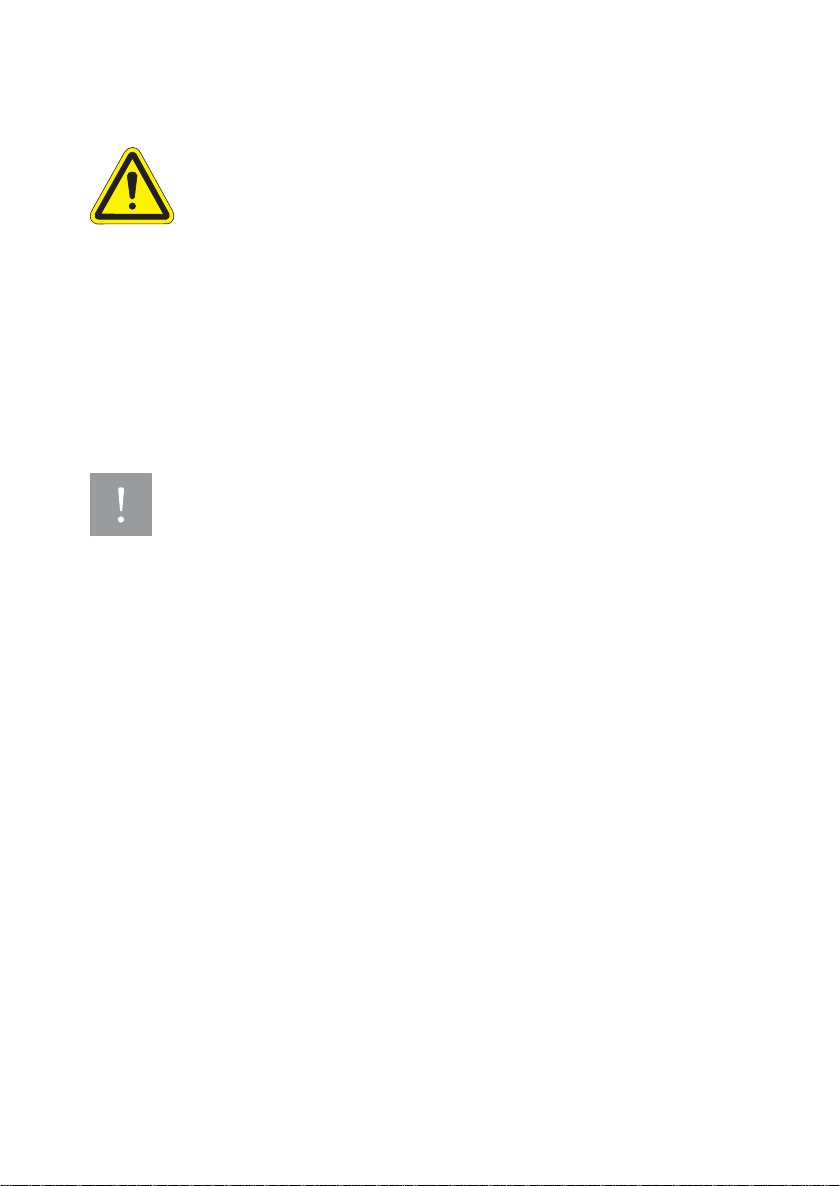
Sicherheitshinweise
Beachten Si e d ie fol ge nd en Hinweise, um Verletzungen zu vermeide n:
■
Niemals
■
das Gerät selbst öffn en.
■
Steckkontakte mit spitzen und metallischen Gegenständen berühren.
■
Den Netzstecker nicht mit nassen Händen anfassen.
■
Bei starkem Gewi tter sollten Sie sicherheitshal ber den Netzstecker aus der
Steckd ose ziehen .
■
Verlegen Sie die Anschlussschnüre nie so, dass sie zu Stolperfallen werden können.
■
Da das Fax keinen Ein-/Ausschalter besitzt, muss die Stromsteckdose, an welcher das Fax angeschlossen is t, für ei nen Notfall leicht zug änglich sein.
■
Halten Sie Tintenpatronen und Tintentanks von Kindern fern.
Beachten Sie beim Aufstellen, Anschließen und Bedienen des Gerätes unbedingt die
folgenden Hinweise:
■
Stelle n S ie das Gerät auf ei ne rutschfe s te, ebene Un ter lage.
■
Die Lüftungsöffnungen am Faxgerät müssen zur Luftzirkulation frei sein.
■
Den Netzstecker nich t während des Betriebes ziehen.
■
Setzen Sie das Gerät nicht extremen Temperaturschwankungen aus.
■
Stellen S ie da s Gerät entfernt von W är mequellen, dir e kter Sonneneinstrahlung
und anderen elektrischen Geräten auf.
■
Schützen Sie das Gerät vor Nässe, Staub, aggressiven Flüssigkeiten und Dämpfen.
■
Achten Sie darauf, dass kein e Gegenstände (z. B. Büroklammern) in das
Geräteinnere eindri ngen.
■
Schließen Sie die Anschlussschnüre nur an den dafür vorgesehenen Dosen an.
■
Verwenden Sie nur zugelassenes Zubehör.
■
Das Gerät darf nur vom autorisiertem Kundendienst-Personal repariert werden.
■
Beacht en Sie a uch die we ite ren , be i d en Bed ien sch rit ten od er a nde rwei ti g i n de r
Anleitung aufgeführ t e n, beso nderen Sicherhe it s hinweise.
■
Eine Haftung der Deutschen Telekom AG, T-Com, für Schäden aus nicht bestimmungsge mäßem Gebrau ch des F axg er ätes kann nicht übe rnommen werde n.
Bitte klappen Sie diese Sei te nach außen auf!
II
Page 3
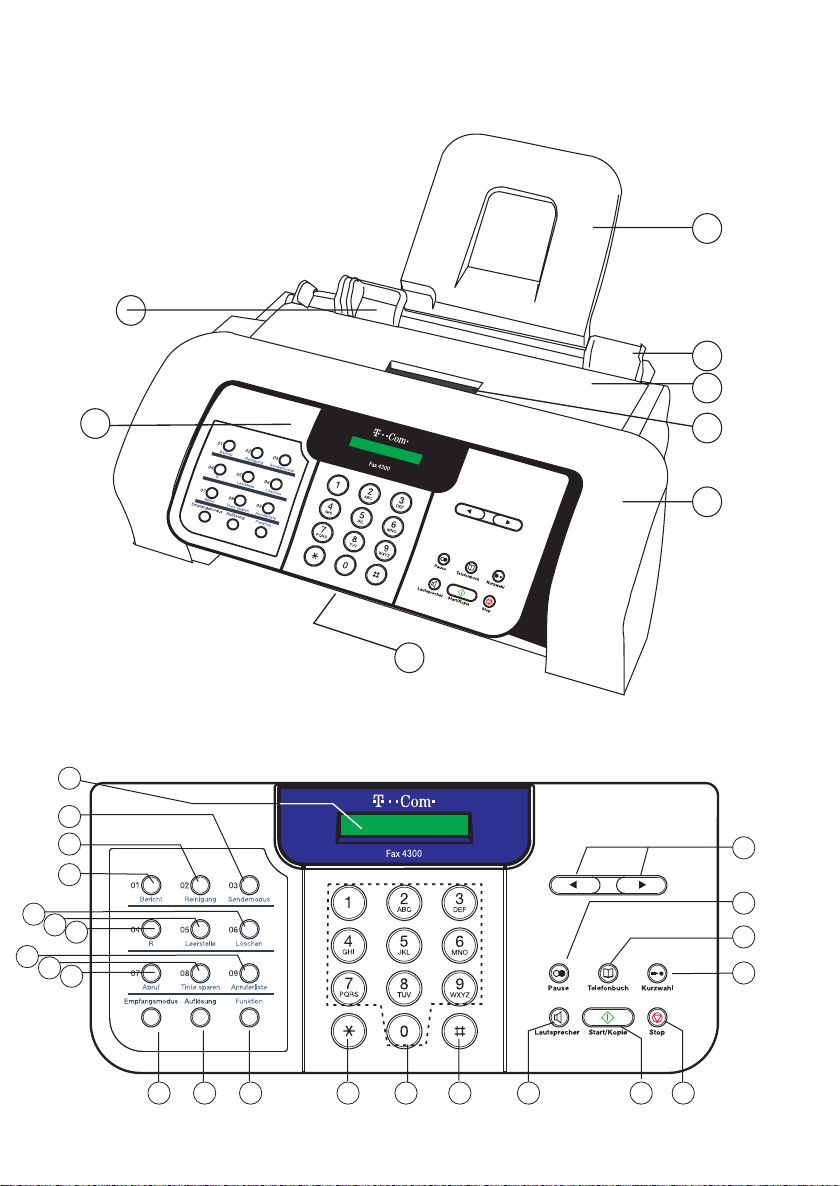
Gesamtan si ch t und Bedienfeld
8
1
2
3
16
19
15
18
23
22
21
20
14
17
7
6
Bedienfeld
Funktionstastatur Wähltastatur Bedientastatur
4
5
1
2
3
4
13 101112
89 7 566
III
Page 4
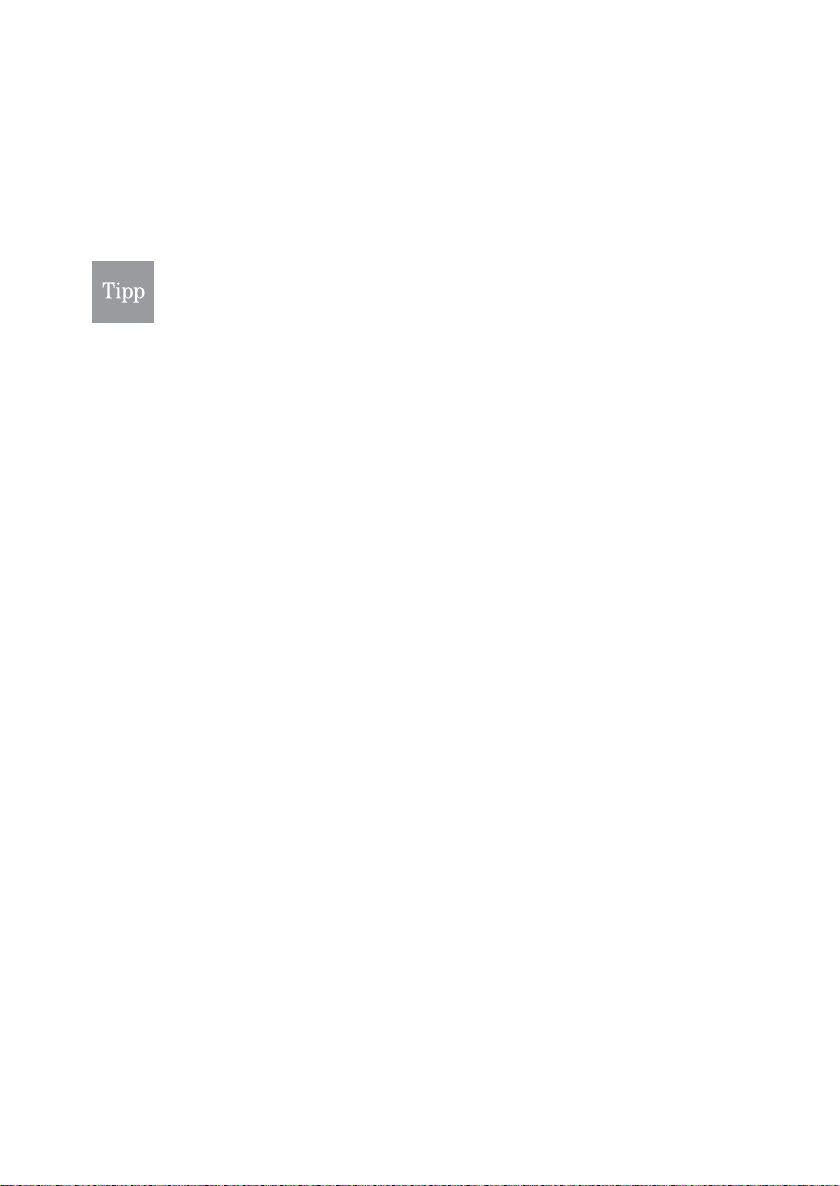
Gesamtansicht
1 Papierstütze 5 Druckerabdeckung
2 Fester, rec hte r P api er anschlag 6 Ausga besc hacht
3 Abdeckung und Stütze der Dokumentenzuführung 7 Bedienfeld (siehe unten)
4 Griffmulde zum Öffnen der Dokumentenanlage 8 Verstellbarer Papieranschlag
Die Tasten 01 bis 09 der Funktionstastatur (Tastenbesch rei b ung 1 3 bis 21) habe n Doppelfunktion:
■
Direkt betätigt sind es die Zielwahltasten.
■
In Verbindung mi t d er T aste Fu nkti on werden die besch riebenen Funktionen
aktiviert.
Bedienfeld
1 Pfeiltasten 13 Taste zum Einstellen des Empfangsmodus
2 Wahlwiederhol ung-/Paustetaste 14 Mit Funktion: Faxab r uf
3 Telefonbuchtaste 15 Mit Funktion: Beim Drucken Tin te sp aren
4 Kurzwahltaste 16 Mit Funktion: Anr ufe rli s te
5 Stoptaste 17 Mit Funktion: R-Taste
6 Start-/Kopietaste 18 Mit Funktion: Eingabe einer Leerstelle
7 Lautspreche r taste 19 Mit Funktion: Lösc hen einer Eingabe
8 Rautetaste 20 Mit Funktion: Be ric hte aufrufen
9 Zifferntaste n, auf A lphabet umschal tb ar 21 Mit Funktion: Druckk op f r eini ge n
10 Sterntaste 22 Mit Funktion: Se ndemodus eins tellen
11 Taste zum Umschalten auf Funktionen 23 16-stelliges Display
12 Taste zu m Einstellen der Auflös ung
IV
Page 5
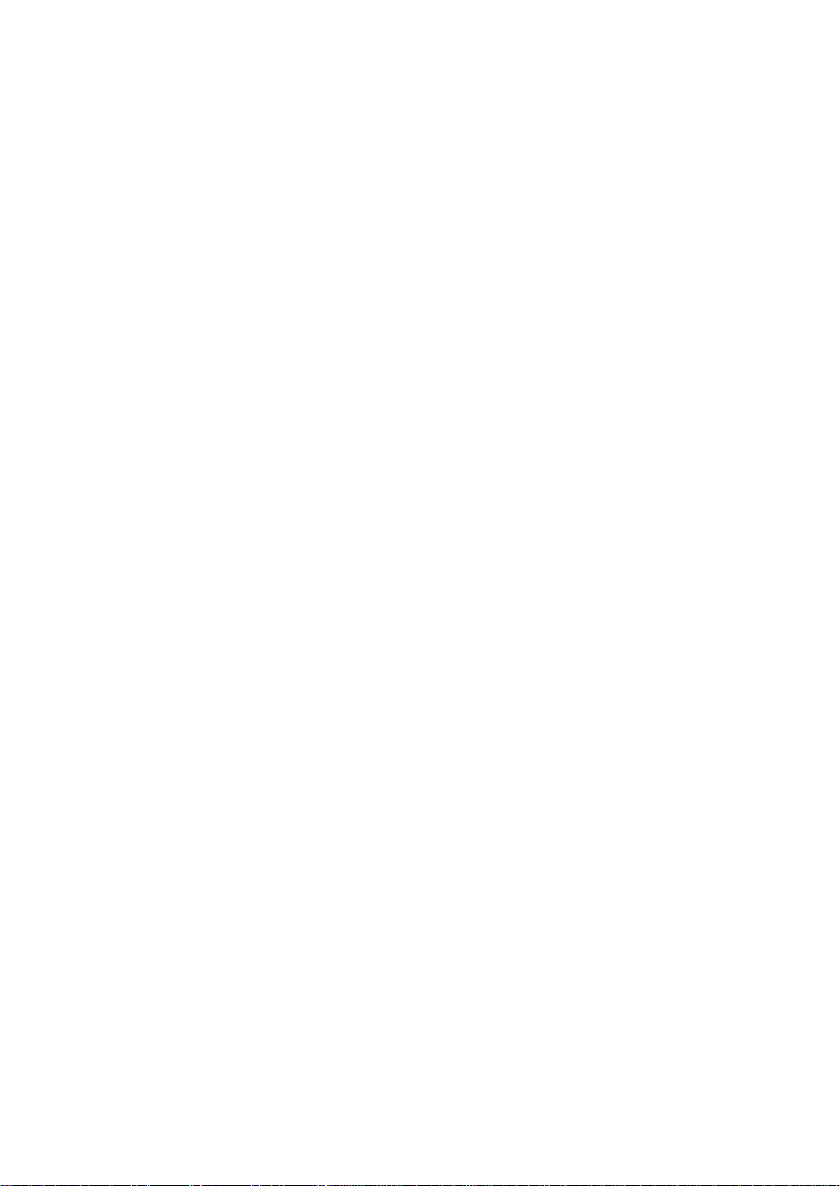
Inhaltsverzeichnis
Sicherheitshinwe i se . . . . . . . . . . . . . . . . . . . . . . . . . . . . . . . . . . . . . . . . . . . . . . . . . . . II
Gesamtansicht und Bedienfeld . . . . . . . . . . . . . . . . . . . . . . . . . . . . . . . . . . . . . . . . . . . III
Bedienfeld . . . . . . . . . . . . . . . . . . . . . . . . . . . . . . . . . . . . . . . . . . . . . . . . . . . . . . . . . . . . . . . . . . . . . . . . . . . III
Inhaltsverzeichnis . . . . . . . . . . . . . . . . . . . . . . . . . . . . . . . . . . . . . . . . . . . . . . . . . . . . . . . V
Einführung . . . . . . . . . . . . . . . . . . . . . . . . . . . . . . . . . . . . . . . . . . . . . . . . . . . . . . . . . . . . . . 1
Das Fax gerät . . . . . . . . . . . . . . . . . . . . . . . . . . . . . . . . . . . . . . . . . . . . . . . . . . . . . . . . . . . . . . . . . . 1
Die Bedienungsanleitung . . . . . . . . . . . . . . . . . . . . . . . . . . . . . . . . . . . . . . . . . . . . . . . . . . . . . . . . 2
Was muss ich beim Fa x en beachten? . . . . . . . . . . . . . . . . . . . . . . . . . . . . . . . . . . . . . . . . . . . . . . 3
Rechtswirksamkeit von Telefaxen . . . . . . . . . . . . . . . . . . . . . . . . . . . . . . . . . . . . . . . . . . . . . . . . . . . . . . 3
Datenschutz . . . . . . . . . . . . . . . . . . . . . . . . . . . . . . . . . . . . . . . . . . . . . . . . . . . . . . . . . . . . . . . . . . . . . . . . . 3
In Betrieb nehmen . . . . . . . . . . . . . . . . . . . . . . . . . . . . . . . . . . . . . . . . . . . . . . . . . . . . . . . 5
Gerät a u sp a c ken . . . . . . . . . . . . . . . . . . . . . . . . . . . . . . . . . . . . . . . . . . . . . . . . . . . . . . . . . . . . . . . 5
Verpackungsinhalt überprüfen . . . . . . . . . . . . . . . . . . . . . . . . . . . . . . . . . . . . . . . . . . . . . . . . . . . . . . . . . 5
Transp o r t si cherungen entfer n e n . . . . . . . . . . . . . . . . . . . . . . . . . . . . . . . . . . . . . . . . . . . . . . . . . . 6
Papie rs t ü tze anbrin gen . . . . . . . . . . . . . . . . . . . . . . . . . . . . . . . . . . . . . . . . . . . . . . . . . . . . . . . . . 6
Aufst ellort . . . . . . . . . . . . . . . . . . . . . . . . . . . . . . . . . . . . . . . . . . . . . . . . . . . . . . . . . . . . . . . . . . . . . 6
Anschlüsse . . . . . . . . . . . . . . . . . . . . . . . . . . . . . . . . . . . . . . . . . . . . . . . . . . . . . . . . . . . . . . . . . . . . . . . . . . 7
Anschließen an das Stromnetz . . . . . . . . . . . . . . . . . . . . . . . . . . . . . . . . . . . . . . . . . . . . . . . . . . . . . . . . . 8
Empfan gspapie r ein legen . . . . . . . . . . . . . . . . . . . . . . . . . . . . . . . . . . . . . . . . . . . . . . . . . . . . . . . 9
Hinweise und Empfehlungen für den Umgang mit Empfangspapier . . . . . . . . . . . . . . . . . . . . . . . . 9
Papier einlegen . . . . . . . . . . . . . . . . . . . . . . . . . . . . . . . . . . . . . . . . . . . . . . . . . . . . . . . . . . . . . . . . . . . . . . 9
Einse tzen/Wec h se l n der Tinten patrone . . . . . . . . . . . . . . . . . . . . . . . . . . . . . . . . . . . . . . . . . . . 10
An das Telefonnetz anschl ießen . . . . . . . . . . . . . . . . . . . . . . . . . . . . . . . . . . . . . . . . . . . . . . . . . 12
Kabelv e r b indungen lö sen . . . . . . . . . . . . . . . . . . . . . . . . . . . . . . . . . . . . . . . . . . . . . . . . . . . . . . 12
Funkti o n st est nach dem Aufstell en . . . . . . . . . . . . . . . . . . . . . . . . . . . . . . . . . . . . . . . . . . . . . . . 12
Generelle Einstellungen . . . . . . . . . . . . . . . . . . . . . . . . . . . . . . . . . . . . . . . . . . . . . . . . . 13
Text, So n d e r zeichen, Zif f er n e ingeben . . . . . . . . . . . . . . . . . . . . . . . . . . . . . . . . . . . . . . . . . . . 13
Text eingeben . . . . . . . . . . . . . . . . . . . . . . . . . . . . . . . . . . . . . . . . . . . . . . . . . . . . . . . . . . . . . . . . . . . . . . . 14
Text- und Zifferneingabe umschalten . . . . . . . . . . . . . . . . . . . . . . . . . . . . . . . . . . . . . . . . . . . . . . . . . . 14
Eingabe- (Tipp-)fehler korrigieren . . . . . . . . . . . . . . . . . . . . . . . . . . . . . . . . . . . . . . . . . . . . . . . . . . . . . 15
Im Textmodus Ziffern eingeben . . . . . . . . . . . . . . . . . . . . . . . . . . . . . . . . . . . . . . . . . . . . . . . . . . . . . . . 15
Sonderzeichen eingeben . . . . . . . . . . . . . . . . . . . . . . . . . . . . . . . . . . . . . . . . . . . . . . . . . . . . . . . . . . . . . 15
Mehrfachbelegung der Ta st en . . . . . . . . . . . . . . . . . . . . . . . . . . . . . . . . . . . . . . . . . . . . . . . . . . 16
Funkti o n sm enü . . . . . . . . . . . . . . . . . . . . . . . . . . . . . . . . . . . . . . . . . . . . . . . . . . . . . . . . . . . . . . . 16
Eigene Kennung eingeben . . . . . . . . . . . . . . . . . . . . . . . . . . . . . . . . . . . . . . . . . . . . . . . . . . . . . . 17
Fax- oder Rufnummer und Namen eingeben, Kopfzeile festlegen . . . . . . . . . . . . . . . . . . . . . . . . . 18
Datum und Uhrzeit eingeben . . . . . . . . . . . . . . . . . . . . . . . . . . . . . . . . . . . . . . . . . . . . . . . . . . . . . . . . . 18
Senden der KDZ ein-/ausschalten . . . . . . . . . . . . . . . . . . . . . . . . . . . . . . . . . . . . . . . . . . . . . . . . . . . . . 20
V
Page 6
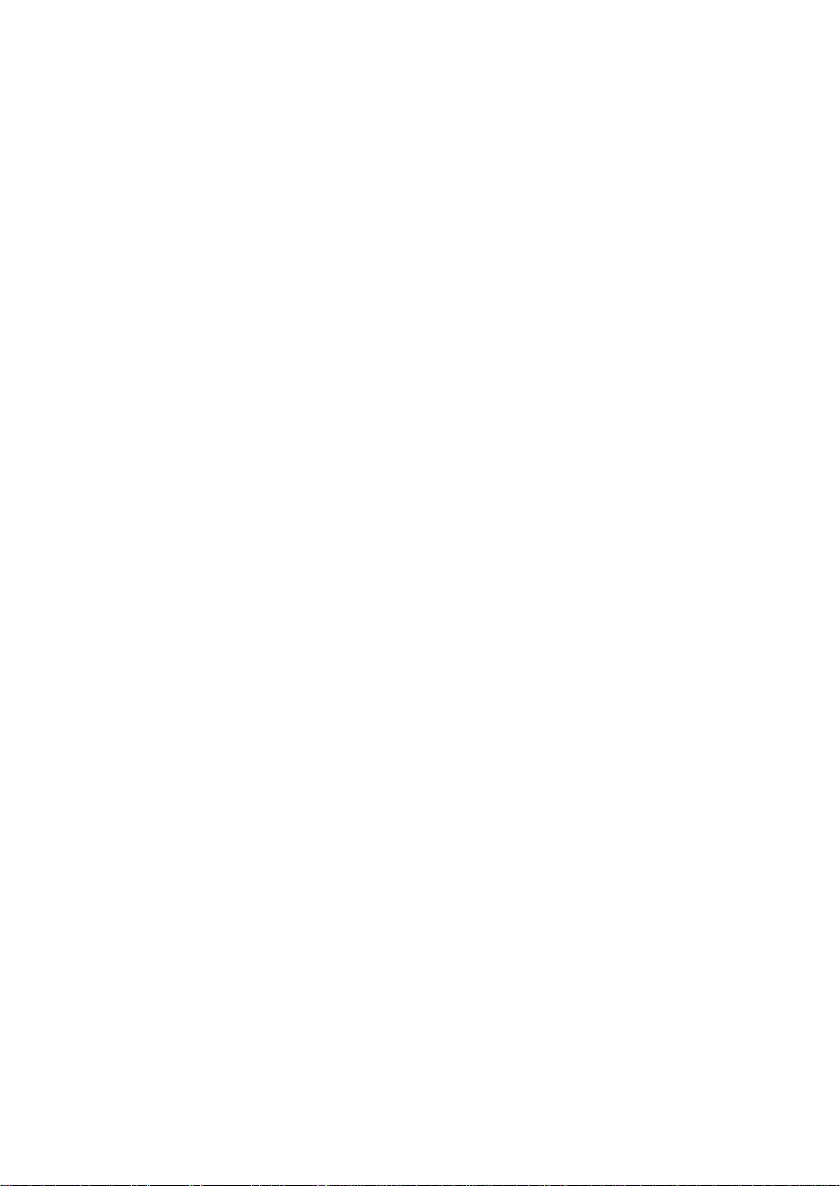
Liste de r E instellungen (Bedie n erdaten li ste) . . . . . . . . . . . . . . . . . . . . . . . . . . . . . . . . . . . . . . . 21
Wahlve r f ahren und Net z einstell e n . . . . . . . . . . . . . . . . . . . . . . . . . . . . . . . . . . . . . . . . . . . . . . . 22
Wahlverfahren einstellen . . . . . . . . . . . . . . . . . . . . . . . . . . . . . . . . . . . . . . . . . . . . . . . . . . . . . . . . . . . . . 22
Netz (Telefonanlage) einstellen . . . . . . . . . . . . . . . . . . . . . . . . . . . . . . . . . . . . . . . . . . . . . . . . . . . . . . . 22
Syste m sp rache festlegen . . . . . . . . . . . . . . . . . . . . . . . . . . . . . . . . . . . . . . . . . . . . . . . . . . . . . . . 24
Dokumente und Papier . . . . . . . . . . . . . . . . . . . . . . . . . . . . . . . . . . . . . . . . . . . . . . . . . . 25
Dokum en t eneinzu g . . . . . . . . . . . . . . . . . . . . . . . . . . . . . . . . . . . . . . . . . . . . . . . . . . . . . . . . . . . . 25
Ungeeignete Dokumente . . . . . . . . . . . . . . . . . . . . . . . . . . . . . . . . . . . . . . . . . . . . . . . . . . . . . . . . . . . . . 25
Abtas t b a re r Dokument enbereic h . . . . . . . . . . . . . . . . . . . . . . . . . . . . . . . . . . . . . . . . . . . . . . . . 26
Dokum en t e in den Dok u m enteneinz ug einleg en . . . . . . . . . . . . . . . . . . . . . . . . . . . . . . . . . . . 26
Probleme mit meh r seitigen Do ku menten . . . . . . . . . . . . . . . . . . . . . . . . . . . . . . . . . . . . . . . . . . 27
Zusätzliche Dokumentenseiten nachlegen . . . . . . . . . . . . . . . . . . . . . . . . . . . . . . . . . . . . . . . . . . . . . 27
Papie ranforderu n gen (Empf a n gspapie r) . . . . . . . . . . . . . . . . . . . . . . . . . . . . . . . . . . . . . . . . . . 27
Bedruckbare Fläche . . . . . . . . . . . . . . . . . . . . . . . . . . . . . . . . . . . . . . . . . . . . . . . . . . . . . . . . . . . . . . . . . 2 8
Rufnummern speichern . . . . . . . . . . . . . . . . . . . . . . . . . . . . . . . . . . . . . . . . . . . . . . . . . 29
Was ist d ie automat ische Wahl? . . . . . . . . . . . . . . . . . . . . . . . . . . . . . . . . . . . . . . . . . . . . . . . . . 29
Übersicht der Rufnummernspeicher . . . . . . . . . . . . . . . . . . . . . . . . . . . . . . . . . . . . . . . . . . . . . . . . . . . 29
Zielwahl . . . . . . . . . . . . . . . . . . . . . . . . . . . . . . . . . . . . . . . . . . . . . . . . . . . . . . . . . . . . . . . . . . . . . . 29
Zielwahlrufnummern speichern . . . . . . . . . . . . . . . . . . . . . . . . . . . . . . . . . . . . . . . . . . . . . . . . . . . . . . . 2 9
Zielwahlrufnummern prüfen, ändern oder löschen . . . . . . . . . . . . . . . . . . . . . . . . . . . . . . . . . . . . . . 30
Kurzwahl . . . . . . . . . . . . . . . . . . . . . . . . . . . . . . . . . . . . . . . . . . . . . . . . . . . . . . . . . . . . . . . . . . . . . 31
Kurzwahlrufnummern speichern . . . . . . . . . . . . . . . . . . . . . . . . . . . . . . . . . . . . . . . . . . . . . . . . . . . . . . 32
Kurzwahlrufnummern prüfen, ändern oder löschen . . . . . . . . . . . . . . . . . . . . . . . . . . . . . . . . . . . . . 33
Listen der gespeic h e r ten Rufnu m m ern drucke n . . . . . . . . . . . . . . . . . . . . . . . . . . . . . . . . . . . 34
Zielwahl- oder Kurzwahlliste drucken . . . . . . . . . . . . . . . . . . . . . . . . . . . . . . . . . . . . . . . . . . . . . . . . . . 3 4
Beispiel einer Zielwahlliste . . . . . . . . . . . . . . . . . . . . . . . . . . . . . . . . . . . . . . . . . . . . . . . . . . . . . . . . . . . 34
Senden/Kopieren . . . . . . . . . . . . . . . . . . . . . . . . . . . . . . . . . . . . . . . . . . . . . . . . . . . . . . . 35
Monito r h ö r e n . . . . . . . . . . . . . . . . . . . . . . . . . . . . . . . . . . . . . . . . . . . . . . . . . . . . . . . . . . . . . . . . . 36
Sendevorbere itungen . . . . . . . . . . . . . . . . . . . . . . . . . . . . . . . . . . . . . . . . . . . . . . . . . . . . . . . . . . 36
Geeignete Dokumente für das Senden . . . . . . . . . . . . . . . . . . . . . . . . . . . . . . . . . . . . . . . . . . . . . . . . . 36
Scannauflösung einstellen . . . . . . . . . . . . . . . . . . . . . . . . . . . . . . . . . . . . . . . . . . . . . . . . . . . . . . . . . . . 36
Scannkontrast einstellen . . . . . . . . . . . . . . . . . . . . . . . . . . . . . . . . . . . . . . . . . . . . . . . . . . . . . . . . . . . . . 37
Verbin d u ngsaufb a u . . . . . . . . . . . . . . . . . . . . . . . . . . . . . . . . . . . . . . . . . . . . . . . . . . . . . . . . . . . . 38
Die Sen dearten . . . . . . . . . . . . . . . . . . . . . . . . . . . . . . . . . . . . . . . . . . . . . . . . . . . . . . . . . . . . . . . 39
Direkt senden . . . . . . . . . . . . . . . . . . . . . . . . . . . . . . . . . . . . . . . . . . . . . . . . . . . . . . . . . . . . . . . . . . . . . . . 39
Speichersenden . . . . . . . . . . . . . . . . . . . . . . . . . . . . . . . . . . . . . . . . . . . . . . . . . . . . . . . . . . . . . . . . . . . . . 40
Manuelles Senden über ein extern angeschlossenes Telefon . . . . . . . . . . . . . . . . . . . . . . . . . . . . . 41
Zielwahlrufnu m m e r n wä h len . . . . . . . . . . . . . . . . . . . . . . . . . . . . . . . . . . . . . . . . . . . . . . . . . . . . 42
Kurzwahlrufnummern wä h l en . . . . . . . . . . . . . . . . . . . . . . . . . . . . . . . . . . . . . . . . . . . . . . . . . . . 43
Telefo n b u chwahl . . . . . . . . . . . . . . . . . . . . . . . . . . . . . . . . . . . . . . . . . . . . . . . . . . . . . . . . . . . . . . 43
Anruf er liste . . . . . . . . . . . . . . . . . . . . . . . . . . . . . . . . . . . . . . . . . . . . . . . . . . . . . . . . . . . . . . . . . . . 44
VI
Page 7
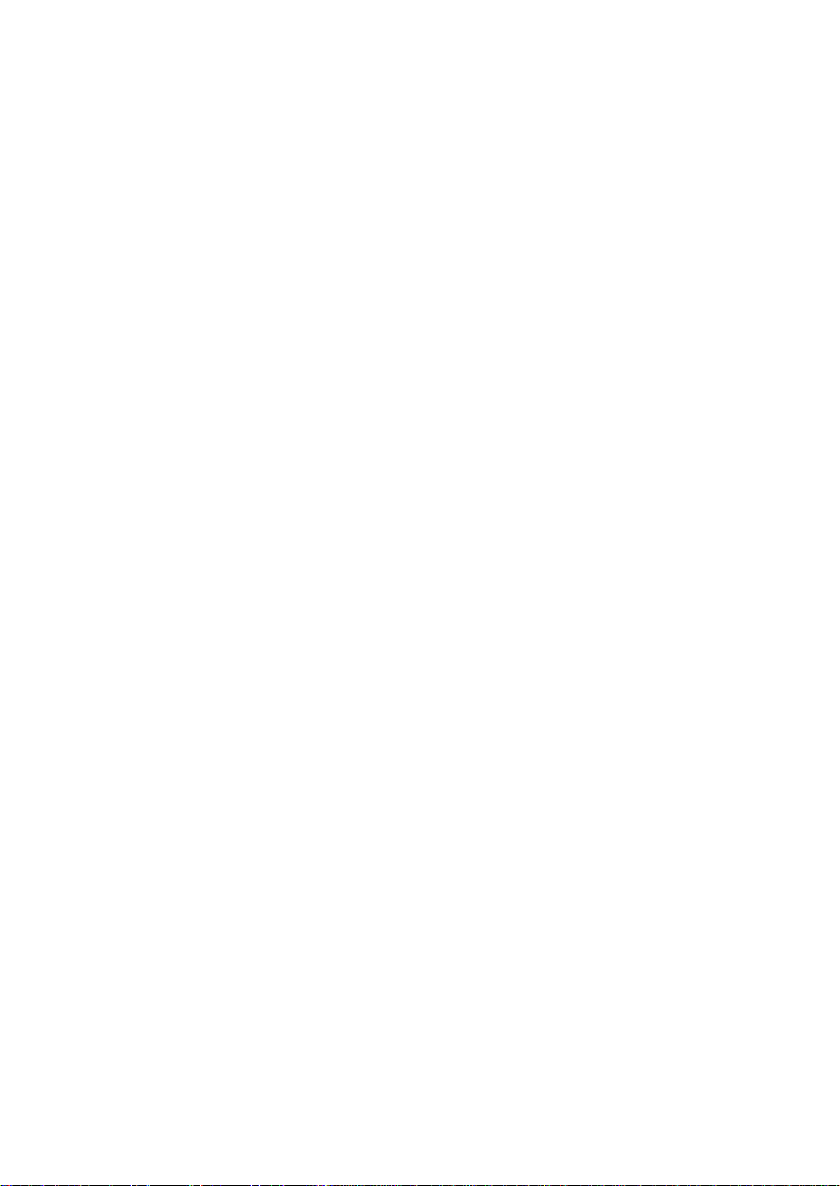
Anruferliste prüfen . . . . . . . . . . . . . . . . . . . . . . . . . . . . . . . . . . . . . . . . . . . . . . . . . . . . . . . . . . . . . . . . . . . 45
Sendevorgang abbreche n . . . . . . . . . . . . . . . . . . . . . . . . . . . . . . . . . . . . . . . . . . . . . . . . . . . . . . 45
Die Vorlage wurde bereits eingezogen . . . . . . . . . . . . . . . . . . . . . . . . . . . . . . . . . . . . . . . . . . . . . . . . . 45
Wahlw i ederholung bei bese t zter Leitun g . . . . . . . . . . . . . . . . . . . . . . . . . . . . . . . . . . . . . . . . . . 46
Manuelle Wahlwiederholung einleiten . . . . . . . . . . . . . . . . . . . . . . . . . . . . . . . . . . . . . . . . . . . . . . . . . 46
Manuelle Wahlwiederholung abbrechen . . . . . . . . . . . . . . . . . . . . . . . . . . . . . . . . . . . . . . . . . . . . . . . 46
Automatische Wahlwiederholung . . . . . . . . . . . . . . . . . . . . . . . . . . . . . . . . . . . . . . . . . . . . . . . . . . . . . 46
Wie läuft die automatische Wahlwiederholung ab? . . . . . . . . . . . . . . . . . . . . . . . . . . . . . . . . . . . . . . 46
Die Vorlage wurde noch nicht eingezogen . . . . . . . . . . . . . . . . . . . . . . . . . . . . . . . . . . . . . . . . . . . . . 46
Automatische Wahlwiederholung abbrechen . . . . . . . . . . . . . . . . . . . . . . . . . . . . . . . . . . . . . . . . . . . 47
Automatische Wahlwiederholung einstellen . . . . . . . . . . . . . . . . . . . . . . . . . . . . . . . . . . . . . . . . . . . . 48
Rundse n d en . . . . . . . . . . . . . . . . . . . . . . . . . . . . . . . . . . . . . . . . . . . . . . . . . . . . . . . . . . . . . . . . . . 49
Senden an mehrere Empfänger . . . . . . . . . . . . . . . . . . . . . . . . . . . . . . . . . . . . . . . . . . . . . . . . . . . . . . . 49
Zeitver setztes Sen den (Progr a m m i e r te s Senden) . . . . . . . . . . . . . . . . . . . . . . . . . . . . . . . . . . 52
Sendeauftrag für zeitversetztes Senden abbrechen/löschen . . . . . . . . . . . . . . . . . . . . . . . . . . . . . 5 3
Gespe i ch erte Dokum e n te . . . . . . . . . . . . . . . . . . . . . . . . . . . . . . . . . . . . . . . . . . . . . . . . . . . . . . 53
Liste der gespeicherten Dokumente drucken . . . . . . . . . . . . . . . . . . . . . . . . . . . . . . . . . . . . . . . . . . . 53
Dokum en t , scannen ab b r e c h e n . . . . . . . . . . . . . . . . . . . . . . . . . . . . . . . . . . . . . . . . . . . . . . . . . 54
Kopier en . . . . . . . . . . . . . . . . . . . . . . . . . . . . . . . . . . . . . . . . . . . . . . . . . . . . . . . . . . . . . . . . . . . . . 55
Abbrechen eines Kopiervorgangs . . . . . . . . . . . . . . . . . . . . . . . . . . . . . . . . . . . . . . . . . . . . . . . . . . . . . 55
Empfang . . . . . . . . . . . . . . . . . . . . . . . . . . . . . . . . . . . . . . . . . . . . . . . . . . . . . . . . . . . . . . . 57
Die ver sc h iedenen E m p f a n gsmodi . . . . . . . . . . . . . . . . . . . . . . . . . . . . . . . . . . . . . . . . . . . . . . . 57
Empfan gsmodus a u t omatischer Empfan g . . . . . . . . . . . . . . . . . . . . . . . . . . . . . . . . . . . . . . . . . 58
Empfangsmodus automatischer Empfang einstellen . . . . . . . . . . . . . . . . . . . . . . . . . . . . . . . . . . . . 5 8
Empfan gsmodus m a n u e l l e r Emp f a n g . . . . . . . . . . . . . . . . . . . . . . . . . . . . . . . . . . . . . . . . . . . . 58
Empfangsmodus manueller Empfang einstellen . . . . . . . . . . . . . . . . . . . . . . . . . . . . . . . . . . . . . . . . 5 8
Umschalten von manuell auf automatisch . . . . . . . . . . . . . . . . . . . . . . . . . . . . . . . . . . . . . . . . . . . . . . 59
Fax manuell empfangen . . . . . . . . . . . . . . . . . . . . . . . . . . . . . . . . . . . . . . . . . . . . . . . . . . . . . . . . . . . . . . 59
Empfan gsmodus A nrufbeantworter /Fa x . . . . . . . . . . . . . . . . . . . . . . . . . . . . . . . . . . . . . . . . . . 60
Abruf em pfang . . . . . . . . . . . . . . . . . . . . . . . . . . . . . . . . . . . . . . . . . . . . . . . . . . . . . . . . . . . . . . . . 61
Ein Dokument bei einer Gegenstelle abrufen . . . . . . . . . . . . . . . . . . . . . . . . . . . . . . . . . . . . . . . . . . . 61
Fax manuell empfangen (Modus AB/FAX) . . . . . . . . . . . . . . . . . . . . . . . . . . . . . . . . . . . . . . . . . . . . . . 61
Speich erempfa n g bei Problem en m it der Papierzufüh run g . . . . . . . . . . . . . . . . . . . . . . . . . . 63
Empfan gsvorgan g a bbreche n . . . . . . . . . . . . . . . . . . . . . . . . . . . . . . . . . . . . . . . . . . . . . . . . . . . 64
Einge schränkter Empfang . . . . . . . . . . . . . . . . . . . . . . . . . . . . . . . . . . . . . . . . . . . . . . . . . . . . . . 64
Spezialfunktionen . . . . . . . . . . . . . . . . . . . . . . . . . . . . . . . . . . . . . . . . . . . . . . . . . . . . . . 66
Tinte sparen ein- /ausschalten . . . . . . . . . . . . . . . . . . . . . . . . . . . . . . . . . . . . . . . . . . . . . . . . . . . 66
Somme r zeit einst el len . . . . . . . . . . . . . . . . . . . . . . . . . . . . . . . . . . . . . . . . . . . . . . . . . . . . . . . . . 67
Beginn der Sommerzeit einstellen . . . . . . . . . . . . . . . . . . . . . . . . . . . . . . . . . . . . . . . . . . . . . . . . . . . . . 67
Ende der Sommerzeit einstellen . . . . . . . . . . . . . . . . . . . . . . . . . . . . . . . . . . . . . . . . . . . . . . . . . . . . . . . 68
Fehler ko rrektur m o d u s (E CM) ein-/a u sschalte n . . . . . . . . . . . . . . . . . . . . . . . . . . . . . . . . . . . . 70
Dauer der Wa h lpause ein stellen . . . . . . . . . . . . . . . . . . . . . . . . . . . . . . . . . . . . . . . . . . . . . . . . . 71
VII
Page 8
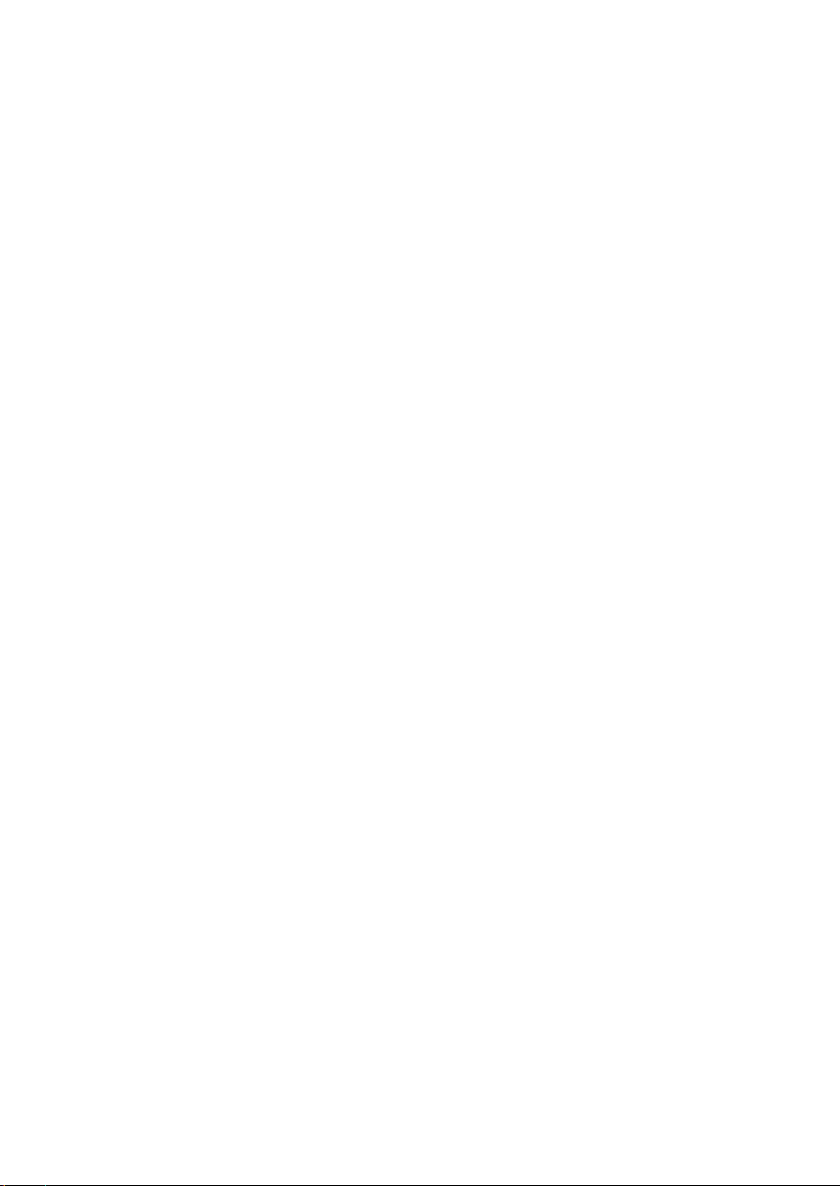
Fernem p f a n g ein-/auss chalten und Code änd er n . . . . . . . . . . . . . . . . . . . . . . . . . . . . . . . . . . 71
Speich erempfa n g ein - /ausscha l t en . . . . . . . . . . . . . . . . . . . . . . . . . . . . . . . . . . . . . . . . . . . . . . 72
Sende-/Empfan gsgeschwi ndigkeit . . . . . . . . . . . . . . . . . . . . . . . . . . . . . . . . . . . . . . . . . . . . . . . 73
Datum sf o r m a t fe stlegen . . . . . . . . . . . . . . . . . . . . . . . . . . . . . . . . . . . . . . . . . . . . . . . . . . . . . . . . 74
Druckfo r mat (Emp fa n g /Berichte) einste ll en . . . . . . . . . . . . . . . . . . . . . . . . . . . . . . . . . . . . . . . 74
Papiergröße einstellen . . . . . . . . . . . . . . . . . . . . . . . . . . . . . . . . . . . . . . . . . . . . . . . . . . . . . . . . . . . . . . . 74
Verkleinern des Empfangsdokumentes . . . . . . . . . . . . . . . . . . . . . . . . . . . . . . . . . . . . . . . . . . . . . . . . 75
Automa tischen Testdruck ein - /a u sschalt en . . . . . . . . . . . . . . . . . . . . . . . . . . . . . . . . . . . . . . . 77
Lauts pr echerta ste . . . . . . . . . . . . . . . . . . . . . . . . . . . . . . . . . . . . . . . . . . . . . . . . . . . . . . . . . . . . . 77
Lauts t ä r ke e i n st ellen . . . . . . . . . . . . . . . . . . . . . . . . . . . . . . . . . . . . . . . . . . . . . . . . . . . . . . . . . . . 77
Anruf er I D e in-/aussch a lten . . . . . . . . . . . . . . . . . . . . . . . . . . . . . . . . . . . . . . . . . . . . . . . . . . . . . 78
Berichte und Listen . . . . . . . . . . . . . . . . . . . . . . . . . . . . . . . . . . . . . . . . . . . . . . . . . . . . . 80
Übers ic h t der Berich t e u n d Listen . . . . . . . . . . . . . . . . . . . . . . . . . . . . . . . . . . . . . . . . . . . . . . . . 80
Übers ic h t der in Über tr a g u n gsbericht en verwen dete Begri f fe . . . . . . . . . . . . . . . . . . . . . . . . 81
Journ a l . . . . . . . . . . . . . . . . . . . . . . . . . . . . . . . . . . . . . . . . . . . . . . . . . . . . . . . . . . . . . . . . . . . . . . . 81
Journal drucken . . . . . . . . . . . . . . . . . . . . . . . . . . . . . . . . . . . . . . . . . . . . . . . . . . . . . . . . . . . . . . . . . . . . . 81
Journaldruck einstellen . . . . . . . . . . . . . . . . . . . . . . . . . . . . . . . . . . . . . . . . . . . . . . . . . . . . . . . . . . . . . . 82
Sendebericht . . . . . . . . . . . . . . . . . . . . . . . . . . . . . . . . . . . . . . . . . . . . . . . . . . . . . . . . . . . . . . . . . 83
Empfan gsberich t . . . . . . . . . . . . . . . . . . . . . . . . . . . . . . . . . . . . . . . . . . . . . . . . . . . . . . . . . . . . . . 84
Speich erliste . . . . . . . . . . . . . . . . . . . . . . . . . . . . . . . . . . . . . . . . . . . . . . . . . . . . . . . . . . . . . . . . . 84
Speich erdokum ente druck en / l ö schen . . . . . . . . . . . . . . . . . . . . . . . . . . . . . . . . . . . . . . . . . . . . 85
Speich erlöschb ericht . . . . . . . . . . . . . . . . . . . . . . . . . . . . . . . . . . . . . . . . . . . . . . . . . . . . . . . . . . 86
Zielwahl- / Kurzwahlliste . . . . . . . . . . . . . . . . . . . . . . . . . . . . . . . . . . . . . . . . . . . . . . . . . . . . . . . . 86
Bedien erdaten li ste . . . . . . . . . . . . . . . . . . . . . . . . . . . . . . . . . . . . . . . . . . . . . . . . . . . . . . . . . . . . 87
Anhang . . . . . . . . . . . . . . . . . . . . . . . . . . . . . . . . . . . . . . . . . . . . . . . . . . . . . . . . . . . . . . . . 88
Menü s u nd Werksei n st el lungen . . . . . . . . . . . . . . . . . . . . . . . . . . . . . . . . . . . . . . . . . . . . . . . . . 89
Aufrufen der Menüs . . . . . . . . . . . . . . . . . . . . . . . . . . . . . . . . . . . . . . . . . . . . . . . . . . . . . . . . . . . . . . . . . 89
Menü aufrufen am Beispiel Empfangsbericht einstellen . . . . . . . . . . . . . . . . . . . . . . . . . . . . . . . . . . 89
Hauptmenü Bedienereingaben . . . . . . . . . . . . . . . . . . . . . . . . . . . . . . . . . . . . . . . . . . . . . . . . . . . . . . . 9 0
Menü Berichteinstellungen . . . . . . . . . . . . . . . . . . . . . . . . . . . . . . . . . . . . . . . . . . . . . . . . . . . . . . . . . . . 91
Menü Empfangseinstellungen . . . . . . . . . . . . . . . . . . . . . . . . . . . . . . . . . . . . . . . . . . . . . . . . . . . . . . . . 92
Menü Sendeeinstellungen . . . . . . . . . . . . . . . . . . . . . . . . . . . . . . . . . . . . . . . . . . . . . . . . . . . . . . . . . . . . 92
Menü Systemeinstellungen . . . . . . . . . . . . . . . . . . . . . . . . . . . . . . . . . . . . . . . . . . . . . . . . . . . . . . . . . . . 93
Menü Druckereinstellungen . . . . . . . . . . . . . . . . . . . . . . . . . . . . . . . . . . . . . . . . . . . . . . . . . . . . . . . . . . 93
Dokum en t enstau . . . . . . . . . . . . . . . . . . . . . . . . . . . . . . . . . . . . . . . . . . . . . . . . . . . . . . . . . . . . . 94
Papie rs t a u . . . . . . . . . . . . . . . . . . . . . . . . . . . . . . . . . . . . . . . . . . . . . . . . . . . . . . . . . . . . . . . . . . . 95
Displa y m eldungen . . . . . . . . . . . . . . . . . . . . . . . . . . . . . . . . . . . . . . . . . . . . . . . . . . . . . . . . . . . . 96
Selbst h i lf e bei der Feh lersuche . . . . . . . . . . . . . . . . . . . . . . . . . . . . . . . . . . . . . . . . . . . . . . . . . . 99
Empfang . . . . . . . . . . . . . . . . . . . . . . . . . . . . . . . . . . . . . . . . . . . . . . . . . . . . . . . . . . . . . . . . . . . . . . . . . . . 99
Papierzuführung . . . . . . . . . . . . . . . . . . . . . . . . . . . . . . . . . . . . . . . . . . . . . . . . . . . . . . . . . . . . . . . . . . . 100
Senden . . . . . . . . . . . . . . . . . . . . . . . . . . . . . . . . . . . . . . . . . . . . . . . . . . . . . . . . . . . . . . . . . . . . . . . . . . . . 102
Kopieren . . . . . . . . . . . . . . . . . . . . . . . . . . . . . . . . . . . . . . . . . . . . . . . . . . . . . . . . . . . . . . . . . . . . . . . . . . 103
Allgemein . . . . . . . . . . . . . . . . . . . . . . . . . . . . . . . . . . . . . . . . . . . . . . . . . . . . . . . . . . . . . . . . . . . . . . . . . 103
VIII
Page 9

Techn i sche Daten . . . . . . . . . . . . . . . . . . . . . . . . . . . . . . . . . . . . . . . . . . . . . . . . . . . . . . . . . . . 104
Tinten patronen . . . . . . . . . . . . . . . . . . . . . . . . . . . . . . . . . . . . . . . . . . . . . . . . . . . . . . . . . . . . . 105
Lebensdauer von Tintenpatronen . . . . . . . . . . . . . . . . . . . . . . . . . . . . . . . . . . . . . . . . . . . . . . . . . . . . 105
Tinten patrone a u swechseln . . . . . . . . . . . . . . . . . . . . . . . . . . . . . . . . . . . . . . . . . . . . . . . . . . . 105
Pflege . . . . . . . . . . . . . . . . . . . . . . . . . . . . . . . . . . . . . . . . . . . . . . . . . . . . . . . . . . . . . . . . . . . . . 105
Reinig e n d e s G e r ä te s . . . . . . . . . . . . . . . . . . . . . . . . . . . . . . . . . . . . . . . . . . . . . . . . . . . . . . . . 106
Gehäuse reinigen . . . . . . . . . . . . . . . . . . . . . . . . . . . . . . . . . . . . . . . . . . . . . . . . . . . . . . . . . . . . . . . . . . 106
Scan ne r rei n igen . . . . . . . . . . . . . . . . . . . . . . . . . . . . . . . . . . . . . . . . . . . . . . . . . . . . . . . . . . . . 107
Reinig e n u n d T e sten des Dr u ck ko pfes . . . . . . . . . . . . . . . . . . . . . . . . . . . . . . . . . . . . . . . . . . 108
Düsentestmuster drucken . . . . . . . . . . . . . . . . . . . . . . . . . . . . . . . . . . . . . . . . . . . . . . . . . . . . . . . . . . . 108
Reinigen des Druckkopfes . . . . . . . . . . . . . . . . . . . . . . . . . . . . . . . . . . . . . . . . . . . . . . . . . . . . . . . . . . 109
Exter nes Telefon un d An r u f b e a n tworter . . . . . . . . . . . . . . . . . . . . . . . . . . . . . . . . . . . . . . . . 110
CE-Kennzeichnung . . . . . . . . . . . . . . . . . . . . . . . . . . . . . . . . . . . . . . . . . . . . . . . . . . . . . . . . . . 111
Gewäh r leistung . . . . . . . . . . . . . . . . . . . . . . . . . . . . . . . . . . . . . . . . . . . . . . . . . . . . . . . . . . . . . 111
Techn i scher Kundendiens t . . . . . . . . . . . . . . . . . . . . . . . . . . . . . . . . . . . . . . . . . . . . . . . . . . . 111
Recyc li n g . . . . . . . . . . . . . . . . . . . . . . . . . . . . . . . . . . . . . . . . . . . . . . . . . . . . . . . . . . . . . . . . . . 112
Stichwortverzeichnis . . . . . . . . . . . . . . . . . . . . . . . . . . . . . . . . . . . . . . . . . . . . . . . . . . 113
IX
Page 10
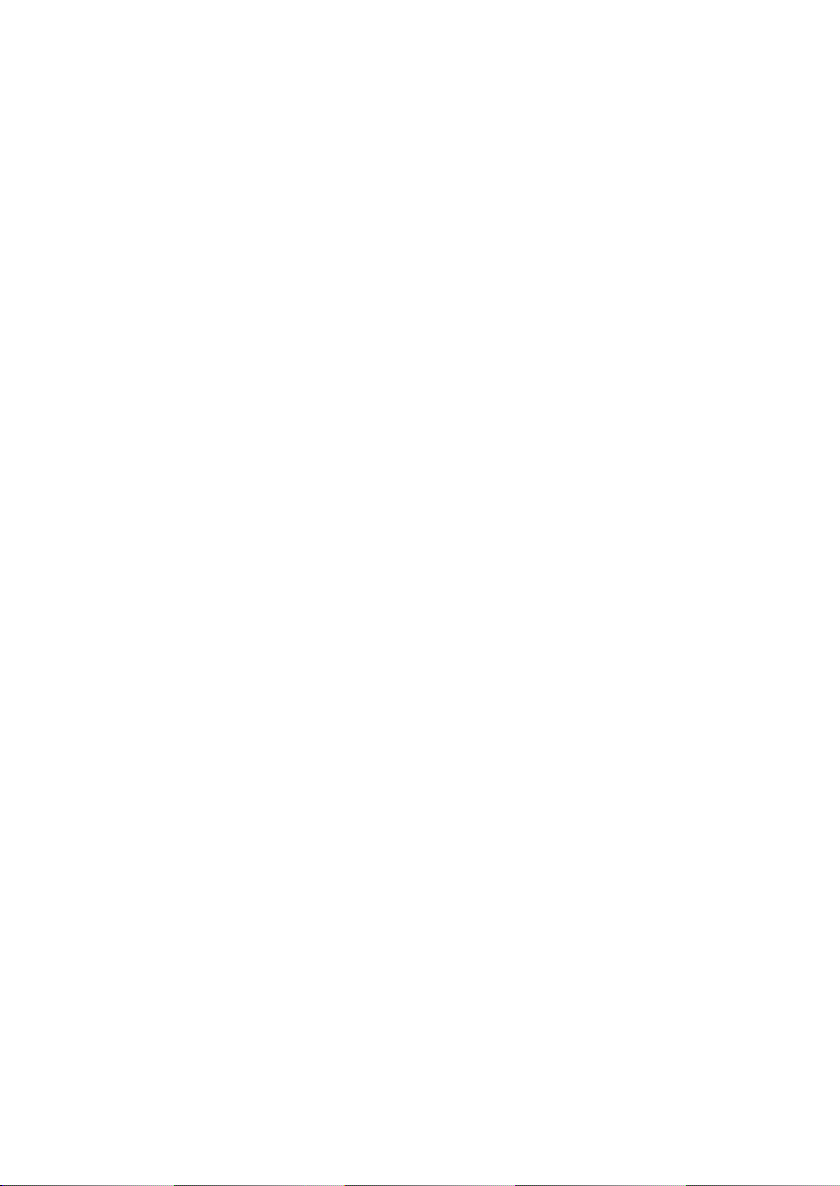
X
Page 11
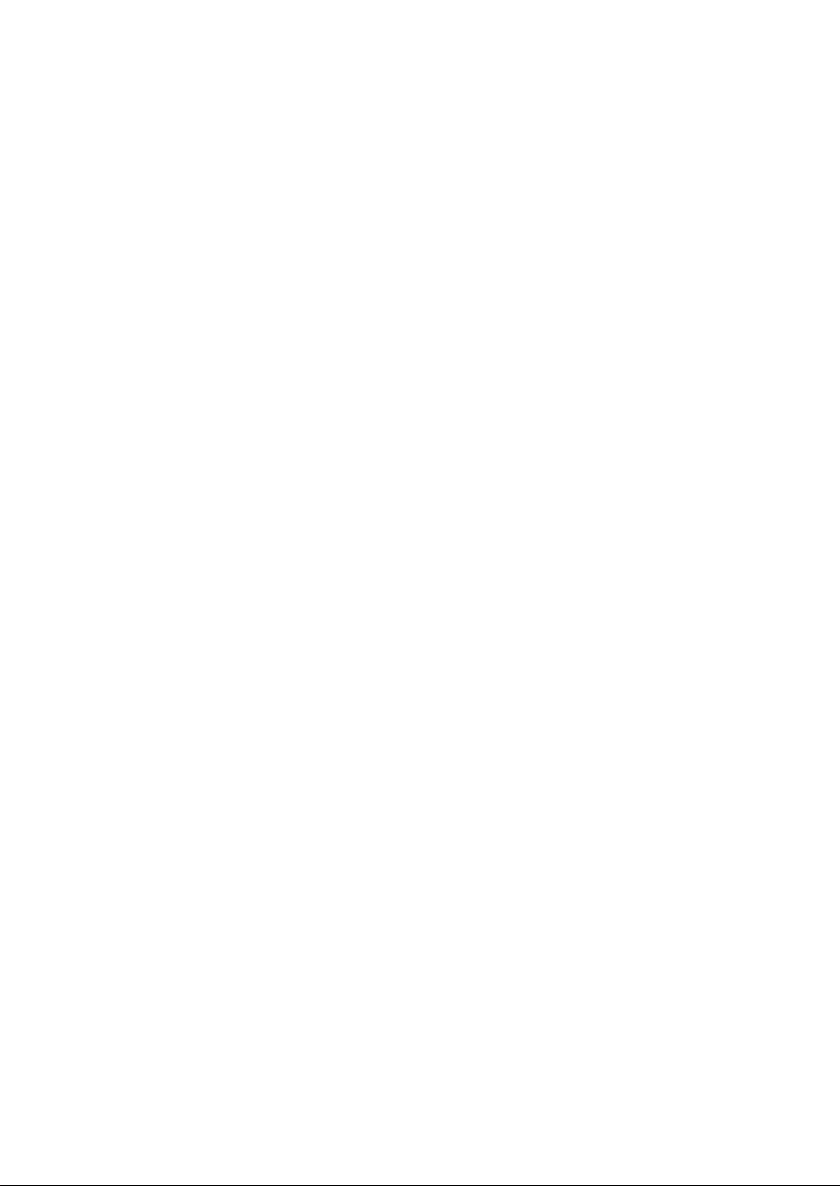
Einführung
Das Faxgerät
Mit dem Fax 4300 haben Sie ein Qualitätsprodukt der Deutschen Telekom AG, im Folgenden T-Com,
erworben. Das Fax 4300 ist für den Gebrauch in Büro- und Wohnräumen bestimmt.
Das Fax 4300 entspricht den Empfehlungen der ITU (vormals CCITT) für Faxgeräte der Gruppe 3 und
trägt das Gütesiegel „Der Telefa x Stand ard“ (DTS). Sie können daher weltwe it mit je dem StandardFaxgerät kommunizieren.
Nachfo lg end ein kurzer Überblic k d er Funktionen I hr es F ax g erätes. Detaillierte A ng a b en zu den einzelnen F unktionen entnehmen S i e d en Kapiteln, a uf d ie hier verwi esen wird.
Anschlussart
Sie können das Fax 4 300 al s Ei nzel g erät an einem analogen Hauptanschluss oder an eine r Te lefonanlage anschließen (si ehe Se it e 12).
Tintensparfunktion
Mit dieser Funktion schalten Sie das Faxgerät in einen speziellen Druckmodus, bei dem während des
Druckens weniger Tinte verb r auc ht wird, ohne das s die Q ual it ät er heblich leidet (siehe Seite66).
Rufnummernspeicher
Das Fax 4300 bietet Ihnen folgende Speicherplätze zum Speichern von Rufnummern:
– 9 Zi el wahltasten,
– 70 Kurzwahlspeiche r.
Der Zugr i f f auf d en Rufnumm er ns peicher erfolgt über die Z i elwahltasten, die Tele f onbuchfunktion oder über einen zweistelligen Zifferncode.
Ausführliche Informationen finden Sie im Kapitel „Rufnummern speichern“ (siehe Seite29).
Zeitversetzt Senden
Sie können Ihr e F axnachrichten z u ei nem von Ihnen festzul eg enden, späteren Zeitpunkt ver senden,
z. B. um die g ünstigen Tarif zeiten der Nacht zu nutzen (siehe Seite52).
Rundsenden
Sie kön nen ein Dokument an me hr ere Empfä nger senden.
Abrufempfang
Mit dieser Funktion können Sie bereitgelegte Dokumente bei einer Gegenstelle (Informationsdienste)
abrufen (siehe Seite61).
Kopierbetrieb
Kopien von Dokumenten könne n S i e d ir ekt an Ihrem Faxgerät anf ertigen (siehe Seite55).
1
Page 12
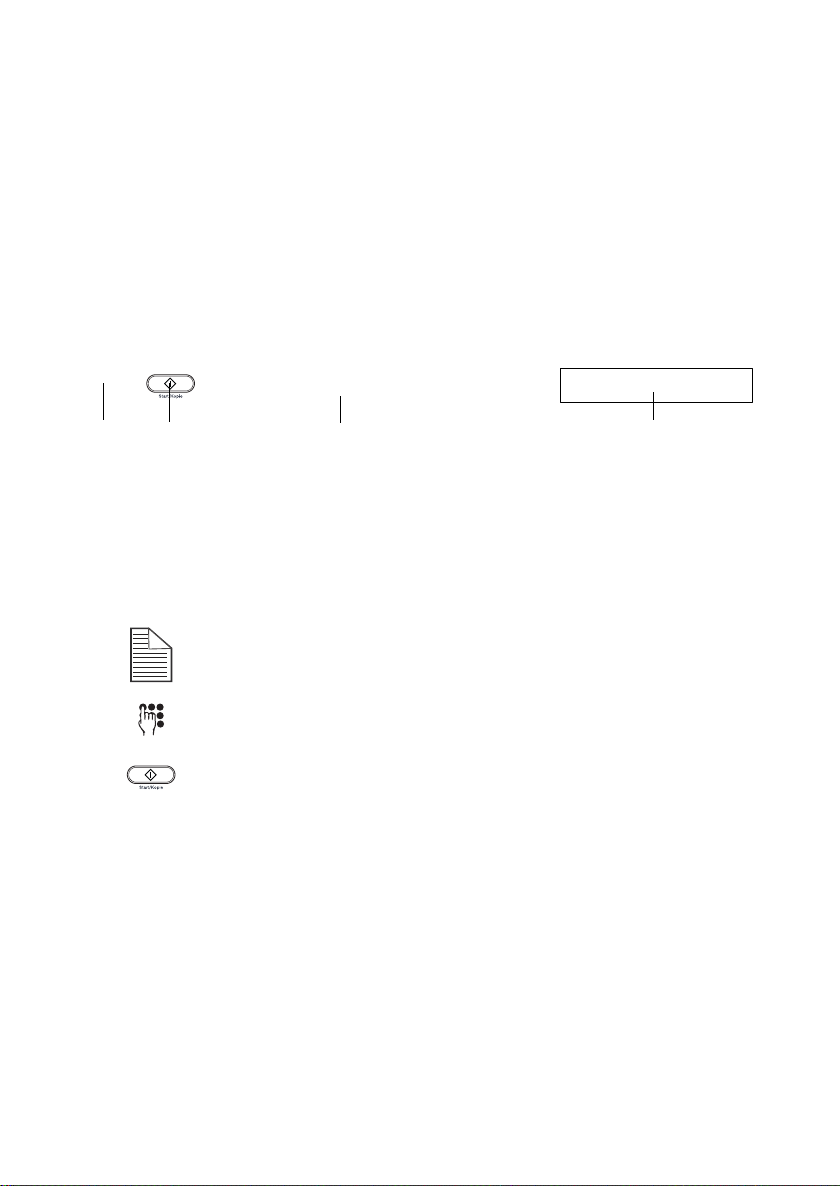
Die Bedienungsanleitung
Die vorl i egende Bed i enungsa nleitung macht Sie mi t all en Funktionen Ihres Faxgerät es v ertraut. Bewahren Sie die Anleitung zum Nachschlagen in der Nähe des Faxgerätes auf. Mit Hilfe des Registers
finden Sie schnell das entsprechende Kapitel.
Am Ende der B edienu ngsan leitun g si nd Kurz bedie nungs anlei tungen in deutscher, englischer und
türkisch e r Spra che.
Für ei n sc hne lle s Auf fin d en de r ge wü nsch t en F unk ti on /Tä ti gke it ste he n Ih ne n ne be n dem Inhaltsver-
zeichnis auch ein umfangreiches Stichwortverzeichnis (am Ende der Bedienungs a nleitu ng ) zu r V erfügung. Der Seitena ufba u der Bedi enu ng san le it un g ist wie folgt:
1
1
1 = Fortlaufende Nummerierung der Bedienschritte.
2 = Abbildung d er T asten, um die beschrie b ene Funktion au sz uführen.
3 = Beschreibung der Funktion in der Reihenfolge, wie sie durchzuführen ist, Tastenbezeichnung fett.
4 = Display anzeigen , auc h Beispiele z u d en einzelne n Bedienschr itten.
Bildzeichen für die Bedienschritte:
Und so sollten Sie vorgehen:
Lesen S ie zuerst di e K a pitel „In Betrieb nehmen“ (siehe Seite5) und "Generelle Einstellungen" (siehe
Seite13).
Beim Betrieb des Faxgerätes an einer Telefonanlage sollten Sie den Abschnitt „Wahlverfahren und
Netz einstellen“ beachten (sie h e S eite 22).
Dann könn en Sie die gewünsc hte Tätigkeit/ F unktion im Inha lts- oder Stichwortv er z eichnis suche n.
Schlagen Sie die entsprechende Seite auf, und führen Sie die aufgeführten Bedienschritte aus.
Wenn es nicht sofort kl appt, Taste Stop drücken und Bedienschritte nochmals von vorne anfangen.
Oder im Kapitel „Selbsthilfe bei der Fehlersuche“(siehe Seite99) nac hlesen.
Und nun vi el Vergnügen beim Kenn enlernen I hr es F a xgerätes!
Drück en Sie die Taste Start, um die Übertragung zu starten.
2
Vorlag e ( S endedokument) mit der S c hr iftseite nac h v orn (sichtbar) einlegen.
Beliebige Eingabe über den Zifferntastenblock.
Bei den B ed i enschritten werden die entsprec henden Tasten abge b i ld et,
z. B. Start/Kopie.
3
SENDEN
4
2
Page 13

Was muss ich beim Faxen beac hten?
Die notwendigen Sicher heitshinwei se für d as A ufstellen, Anschließen und B ed i enen finden Sie vor
den jeweili ge n Bedienschrit ten in den entsprec he nd en Kapiteln. Nachfolgend sind wic htige Punkte,
die generell beim Einsatz von Telefaxgeräten zu be ac hten sind.
Rechtswirksamkeit von Telefaxen
Nach dem d erzei tigen St a nd der Rechtsp r echun g vermeid en Sie Na c hteil e, w enn Sie folgend e P u nkte beachten :
■
Setzen Sie Ihr Telefax nur bei Schriftstücken ein, die keiner gesetzlich vorgeschriebenen oder
vertraglich vereinbarten Schriftform unterl ie g en.
■
Eine pe r Telefax über tr agene Unter sc hrift gilt nic h t als eigenhändige Unterzeichnung, we il
es sich hierbei nur um eine Kopie der Unterschrift handelt.
■
Absenderkennungen und Protokolle können den Zugang einer Telefaxübertragung nicht
beweisen, weil si e als manipulier bar gelten. Der Telefaxdienst eignet sich al so nicht für solch e
Vorgänge, die nachweisbar sein müssen.
■
Zustellfristen gelten nur als gewahrt, wenn das Telefax während der üblichen Bürozeiten
beim Empf äng er eingeht. Nach Di enstschluss oder ga r ku rz v or Mitternacht gilt ni c ht al s
fristgerecht zugegangen!
■
Die Qualität eingehender Telefaxschriftstücke unterscheidet sich von derjenigen der
Absend er v or la ge . Immerhin handelt es si c h b ei d er Tel efaxübertragung um einen
Kopiervorgang.
Nach derze iti g er Rec htsprechung ge he n Qualitätsunter sc hi ede zwischen d er Vorlage und dem eingehen d en Telefax st ets z u La sten des A b senders. So r gen Sie des halb unbedi ngt für eine sehr gute
Qualität Ihrer Vorlage.
Datenschutz
Wenn Sie Ihr Telefaxgerät gewerblich einsetzen oder so aufstellen, dass außer Ihnen noch andere Personen Zu ga ng zu m T el efa x ger ät o d er de n Tel ef axe n hab e n, so sind S ie gese tzli ch da zu ver pfli chte t,
für die Wahrung des Fernmeldegeheimnisses un d Einhaltung des Datensch utz e s zu sorge n:
■ Weisen Sie alle Personen auf die Verpflichtung zur Wahrung des
Fernmeldegehe imnis ses und Einh altun g des Da tenschut zes h in, di e mit dem Telefaxgerät
umgehen. Dies können Sie zum Beispiel durc h ei nen Aushang dire kt am Telefaxgerät
vornehmen.
■
Telefaxsen dung en, die nicht im Speicher empfa ng en wurd e n, komme n st ets off e n an
- jeder kann also le i ch t der en Inhalt zur Kenntnis nehmen.
■
Vergewissern Sie sich vor dem Absenden, dass die angewählte Telefaxnummer auch wirklich
für den gewünsch ten Empf äng er g ül tig is t. Andernfalls kann es sein, dass unter der
angewähl ten Rufnummer zufällig auch ein Tel efaxgerät erreicht wird, welches aber nicht zu
dem gewünschten Empfänger gehört.
3
Page 14
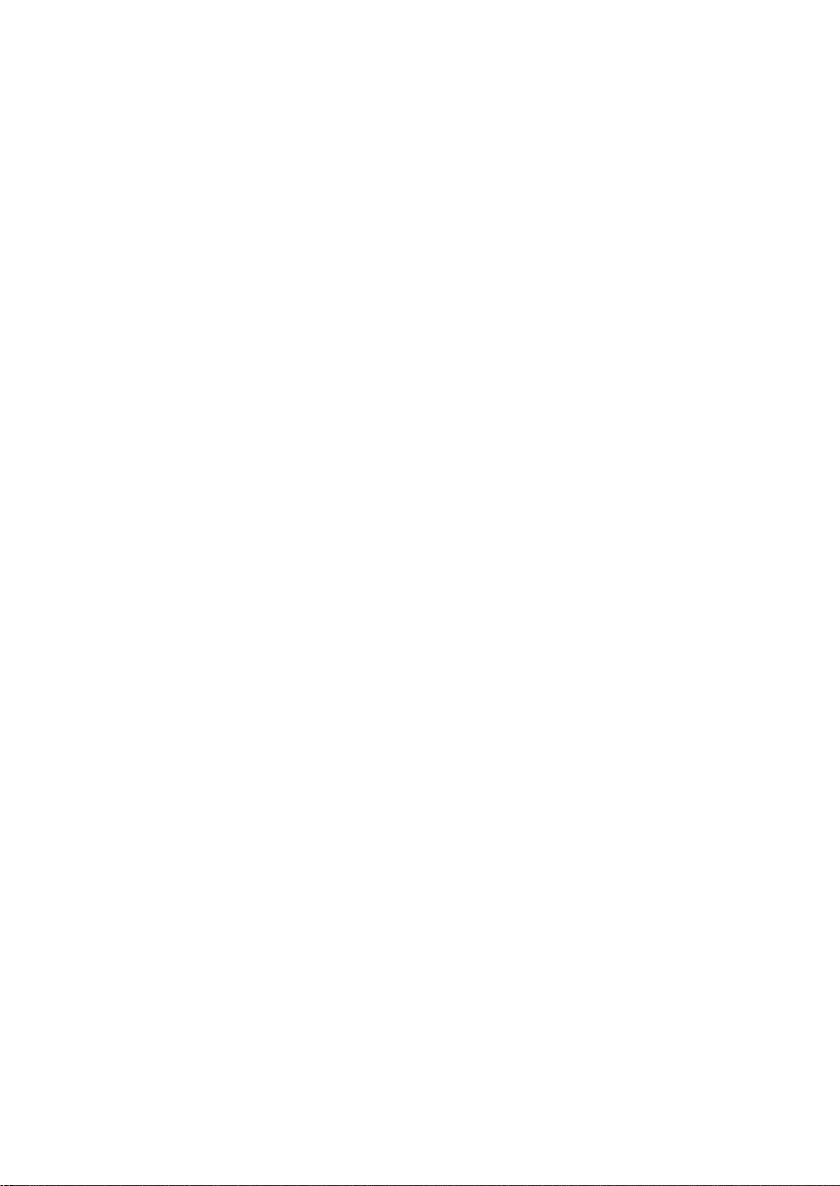
■
Die Sen d e- /Empfangsp r otokolle un terliegen de m b esonderen Sc hutz des
Fernmeldegeh eimniss es , we i l hierüber der gesamt e T elefaxvorgang na c h v erfolg t werden
kann. Sorgen Sie dafü r, das s nieman d unbefugt die Protokolle ausd ruckt oder einsieht.
■
Prüfen Sie die Empfa n gsberechtigung des an gew ählten Telefaxgerätes, wenn Sie
Kenntni s von einer Rufuml ei tung erhalten. G eg ebenenfalls müssen Sie dies vor h e r
telefonisc h mi t dem E mp fänger abklären.
■ Berücksichtig en Sie bei zei tvers et z ten Te lefaxs en dungen, dass diese möglicherweise
außerhalb der Bürozeiten beim Empfänger ankommen - und damit von Unbefugten
eingesehen werden können. Dies gilt vor allem bei Telefaxsendungen ins Ausland (andere
Ortszeit!).
■
Benutzen Sie den Telefaxdienst möglichst nicht bei schutzbedürftigen Daten. Dies sind zum
Beispiel personenbezogene Mitteilungen, religiöse oder politische Anschauungen, sowie
Übermittl ungen aufgrund v on A r b ei tsv er hältnissen.
Wenn diese wegen Eilbedürftigkeit nur per Telefax übermittelt werden können, müsse n Sie
durch besondere Vorkehrungen sicherstellen, dass die Sendung nur dem richtigen
Empfänger persönlich zugeht.
Kündige n Sie die Übermit tlu ng vorher telef oni sc h an und vereinba re n S i e mit dem
Empfänger, dass d i ese r am T el ef axgerät auf den Eingang war tet. Dieses Verfah ren müssen
Sie auch anwenden, wenn Sie der Empfänger s ind, und Ihnen Daten per Telefax übermittelt
werden.
■
Teilen Sie dem Empfänger mit, aus wieviel Seiten die Telefaxsendung besteht - und
geben Sie ei ne Telefonnu mmer für Rückfr ag en an. Dies können Sie einfac h d ur c h ein
vorangeste l ltes De c kb l att e rledigen.
■
Stellen Sie das Telefaxgerät nur in solchen Räumen auf, in denen sichergestellt ist, dass
ankomme nde Telefaxsendungen nicht unbeobachtet ankommen und von Un b efu gten
entnom men oder ei ngesehen werden.
4
Page 15
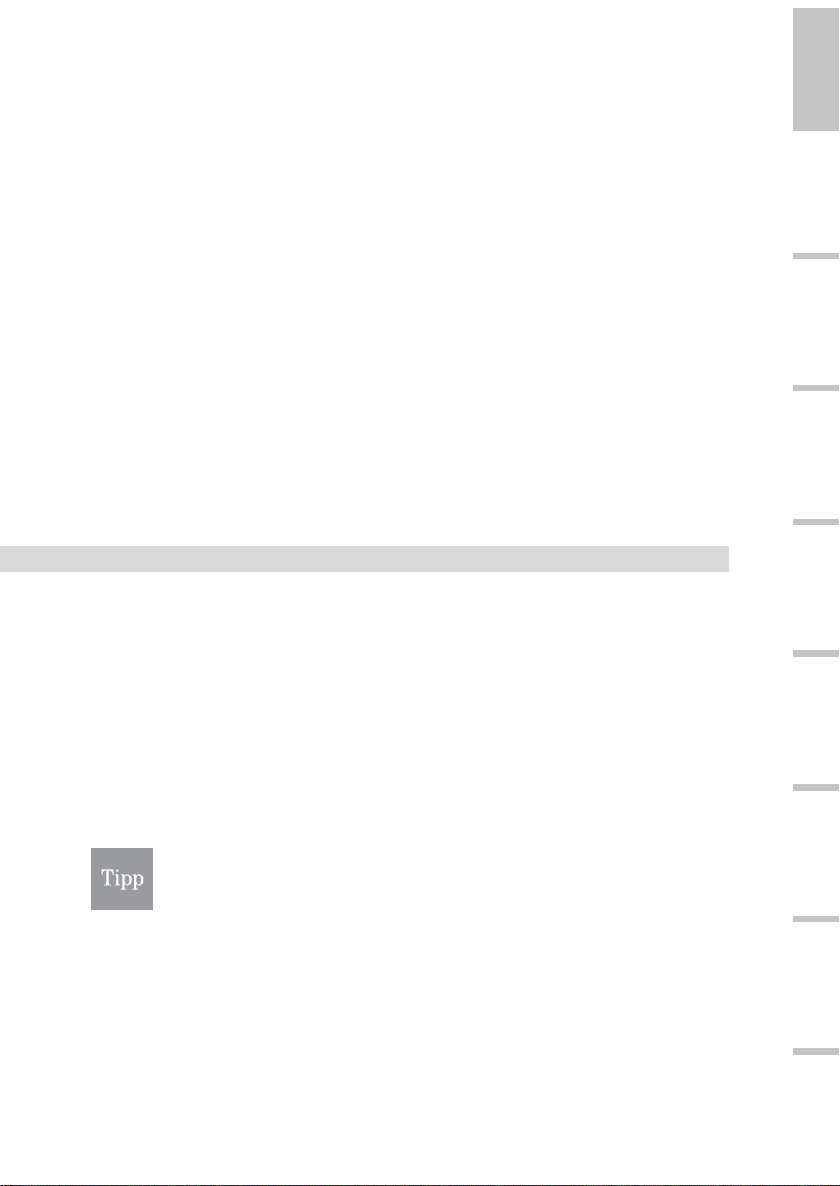
In Betrieb nehmen
Ihr Fax 4300 ist ein hochwertiges Gerät, das dann richtig funktioniert, wenn Sie alle Voraussetzungen,
die für die Inbetriebnahme erforderlich sind , erfüllt habe n.
Gerät auspacken
Achten Sie darauf, dass das Gerät beim Herausheben keinen Schaden erleidet. In der Verpackung
müssen sich folg en d e T ei le befin d en :
■
Ein Faxgerät,
■
Ein Netzkabel,
■
Eine Telefonansc hlussschnur,
■
Eine Dokumen tenstütze,
■
Eine Tinte npatrone IH-35
■
Eine Bedienungsanleitung (Deutsch) mit Kurzanleitungen (Deutsch, Englisch und Türkisch)
Verp a ckungsinhalt üb erprüfen
Bevor Sie das Faxgerät aufstellen, sollten Sie erst sorg fäl ti g überpr üfen, ob irgendwelche Schä den
■
an der Verpackung darauf hindeuten, dass das Gerät beim T ransport gestürzt ist.
■
am Gehäuse oder
■
am Netzstecker bzw. Netzkabel sichtbar sind, ebenso wie
■
an der Telefonanschlussschnur
Auf keinen Fall dürfen Sie das Gerät in Betrieb nehmen, wenn es beschädigt ist! Wenden Sie si c h
im Zwei fel sfal l an de n Tech nis chen K unde ndie nst v on T-C om unt er der Rufn ummer 018 0/519 90. Der
Verbindungspreis beträgt 0,120 € pro angefangene 60 S eku nde n bei ei ne m A nr uf aus dem T-Com
Festnetz (Stand Juli/2004).
Heben Sie bitte die Originalv er pac kung des Gerätes auf. Sie können si e d ann für einen
Transport anläs slich e ines Umzuges oder zum Versan d des Gerät es verwenden.
nehmenfunktionen Kopieren
GenerelleSenden/Empfang In Betrieb Dokumente/Rufnummern
Einstellungen Druckmaterialienspeichern
Spezial-Berichte/Listen
drucken
Anhang
5
Page 16
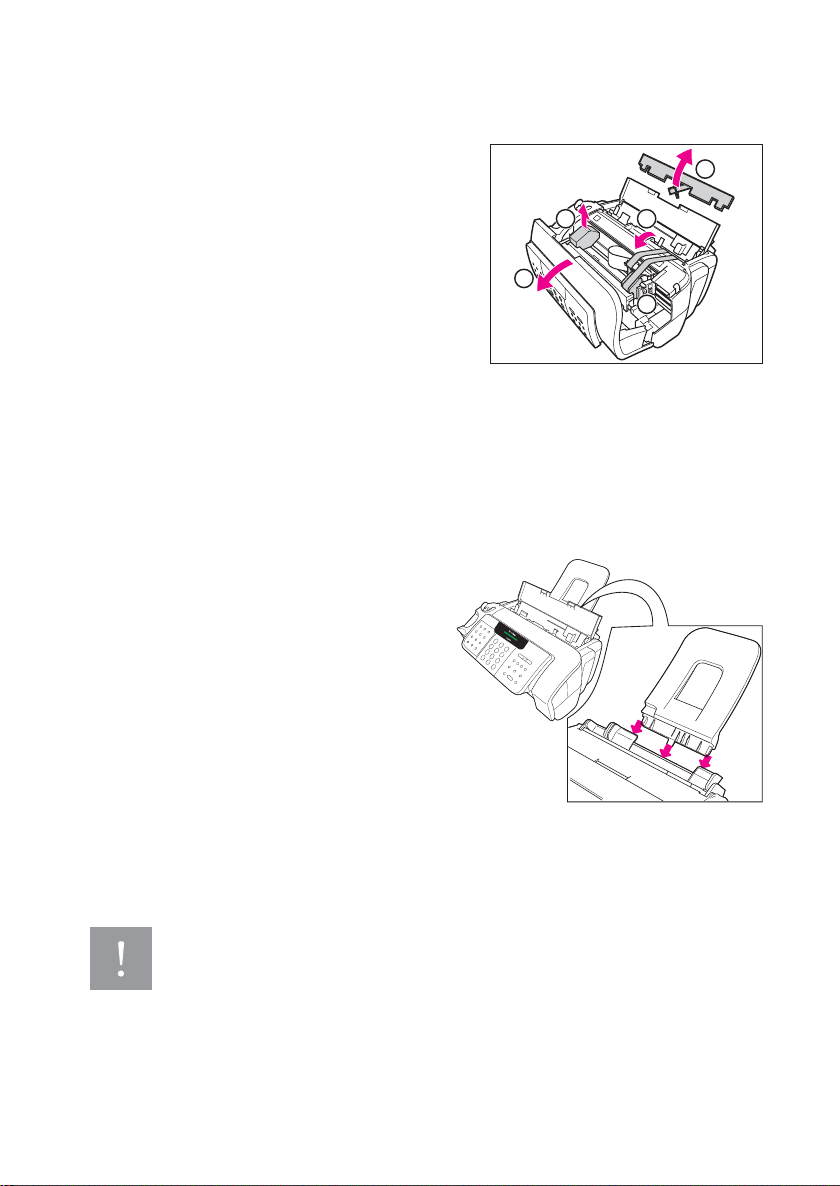
Transportsicherungen entfernen
Nehmen Sie das F axgerät aus der Verpackung und entfe r nen Sie die Plastikhülle.
Entfernen Sie das Klemmmaterial (1).
Öffnen Sie die Druckerabdeckung indem Sie sie in der
Griffmul d e v orsichtig na c h v orn zie hen (2).
Öffnen Si e d ie A b d ec k ung der Dokum entenzuführu ng (3).
Entfer n en Sie alle Klemmteile und Kl ebesteifen (4). Gehe n
Sie vors i c ht i g z u W erke, um das I nnere Ihres Faxgerät es
nicht zu beschädigen.
Schließen Sie wieder die Dokumentenzuführung und die
Druckerabdeckung.
2
1
34
4
Papierstütze anbringen
Für den Transp or t s in d Te ile Ihres Fa x 430 0 getrennt vo m G erät verpackt. Be vo r Sie Ihr Fa x a ufst ellen
und in Be trieb nehmen können, müsse n S i e d i ese Tei le anbr i ngen. Das geht sehr einfach .
Bringen Sie die Papierstütze des Papierfachs an.
Halten Sie dafür die Stütze so, wie in der Abbildung
gezeigt, un d st ecken Sie die Nase d er St ütz e in die
Öffnung an dem hinteren Schacht (von dem Bedienfeld aus betrachtet) des Faxgerätes. Die Flanken der
Papierstütze müssen dabei in die Führungen eingeführt werden.
Wenden S i e ke ine G ewa lt an . So llt en di e Nas e nic ht i n
die Öff nung pa ssen, haben S i e wahrs c heinlich nicht
darauf geachtet, dass die Flank en des Stütze sauber
in die beiden Führungen greifen.
Aufstellort
Das Faxgerät darf keiner direkten Sonnenbestrahlung ausgesetzt werden.
Das Fax 4300 muss vor Nässe geschützt werden. Es darf nicht im Freien und nicht in Räu-
men, i n d enen Kondenswa s ser, k orrosive D ämpfe oder üb ermäßiger Staubanfal l auf tritt ,
aufgestellt werden. Kondenswasser kann in Kellerräumen, Garagen, Wintergärten oder
Verschlä g en auftreten.
Die Umgebungstemperatur muss zwischen +5°C und +35°C liegen.
6
Page 17
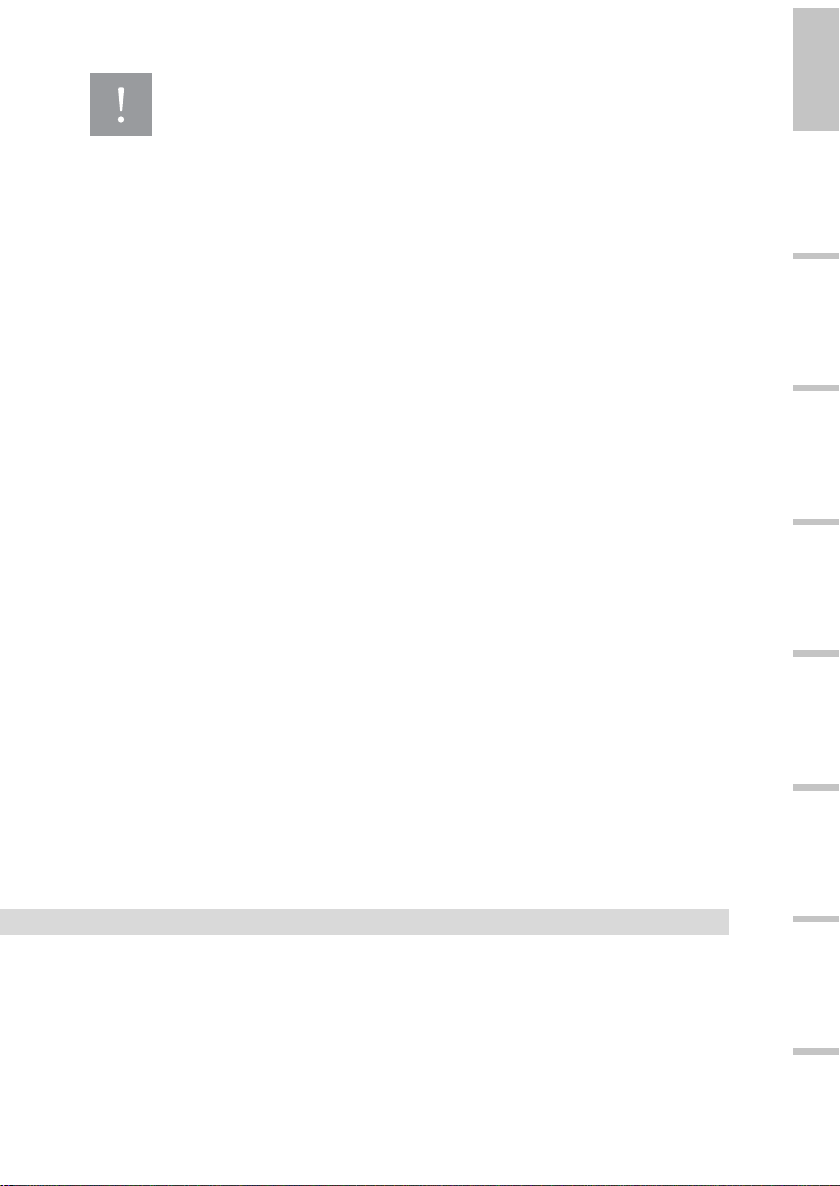
Ihr Faxgerät hat keinen Netzschalter. Aus diesem Grund muss die Netzsteckdose, an der
Sie das Gerät anschliessen, leicht zugänglich sein!
Der Aufstellort muss sau b er (s taubfrei), trocken und gut belüfte t sei n.
Wählen S i e einen Platz, d er st ab i l, eben und keinen Ersch ü tterunge n ausgesetz t ist .
Stellen Sie das Faxgerät nicht in die unmittelbare Nähe von elektronischen Geräten, wie z.B. Hi-Fi-Ge-
räten, Bür ogeräten oder Mikrowellenger äten auf, um eine gegenseitige Beeinträchtigung ausz uschließen. Verme iden Sie auch ein en Aufs tellort in der Nähe von Wärmequell en, z. B. Heizk ö rper n.
Vor dem Faxgerät muss genügend Platz freibleiben, damit die gesendeten oder kopierten Dokumente
(Vorlage n ), e ben so wie d i e Empf an gsd okume nte o der Kopi en un gehi nder t aus de m Aus gab esch ac ht
geschoben werden können. Andernfalls kann es zu Dokumentenstau kommen.
Beachten Sie bei der Auswahl des Aufstellortes, dass die Kabel so verlegt werden können, dass niemand darüber stolpert.
Wählen Sie einen Aufstellort, an dem unter keinen Umständen Flüssigkeiten herabtropfen und durch
die Entlüft ungsöffnungen i n da s Gerät gelangen können.
Das Faxgerät gibt im Betrie b Wärme ab. Ordnu ng sgem ä ß aufgest e llt kan n hierdurch aber kein Schaden entste hen, auch nicht in he iß en Sommermon aten. Es kann aber zu e in er Üb er hitzung komm en,
wenn die Wä rm e nicht ausreichend abgeführt werden kann - oder we nn W ärme hinzukommt. Dann
kann sogar Brandg efahr entstehen! Stelle n Sie desha lb das Faxgerät so auf,
– dass die Lüftungsschlitze auf keinen Fall zugestellt oder abgedeckt werden.
– da ss der Raum um das Gerät ausreichend groß be me ssen ist, dam it sic h kein Hitz e stau bildet
(seitlich mi n. 20 cm , nac h oben min. 50 cm).
– dass nicht zusätzli che Wärme auf das Ger ät einwirkt (Hei z k ör per, Sonnenei nstrahlung, neben
oder auf einem and er en elektrischen Gerä t).
Ihr Faxgerät wird für normale Gebrauchsbedingungen gefertigt. Die heutigen Möbel sind mit einer unübers e h baren V i elfal t v on Lacken und Kunsts toffen besc hichtet un d we r den mi t unter sc hied l ichen
Lackpflegemitteln behandelt. Es ist nicht auszuschließen, dass manche dieser Stoffe Bestandteile
enthalten, wel c he die Kun ststofffüße des Faxgeräte s ang r ei fe n und erweichen. Die so durch Frem dstoffe veränderten Apparatefüße können auf der Oberfläche der Möbel unliebsame Spuren hinterlassen.
T-Com kann aus verständlichen Gründen für derar ti ge Schäden nicht haften.
Verwenden Sie daher - besonders bei neuen oder mit Lackpflegemitteln aufgefrischten Möbeln - für
Ihr Telefaxge rä t bitt e eine rutschfeste Unter lage.
nehmenfunktionen Kopieren
GenerelleSenden/Empfang In Betrieb Dokumente/Rufnummern
Einstellungen Druckmaterialienspeichern
Spezial-Berichte/Listen
Anschlüsse
Am Aufstellort müssen folgende Anschlüsse vorhanden sein:
– Eine vorschriftsmäßig installierte Schutzkontakt-Netzsteckdose mit 230 Volt Wechselspannung/
50 Hz und eine r A b sicherung vo n 10 A m p ere. Die Steckdose muss in der N äh e des Ge r ä tes und
gut zugänglich sein. Verwenden S ie bitte kein e M ehrfachst ec kdosen, über die noch wei t ere
Geräte am Netz angeschlossen sind.
– Ein Telefonanschluss mit einer TAE-6N Steckdose. Wenn Sie noch zusätzliche Telekommuni-
kationsgeräte (z.B. externes Telefon) anschließen möchten, benötigen Sie eine TAE-Steckdose
drucken
Anhang
7
Page 18
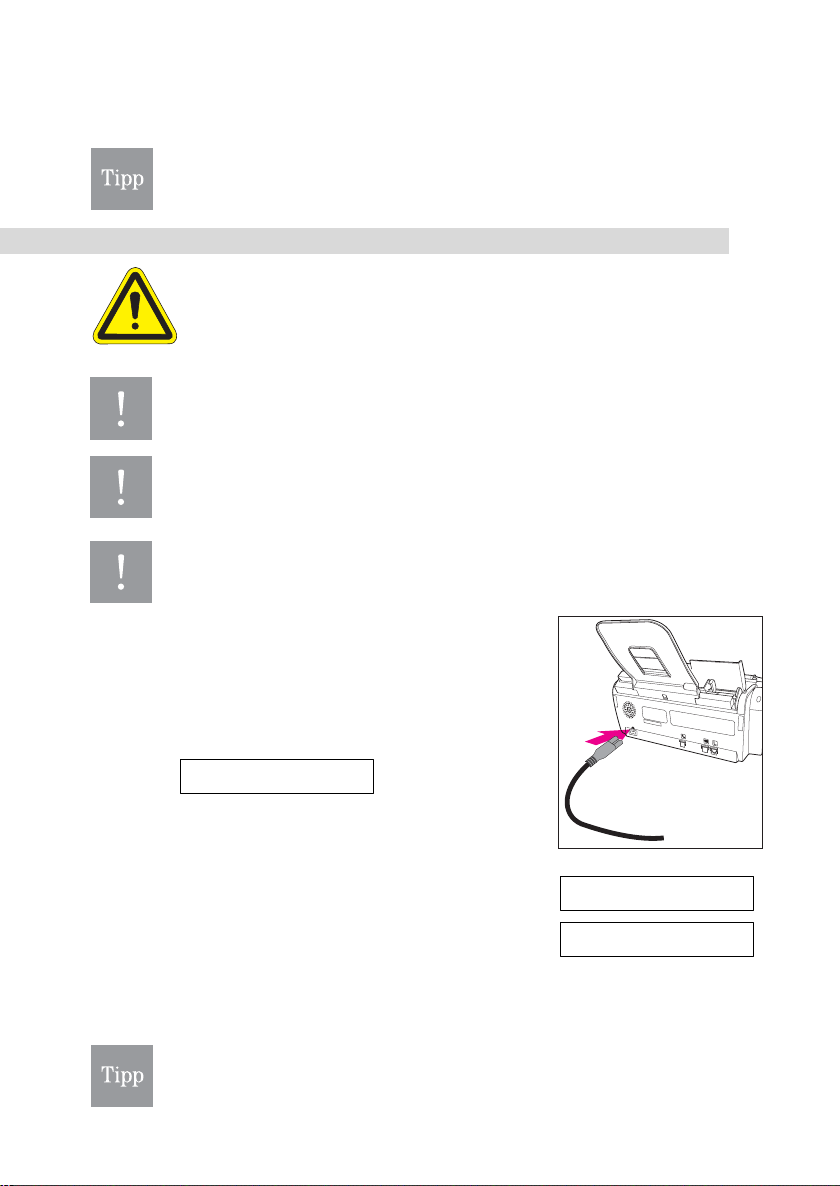
mit NFN-Kodierung. Bei Fragen wenden Sie sich bitte an den Technischen Kundendienst von
T-Com unter der Rufnummer 0180/51990. Der Verbindungspreis beträgt 0,120 € pro
angefang ene 60 Sekunden b ei einem Anruf aus dem T -Com Festnetz (Juli / 20 0 4 ).
Bitte beachten Sie auch die „Sicherheitshinweise“ auf der ausklappbaren Umschlagvorderseite.
Anschließen an das Stromnetz
Schließen Sie das Gerät nie ans Stromnetz an, wenn die auf dem Typenschild angegebene Spannung nicht der örtlichen Stromspannung entspricht.
Bevor Sie das Fax 4300 an das Stromnetz anschließen, prüfen Sie, ob die eingestellte
Spannung am Gerät der Netzspannung Ihres Stromnetzes entspricht. Beachten Sie dafür
das Typenschild auf der Rückseite des Gerätes.
Das Faxgerät hat k einen Netz schalter. Um das Fa x 4 300 vom Netz z u tre n nen, z i ehen Sie
den Netzstecker aus der Netzsteckdose. Aus diesem Grunde muss die Netzsteckdose
immer in der Nähe des Gerätes und frei zugänglich se in.
Auf kein en Fall dürfen S ie das Gerät in Betrieb neh men oder weit er benutzen , wenn das
Netzkabel oder der Netzstecker beschädig t ist.
Stecken Sie den Buchsenstecker des mitgelieferten Stromkabels in
die Buchse an der Rückseite des Gerät es, den Sch uko -(Schutzkontakt-) Stecker in die Stromste ckdose.
Sobald Sie das Gerät an der Stromsteckdose angeschlossen haben,
ist es eingescha ltet. Da s Di spla y zeigt:
BITTE WARTEN
Das Fax 4300 befindet sich in der Aufwä r mphase.
Wenn sich noch keine Tintenpatrone im Faxdrucker befin-
det (z. B. bei der Erstinbetriebnahme), zeigt das Display, im
Wechselspiel mit der Ruheanzeige:
Führen Sie jetzt die im Folgenden beschriebenen Schritte
durch.
Um die Tintenpatrone einzulegen, muss das F ax g erät eingeschaltet sein.
Müssen Sie einmal das Fax 4300 vom Stromnetz trennen, stellen Sie sicher, dass sich das
Gerät in Ruhe stellung befindet . D abei muss der Druckkop f in d er äußersten, rechten Position stehen.
PATRONE EIN S ETZEN
22:37 AUTO.EM
8
Page 19
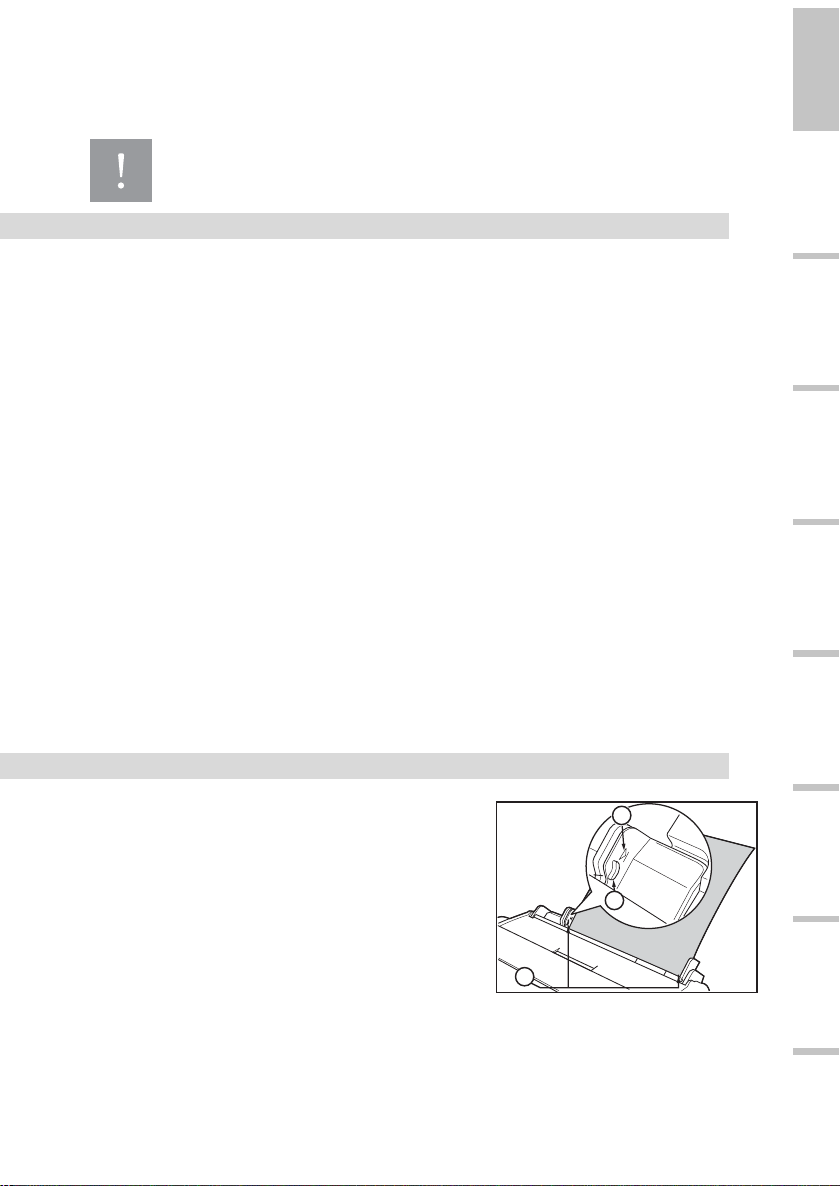
Empfangspapier einlegen
Sie könne n nor males Kopierpapier mit einem Papiergewicht z wi s chen 65 g/m2 und 90
g/m2 und 0, 09 bi s 0 ,13 mm s tark e s Pap ier verw ende n. S pezi el le s Pa pier für Tin ten str ahldruck ist nicht erforderlich, ergibt aber das beste Druckbild.
Hinweise und Empfehlungen für den Umgang mit Empfangspapier
– Bewahren Sie das Papier in der Verpackung und flach gelagert auf, bis es benötigt wird. Bewah-
ren Sie geöffne te Packungen in der Or ig i nal v er pac kung an einem kü hl en, tr oc kenen Ort auf.
– Lagern Sie Papier bei ca. 18°-24° C und 40%-60% re la ti ver Luftfeucht e.
– Um Papierstau und schlechte Druckqualität zu vermeiden, verwenden Sie nie feuchtes, geboge-
nes, zerknittertes oder z erriss ene s Papi e r.
– B enutzen Sie nur Ei nz elblattpapier , kei n Papier von der Ro ll e.
– Laden Sie ke in Papier, d as b r eiter ist, als die maximal e Breite des ver st ellbaren Papiereinz ugs-
schachtes. Stellen Sie zudem sicher, dass eine minimale Lücke zwischen dem Papier und den
seitlichen Anschlä gen des Papier schachtes besteht.
– Füllen Sie den Papiereinzugschacht erst dann auf, wenn er leer ist. Vermeiden Sie bereits gelade-
nes Papier und neues Papier im Schacht zu mischen.
– Z u starkes Papier kann den Druckko pf beschädigen.
– Lassen Sie P api er ni cht z u lan ge in dem Pap ie rei nzugs ch ac ht lie ge n. es kö nnt e sic h bi egen o der
kräuseln und damit di e Funktion des Faxgerätes stören.
– Nur bei extremer Wärme un d s ehr hoher Luftf euchtigkeit b er eiten u. U. be stimmte Papier s orten
Probleme be i der Zuf uhr aus dem Papiereinzugs sc hacht. Führ en Sie i n solchen Fäll en ggf. die
Blätter einzeln zu.
– Abhängig von der Dichte des Drucks auf den Seiten, kann es etwas Zeit benötigen, um die Tinte
zu trocknen. Innerhalb von zwei bis drei Sekunden wird die Tinte schmierfest, nach einer Trock-
nungszeit von mehreren Minuten wird sie wasserfest..
nehmenfunktionen Kopieren
GenerelleSenden/Empfang In Betrieb Dokumente/Rufnummern
Einstellungen Druckmaterialienspeichern
Papier ei n l egen
Zu Papiereinlegen beachten Sie bitte folgende Hinweise:
An der l inken, bewegli c hen Pa p i erführung be finde t sich ei-
ne Markierung, welche die maximal mögliche Höhe des
Papiers tapels anzeigt ( 1) .
Das Papier muss unter die, an der Führ ung befindlichen
Nase (2) gelegt werden. Es muss locker liegen und darf
nicht gequetscht werden.
Zwische n Pap i er und den beiden Führ ungen muss ein
ganz kleiner Spalt bleiben, damit das Papier leicht eingezogen wer d en kann.
1
Spezial-Berichte/Listen
2
3
drucken
Anhang
9
Page 20
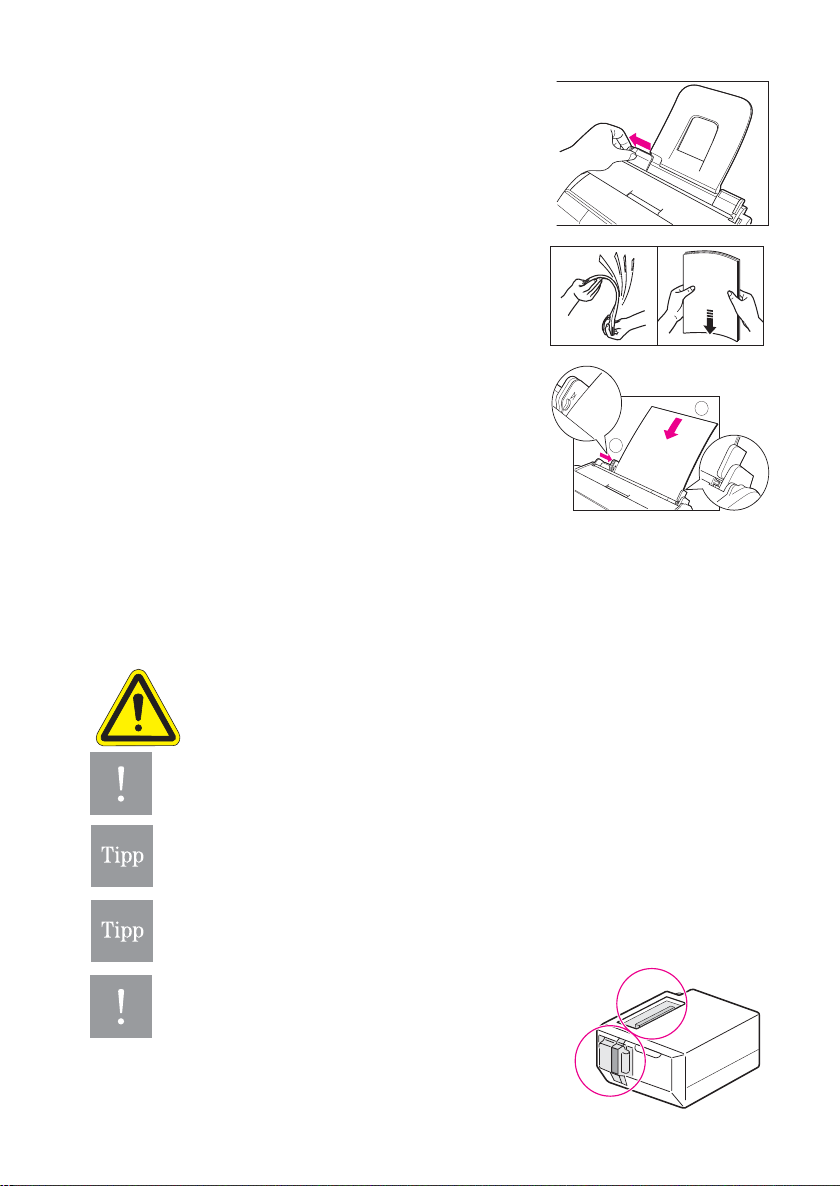
Drücken Si e d i e b ei d en Schenkel der li nken Papierführ ung
1
zusammen und ziehen S ie sie weite r na c h l inks.
Nehmen Sie den Stapel (bis zu 50 Blatt bei 75g/m²), den
2
Sie einlegen möchten, und fächern Sie die Kanten, die im
Einzug unten liegen werden. Richten Sie den Stapel auf einer ebenen Fläche bündig aus.
Legen Sie den Papierstapel so in den Papierschacht (1) ein,
3
dass die rechte Kante des Stapels an der rechten Papierführung anliegt.
Drücken Si e d i e b ei d en Schenkel der li nken Papierführ ung
zusammen und schieben Sie sie an die Linke Kante des Papierstapel soweit an das Papier he ra n, dass ein mi ni maler
Spalt bleibt (2).
2
1
Einsetzen/Wechseln der Tintenpatrone
Zum Schu tz d er T inte ist d ie Tinten p at rone bei L i e ferung des F a xgerätes nicht eingebau t. Bevor S ie
das Faxg er ä t in Betri eb nehmen kö nnen, müs s e n Si e die Tinte npatro ne einba uen.
Bewahr en Sie die Tin t enpatr one für Kin d er un z ugängl ic h auf. Fal ls ein Kin d Tin te verschluckt, konsultieren Sie sofort einen Arzt.
10
Verschüttete Tinte lässt sich nur sehr schwer wieder entfernen. Gehen Sie deshalb vor-
sichtig mit der Tintenpatrone um.
Verwenden Sie im Betrieb nur eine Tintenpatrone des Typs T-Com IH-35, wie sie auch im
Liefer umfang en thalten ist. A n d ere oder wieder a ufgefü l lte Pat ronen kö n nen die L eb ensdauer des Faxgerätes nachteilig beeinflussen.
Zum Einsetzen de r Tinte npat ro ne muss das F axg erät an das Stromnetz angeschlo ssen
und im Ruhemodus sein.
Berühren Sie nicht die Metallb er eiche der Tintenpatrone!
Page 21
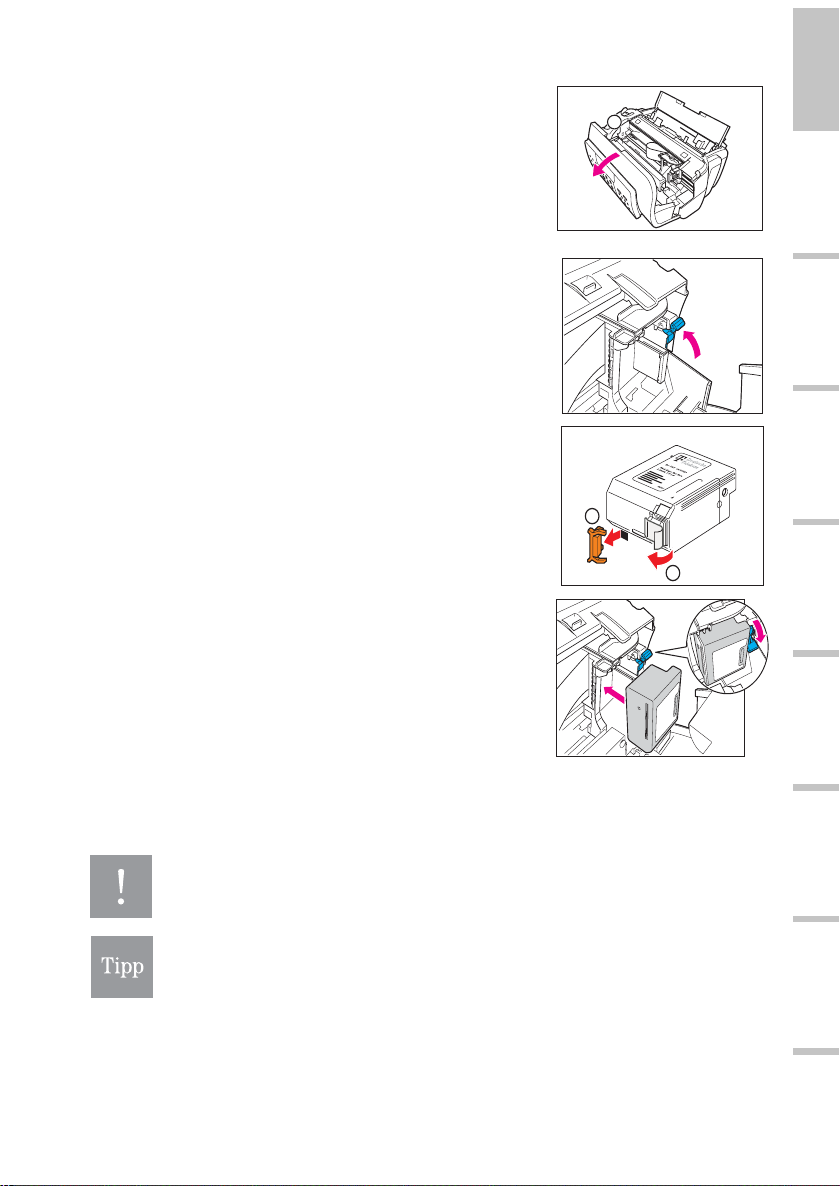
Stellen Sie sicher, dass das Faxgerät am Stromnetz angeschlossen ist.
Legen Sie Papier in das Papierfach ein. Das ist notwendig,
da das Faxgerät nach Einbau der Patrone eine Testseite
druckt.
Greifen Si e i n d ie G r iffmulde hint en a n der Oberkante der
Druckerabdeckung und öffnen Sie die Druckerabdeckung
mit le ichten Zug na ch vorn.
Klappen Sie den Verriegelungshebel der Patrone nach
oben (im Lieferzustand ist er im Regelfall bereits hochgeklappt).
Bei Wec hs eln einer T intenpatro ne: Entne h men Sie die verbrauchte Patrone. Entsorgen Sie die Patrone als Restmüll.
Nehmen Sie die Ti n tenpatr one aus ihr er Verpa c k ung heraus.
Entfernen Sie zunächst die orangefarbene Schutzkappe (1),
danach das Band (2), das die Tintenöffnung verschließt.
Führen Sie die Patrone mit dem Aufkleber nach außen so in
den Patro nenhalter ei n, d as s d ie Platine d er Pa tronenhal terung in die Auss p ar ung der Patrone zu liegen kommt.
Klappen Sie den Verriegelungshebel für die Patrone nach
unten, bis er mi t einem lei s en Klicken einra s tet.
nehmenfunktionen Kopieren
4
GenerelleSenden/Empfang In Betrieb Dokumente/Rufnummern
Einstellungen Druckmaterialienspeichern
1
2
Schließen Sie die Druckerabdeckung. Sie muss mit einem
Klack einrasten.
Das Faxgerät druckt ein e Testsei te aus.
Versuchen Sie nicht den Patronenhalter von Hand anzuhalten oder zu verschieben. Berühren Sie keine der metallischen Teile der Patrone oder das Patronenhalters.
Sollte be im Einsetzen oder Wech s el n d er Tintenpat r one kein Pap ier im Papi er ei nzugsschacht liegen, geht Ihr Faxgerät in eine Funktionssperre. Trennen Sie dann das Faxgerät
vom Stromnetz, ind em Sie den Netzstecker ziehen. Legen S ie Papier ein und schließe n
Sie das Faxgerä t w i ed er an das S tromnetz an.
Spezial-Berichte/Listen
drucken
Anhang
11
Page 22
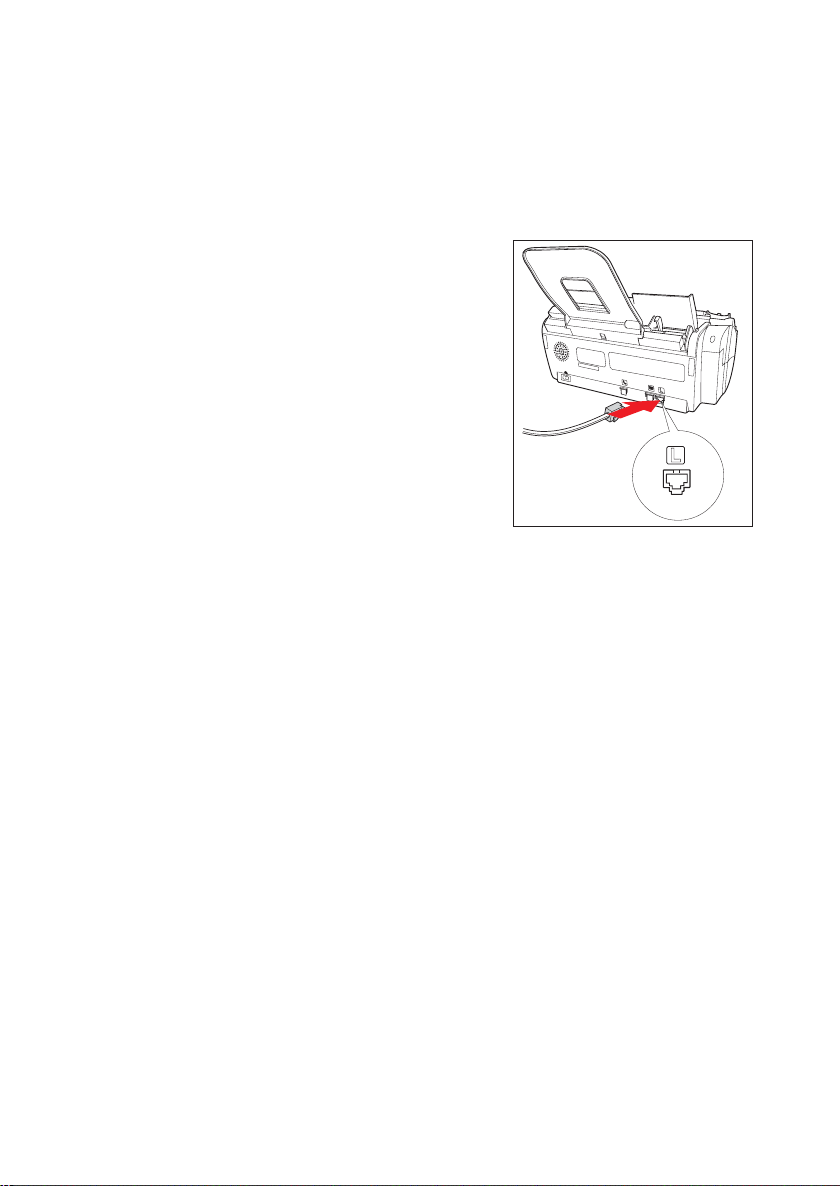
An das Telefonnetz anschließen
Sie dürfen da s Fa xgerät nur üb er die mi tge liefe rte Te lefa x-Ansc hlusss chnu r mit de m Telef onnetz
verbinden. Auf keinen Fall dürfen Sie die werksseitige montierten Stecker abschneiden oder das Fax-
gerät anderweit ig m it dem Telefonnetz verbi nde n! Ande rnfa lls verliert Ihr Fa xg erät d ie Gen ehmi gu ng
zum Betrieb am öffentlichen Telefonnetz.
Achten Sie darauf, dass Ihre TAE-Steckdose wenigstens eine
mit „N“ bezeich nete B uchse zu r Verfü gung stel lt. Der S tecker
an der Telefax-Anschlussschnur passt nur in „N“-Buchsen.
Wollen Sie ein externes Telefon zusätzlich zu Ihrem Faxgerät
betreiben, siehe Sei te110 .
Die Telefax-Anschlussschnur hat zwei un tersc hiedliche Stecker. Der Kleinere wird in d ie mit L (Leitung) gekennzeichnete Buchse an der Rückseite des Faxgerätes gesteckt.
Den TAE - S t ec ker stecken Sie in die Steckdose I hr es Telefo nans chl us s es in d i e N- B uc hse . We nn Ih re T AE-Dose zwe i „ N“
Buchse n hat , wä hlen Sie di e l inke der b eid en Buch se n .
Kabel ve r b indung e n lö sen
Ziehen Sie zuerst den Netzst ecke r aus der 220/23 0 - V-Ste ckdose.
Zum Lösen der Telefax-Anschlussschnur an der linken Geräteseite, drücken Sie mit dem Fingernagel
den Rasthaken in Richtung Steckerkörper und ziehen gleichzeitig den Stecker an der Schnur heraus.
Funktionstest nach dem Au fs te l len
Nachdem Sie das Fax 4300 aufgestellt, die Tintenpatrone eingebaut und ans Stromnetz und an das
Telefonnetz angeschlossen haben, führen Sie einen Funktionstest durch, indem Sie eine Kopie erstellen.
Legen Sie dafür ein bedrucktes Blatt in den Dokumenteneinzug, mit der bedruckten Seite nach oben
(Bedruckung sichtbar).
Drücken Si e d i e 2 x Tas te Start/Kopie. Ihr Fax 4300 liest zunächst die Vorlage in den Speicher und
druckt anschließend die Kopie.
Sollte der Test fehlschlagen, finden Sie im Abschnitt
Hilfe.
12
Selbs t hi lfe bei der F ehl ersuche, siehe Seite 9 9
,
Page 23
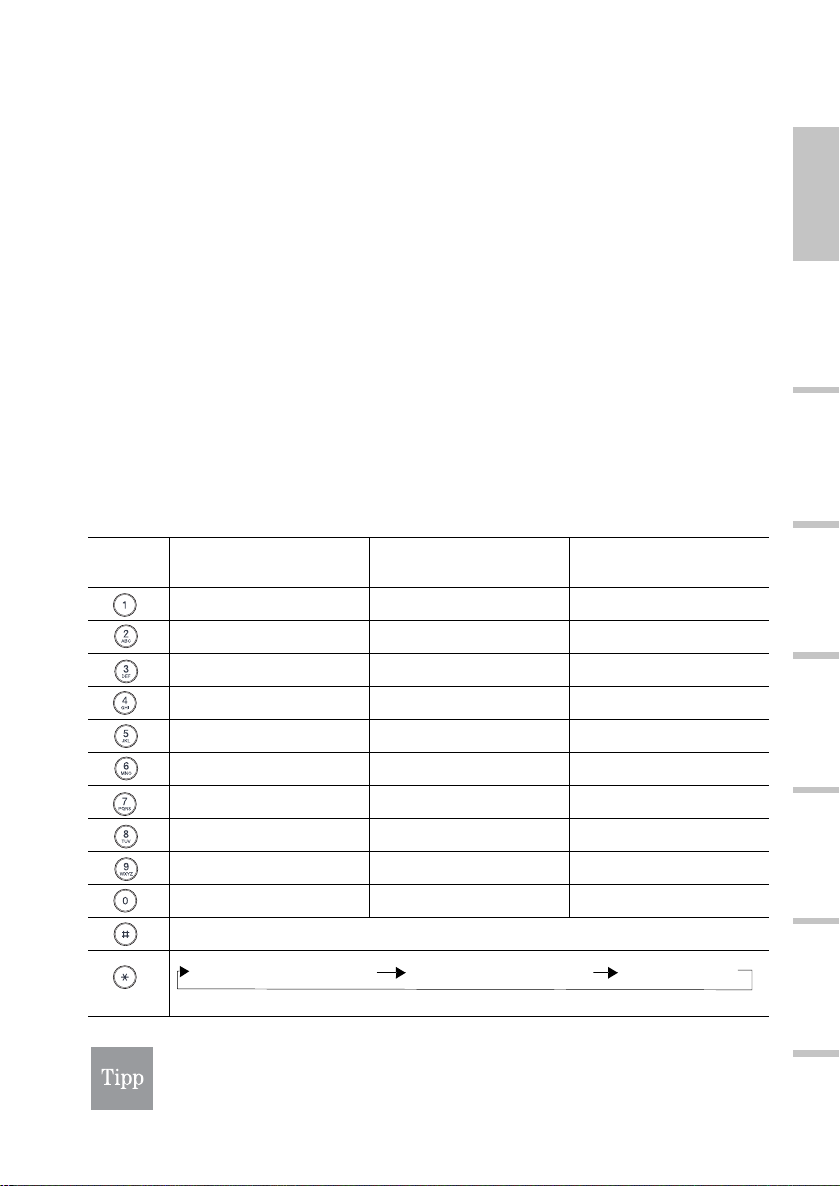
Generelle Einstellungen
Im Lieferzustand ist Ihr Fax 4300 dergestalt eingestellt, dass Sie es nach dem Anschließen, Einbauen
der Tintenpatrone und Einlegen von Papier sofort nutzen können. Es können aber Anforderungen bei
Ihnen vorh er r sc he n, z . B. die A r t des Ne tz es (Hauptanschl uss, Nebenstellenanlage, Wahlver fahr en),
die eine w eitere Eins tellung erford ern.
Um das Fax 4300 Ihren speziellen Anforderungen anzupassen, können Sie allgemeine Geräteeinstellungen, Sende-, Empfangs-, Druck-, Systemeinstellungen und Einstellungen für die automatische
Wahl vornehmen.
Da Sie bei manchen der Einstellungen auch Benennungen als Text eingeben können, wird zunächst
die Eingabe von Tex t er läutert.
Text, Sonderzeic hen, Z if f ern eingeben
Auf Grund ei ne r vor her aufgerufene n F unktion befindet si c h das Fax 4300 automatisc h im Eingabemodus. Die Zifferntasten sind folgendermaßen belegt:
nehmenfunktionen Kopieren
GenerelleSenden/Empfang In Betrieb Dokumente/Rufnummern
Einstellungen Druckmaterialienspeichern
Taste Großbuchstaben
Modus :A
ABCЕДБАГВЖЗ abcедбагвжз 2
DEFРЛЙИК defрлйик 3
GHIÏÍÌÎa ghiïíìî 4
JKL jkl 5
MNOСШЦУТOХФ mnoсшцутoхф 6
PQRSÞ pqrsþ 7
TUVÜÚÙÛ tuvüúùû 8
WXYZÝ wxyzý 9
–.*#!”,;:ˆ`_=/’|?$@%&+()[]{}<>
Großbuchstaben (Modus :A) Kleinbuchstaben (Modus :a) Ziffern (Modus :1)
Wenn Sie die Eingabe für mehr als 60 Sekunden unterbrechen, schaltet das Fax 4300 in
den Ruhemodus. Alle nich t gespeicherten Eingaben gehen verloren .
Kleinbuchstaben
Modus :a
Ziffern
Modus : 1
1
Spezial-Berichte/Listen
0
drucken
Anhang
13
Page 24
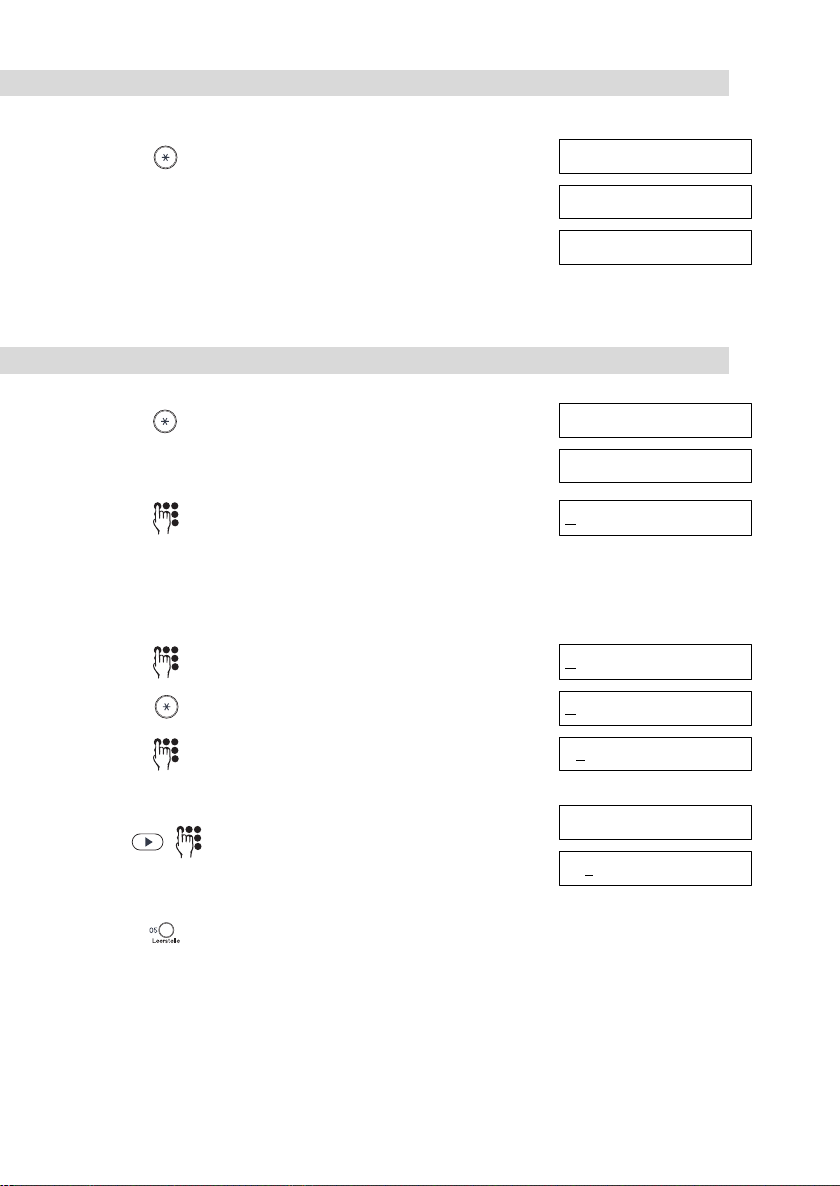
Text- und Zifferneingabe umschalten
Auf Grund ei ner vorher aufgerufenen Funktio n b efind et sich das Fax 4300 im E in ga b emodus.
1
Text ein geben
1
2
3
Drücken Sie die Stern-Taste sooft, bis der gewünschte Modus rechts im Display angezeigt
wird (links steht die Eingabemarke):
:1 Zifferneingabe,
:A Eingabe von Großbuchstaben,
:a Eingab e v on Klei n buchs t aben
(Symbole können in jedem dieser Modi eingegeben werden).
Drücken Sie die Stern-Taste, um zwischen
Groß- und Kle in buc hstaben umzusc halten.
Wird die F u nktion der Texteingabe erreicht, i s t
Großschreibung eingestellt.
Drücken Sie die Zifferntaste, auf welcher der
gewünschte Buchstabe aufgedruckt ist, sooft,
Beispiel:
bis er im Display erscheint.
Zifferntaste 7 .
Zur Eingabe von Satz-, Sonderzeichen oder
Symbolen, siehe Tabelle, vorhergehende Seite.
Geben Sie weiteren T ex t über die Zifferntasten
ein.
– Wollen Sie von Groß- auf Kleinbuchstaben
schalten, drücken Si e die Stern-Ta ste.
– Befindet sich der nächste Buchstabe auf ei-
ner anderen Zi fferntaste, drücken Sie einfach diese Taste, o d er
– befindet sich der nächste Buchstabe auf
der gleic hen Ziffernt aste , drüc ken Sie zunächst die Pfeiltaste rechts und dann die
Zifferntaste nochmals, oder
– zum Eingeben einer Leerstelle, drücken Sie
die Taste Leerstelle in der Funktionstastatur.
R = 3x die
_ :1
_ :A
_ :a
_ :A
_ :a
R :A
R :A
R :a
Ru :a
Ru_ :a
Rut :a
14
Page 25
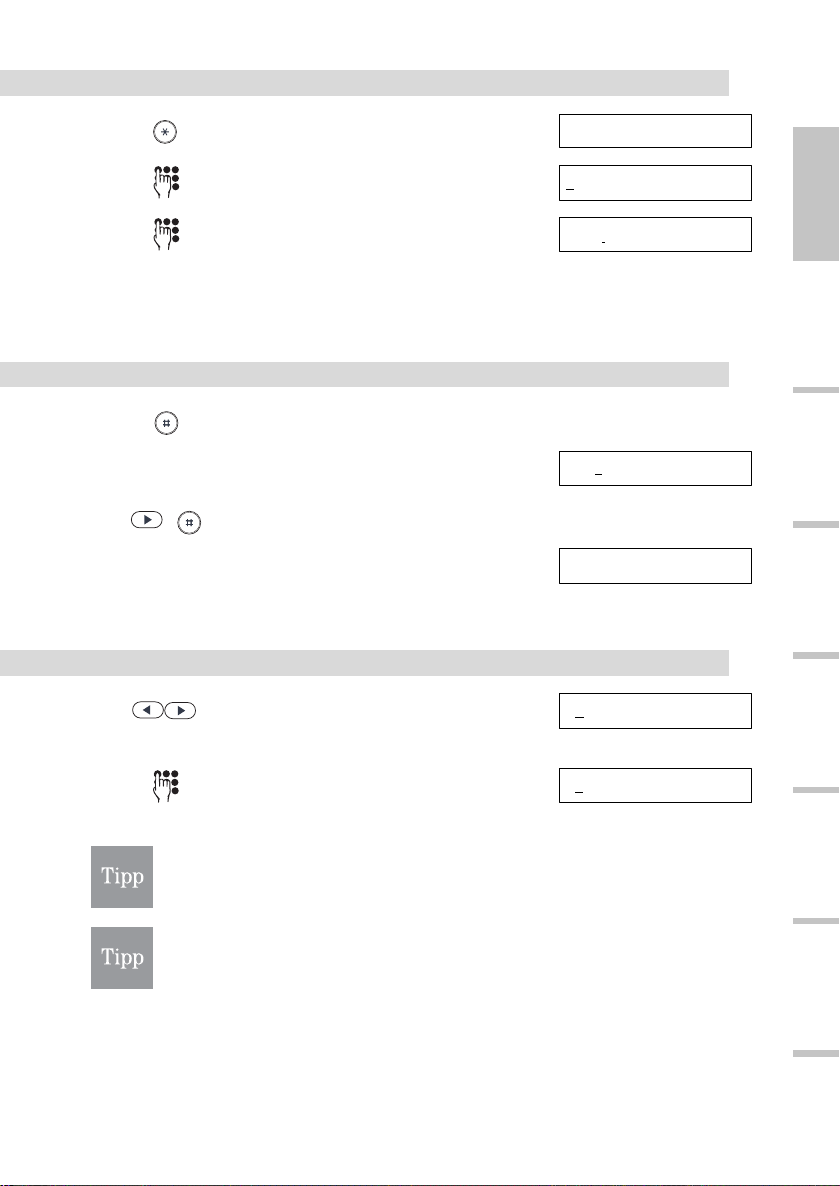
Im Textm od us Ziffern eing eben
nehmenfunktionen Kopieren
1
2
3
Sonderzeich en ei ng eb e n
1
2
Auf die se Eingabemethoden k önnen Sie Ihren Text spra c h g erecht eing eb en.
Eingabe- (Tipp-)fehler korrigieren
Drücken Sie die Stern-Taste, um auf den Ziffernmodus umzu sc halten.
Drücken Sie die Zifferntaste, auf welcher sich
die gewünschte Ziffer befindet.
Geben Sie weitere Ziff ern nacheina nd er über
die Zifferntasten ein.
– Zur Eingabe einer Leerstelle, drücken Sie
die Taste Leerstelle in der Funktionstastatur.
Unabhängig vom Eingabemodus, drücken Sie
die Raute-Taste sooft, bis das gewünschte
Symbol, Satz- oder Sonderzeichen erscheint.
Beispi e l :
Beispi e l :
Beispi e l : -
Wollen Sie ein weiteres Symbol, Satz- oder
Sonderzei c hen eingeben, drücken Sie zu nächst die Pfe il taste und danac h d ie Raute-
Taste, bis das Zeichen erscheint.
Beispiel:,
_ :1
4 :1
4300 :1
Satz- :a
Satz- , :a
GenerelleSenden/Empfang In Betrieb Dokumente/Rufnummern
Einstellungen Druckmaterialienspeichern
1
2
Drücken Sie ei ne der Pfeiltasten sooft, bis sich
die Eingabemarke unter dem falschen Zeichen
befindet.
Geben Sie das richtige Zeichen, wie zuvor beschri eben, üb er d ie Ziffer n taste n ein.
Um die gesamte Einga b e zu lösc h en, dr üc k en S ie di e Taste Löschen, in der Funktionstastatur.
Um alle Ihre Eingaben und Korrekturen zu speichern, drücken Sie die Taste Start/Kopie.
Tr lekom
Telekom
Spezial-Berichte/Listen
drucken
Anhang
15
Page 26
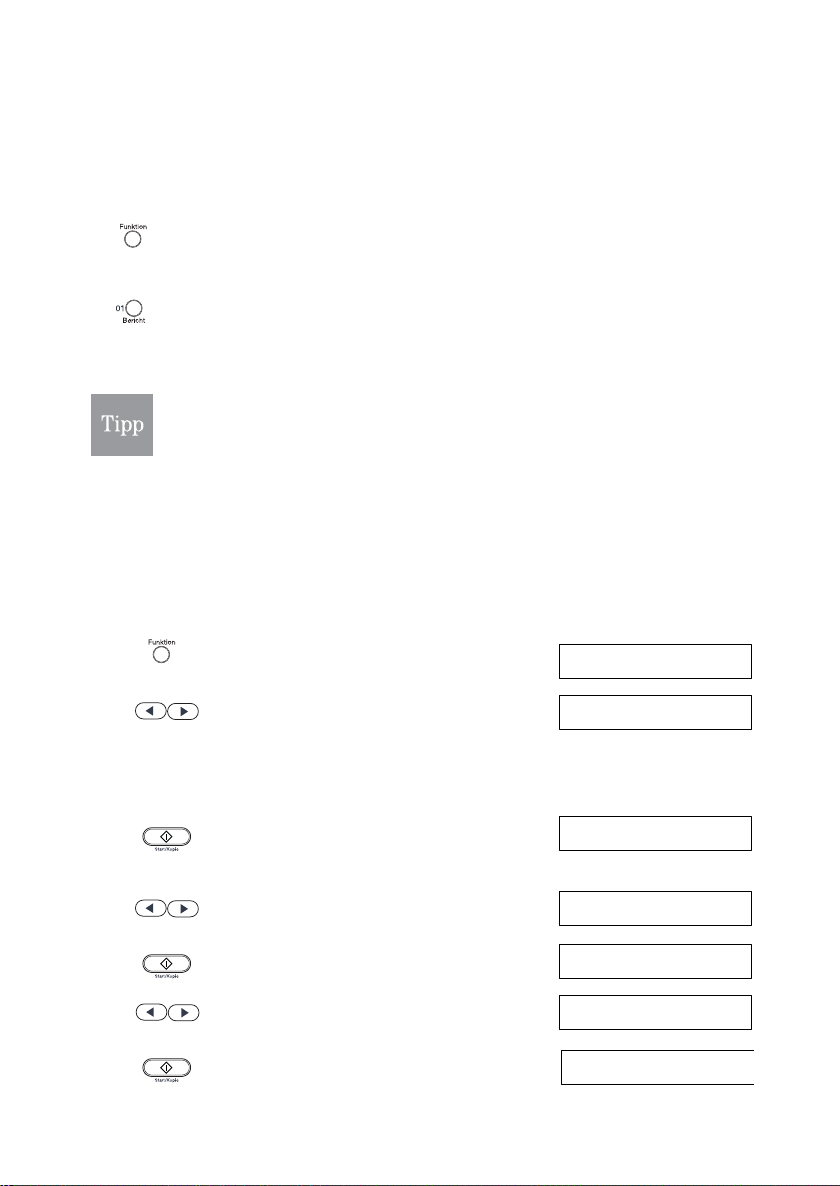
Mehrfachbelegung der Tasten
Die Tasten links in der Funktionstastatur sind
hell b l au gek ennzeichnet und können in V e rbindung m i t der T aste Funktion aktivi ert we rden . Die Tas-
te Funktion hat alleine keine Funktion, sie schaltet lediglich auf die zweite Funktionsebene.
Drücken Sie die Taste Funktion für den Zugriff auf die zusätzliche Belegung
(hellblau) der Tast en .
Beispiel:
Ohne aktivierte Ta ste Funktion ist es die Zielwahltaste 01
Bei aktivierter Taste Funktion wird dies e T as te zur Bericht-Taste, mit der Sie Be-
richte drucke n lassen können
Die Zusatz funktionen sind i n d en j eweiligen Funkti onsbeschrei bungen ausführlich erklärt.
Zielwahltasten
. Die Zu sat zf unk tio n en d iese r Ta st en sin d
Funktionsmenü
Das Funktionsmenü wird auf dem Display angez eig t. Sie können über den rechten Tastenblo c k des
Bedien feld es Menüfunktionen auswähl en und Einste llungen änder n.
Menü aufrufen
1
Blättern Sie mit den Pfeiltasten, um die un ter-
2
3
Wählen Sie mit den Pfeiltasten das gewünsch-
4
5
6
7
Drück en Sie die Taste Funktion.
Das Display zeigt:
schied lichen Hauptm enüs zu erreichen:
– DATENEINGABE
–RUFNR. EINGABE
– SPEICHERZUGRIFF
Bestätigen Sie Ihre Menüauswahl mit der Taste
Start/Kopie. Das erste Untermenü des ausg e wählten H auptmenüs wird ang ez eigt, z.B.:
te Untermenü aus.
Bestätigen Sie das gewünschte Untermenü mit
der Taste Start/Kopie.
Wählen Sie die gewünschte Unterfunktion mit
den Pfeiltasten aus, z.B.:
Bestätigen Sie mit der Taste Start/Kopie.
Die aktuelle Einstellung wird angezeigt.
DATENEINGABE
DATENEINGABE
BEDIENEREING ABEN
SENDEEINSTELLG.
ECM SE
AUTOM. WAHLWIED.
EIN
16
Page 27
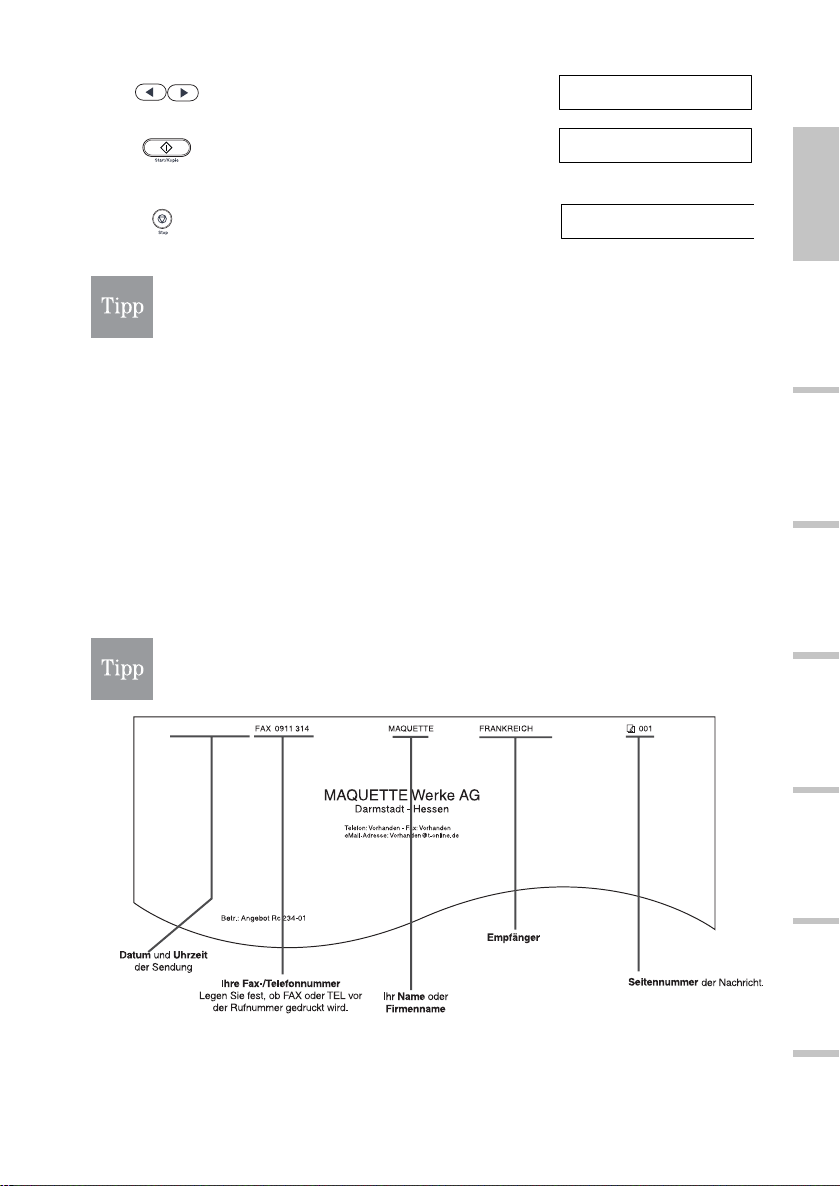
Wählen Sie mit den Pfeiltasten die gewünschte
8
Einstellung aus.
9
10
Eine detaillierte Beschreibung der einzelnen Menüfunktionen finden Sie in den entsprechenden Kapiteln.
Bestätigen Sie das gewünschte Untermenü mit
der Taste Start/Kopie. Der nächste Menüpunkt wird ang ezeigt.
Mit der Taste Stop können Sie Ihre Einstellungen been d en oder eine n V organg abbr ec hen.
Wenn Si e die Eingab e für mehr als 60 Sekunden un terbrechen, schaltet da s Fax in den
Ruhemodus.
Um eine Menüebene zurückzugehen, drüc k en Sie die Tast e Funktion
ECM SE
15:24 AUTO.EM
AUS
Eigene Kennung eingeben
Wenn Si e ei n Fax erhal ten, erschein t ganz oben auf jeder Seite der Nac hr ic ht der Name und die Ruf/Faxnummer des Absenders, ebenso wie Datum, Uhrzeit und Seitenzahl. Diese Angaben werden
oder
nung
Gleichermaßen sollten Sie Ihre Kennung eingeben, damit der Empfänger weiß von wem die Nachricht
kommt.
Kommun ik ationsdatenz ei l e ( K DZ)
Sie könne n ei nstellen, ob die K en nung innerhalb od er außerhalb d er Fl äc he gedruckt
wird, die für die Faxnachricht vorges eh en ist.
Beispi el einer KDZ:
26/05
2004 21:14
genannt.
Ken-
nehmenfunktionen Kopieren
GenerelleSenden/Empfang In Betrieb Dokumente/Rufnummern
Einstellungen Druckmaterialienspeichern
17
Spezial-Berichte/Listen
drucken
Anhang
Page 28

Datum un d U hrzeit eingeben
Die Uhrzeit wir d auf dem Display angezei gt , wenn sich das Faxgerät im Ru he modus befindet.
1
2
3
4
5
6
7
Drück en Sie die Taste Funktion.
Drück en Sie die Taste Start/Kopie.
Drück en Sie die Taste Start/Kopie.
Drücken Sie no c h mals di e T as te Start/Kopie.
Das aktuell eingestellte Datum wird angezeigt.
Geben Sie mit den Zifferntasten die aktuellen
Werte für T ag , Monat, Jahr und die Uhrzeit ein.
Bestätigen Sie Ihre Eingaben mit der Taste
Start/Kopie.
Die Eingabe wird bestätigt und die nächste
Menüfunk tio n ang eboten.
Drück en Sie die Taste Stop, um in den R uhe modus zurückzukehren.
Die Eingabe des Datums erfolgt im Format Tag/Monat/Jahr, wobei beim Jahr nur die zwei
letzte n S tellen einzuge b en sind. Die Uhrzeiteingabe erfo lgt im 24-S tundenforma t, z. B. 4
Uhr Nachmittags = 16:00.
Sie können d as Datumsformat änd e r n (siehe Seite 93).
Haben Sie sich vertippt, drücken Sie die Taste Löschen in der Funktionstastatur. I hre Eingabe wird gelöscht, der vorheri ge Zustand wird wiede r her ge stellt.
Sie können das falsche Zeichen auch überschreiben, indem Sie die Eingabemarke (Cursor) mit den Pfeiltasten unter das falsche Zeichen positionieren und das richtige Zeichen
eingeben.
DATENEINGABE
BEDIENEREING ABEN
DATUM & UHRZEIT
08/01 2004 19:47
05/01 2004 12:04
EINGA BE OK
EIGENE RUFNUMMER
12:04 AUTO.EM
Fax- oder Rufnummer un d Namen eingeben, Kopfze ile fes tleg en
Geben Sie die Rufnummer in internationaler Schreibweise ein: Internationale Landeskennziffer, nationale Vorwahl ohne Null, Rufnummer.
Haben Sie gerade das Datum eingegeben, stehen Sie bereits richtig für die eigene Rufnummer. Fahren Sie f ort bei Bed i enschr itt 5.
Beispiel:
Eine Rufnummer in Nürnbe rg: "+49 911 123456"
1
2
Drück en Sie die Taste Funktion.
Drück en Sie die Taste Start/Kopie.
DATENEINGABE
BEDIENEREING ABEN
18
Page 29
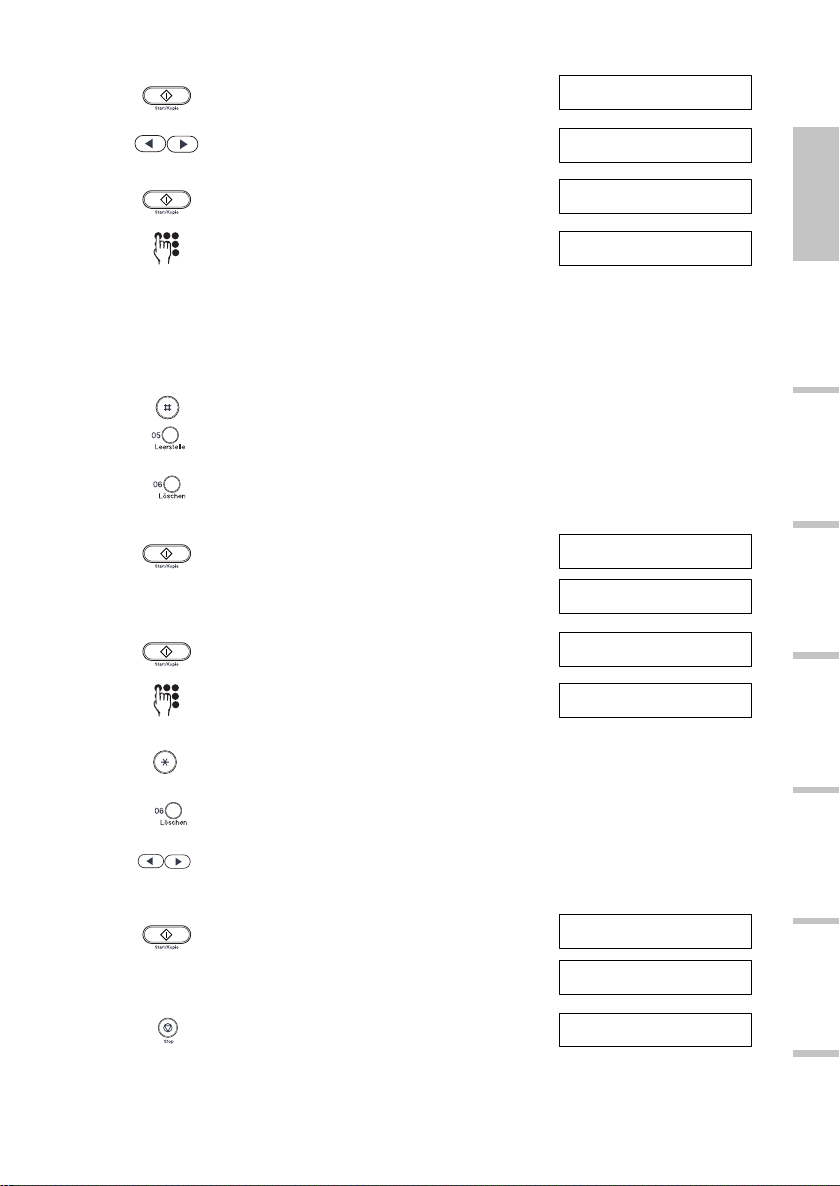
3
Blättern Sie mit den Pfeiltasten, um den Menü-
4
5
6
7
8
9
Drück en Sie die Taste Start/Kopie.
punkt EIGENE RUFNUMMER zu erreichen.
Drück en Sie die Taste Start/Kopie.
Geben Sie über die Zifferntasten Ihre Fax-
oder Rufnumm er ein (max . 2 0 St ellen).
Damit der Empfänger weiß, welche Nummer
das ist, können Sie in der KDZ eine Bezeich-
Tel
. oder
Fax
nung hinzufügen:
Seite20).
Sonderzeichen:
–+: Raute-Taste
– Leerstel l e: T as t e Leerstelle
Bei Tippfehlern löschen Sie die gesamte Einga-
be mit der Taste Löschen und geben die Num-
mer erneut ein.
Drücken Sie d i e Taste Start/Kopie, um die Ruf-
nummer zu bestätigen und zur Nam enseingabe zu gelangen.
(siehe
DATUM & UHRZEIT
EIGENE RUFNUMMER
NR.=
NR.= +49 911 123456
EINGA BE OK
NAME/FIRMA
nehmenfunktionen Kopieren
GenerelleSenden/Empfang In Betrieb Dokumente/Rufnummern
Einstellungen Druckmaterialienspeichern
10
11
12
13
14
15
16
Sie könne n weitere Einstel l ungen an der KDZ d ur c hführen.
Drück en Sie die Taste Start/Kopie.
Geben S ie übe r di e Zifferntasten Ihren Namen
oder den F ir mennamen ei n ( m ax. 16 Stellen).
Mit der Sterntaste können S i e z wi s c hen Groß- und Klei nbuchstaben und Zi fferneingabe umschalten (siehe Seite13).
Bei Tippfehlern löschen Sie die gesamte Eingabe mit der Taste Löschen und ge ben den Namen erneut ein.
Sie können das falsche Zeichen auch überschreiben, indem Sie die Eingabemarke (Cursor) mit de n Pfeiltasten unter das falsch e Z eiche n p ositio niere n und
das richti g e Zeichen eingeb en.
Drück en Sie die Taste Start/Kopie.
Der nächste Me nüpunkt wird an gez ei g t.
Drück en Sie die Taste Stop, um in den R uhe modus zurückzukehren.
_ :A
MAQUETTE Werk 1 :A
EINGA BE OK
KOPFZEILE
19:49 AUTO.EM
Spezial-Berichte/Listen
drucken
Anhang
19
Page 30
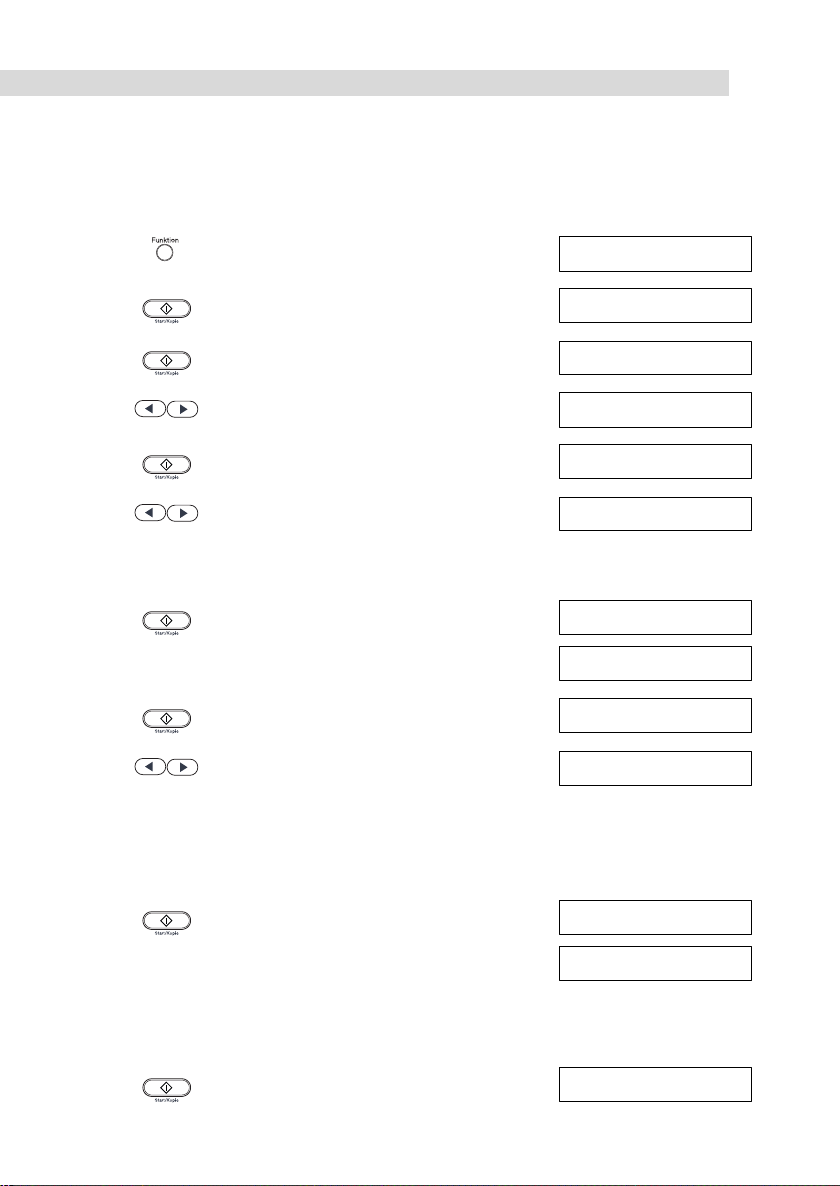
Senden der KDZ ein-/a usschalten
Sie können festlegen, ob Ihre Faxnachricht mit oder ohne KDZ gesendet wird. Der Empfänger erfährt
dann nicht, wer das Fax gesendet hat. Beachten Sie dabei jedoch, dass eine der Hauptfunktionen von
Faxfiltern bei Empfängern darin besteht, anonym ankommende Faxnachrichten sofort abzuwe is en.
Haben Sie gerade Fi rma/Name eingege b en, stehe n S ie b er eits ric htig für da s Ein-/Aus s c ha l t en der
KDZ. Fa hr en Sie fort bei Bedienschritt 5.
1
2
3
Blättern Sie mit den Pfeiltasten, um den Menü-
4
5
Wählen Sie mit den Pfeiltasten die gewünsch -
6
7
8
9
Wählen Sie mit den Pfeiltasten die gewünsch -
10
11
12
13
Drück en Sie die Taste Funktion.
Drück en Sie die Taste Start/Kopie.
Drück en Sie die Taste Start/Kopie.
punkt KOPFZE ILE zu erreichen.
Drück en Sie die Taste Start/Kopie.
te Funktion:
EIN: Ihre Nachricht wird mit der KDZ gesendet.
AUS: Ihre Nachricht wird ohne KDZ gesendet.
Drück en Sie die Taste Start/Kopie.
Sie stehen richtig zum Einstellen der Position
der Kopfzeile.
Drück en Sie die Taste Start/Kopie.
te Funktion:
AUSSERHALB: Die KDZ wird außerhalb der Fläche, die Ihre Nachricht einnimmt
(Image) gedruckt.
INNERHALB: Die KDZ wird innerhalb der Fläche, die Ihre Nachricht einnimmt
(Image) gedruckt.
Drück en Sie die Taste Start/Kopie.
Der nächste Me nüpunkt wird an gez ei g t.
Als Zusatzinfor mation können Sie noch angeben, ob die Rufnummer, die Sie weiter vorn eingegeben haben, Ihre Telefonnummer oder Faxnummer ist. Sie wird dann in der Kopfzeile damit gekennzei c hnet.
Drück en Sie die Taste Start/Kopie.
DATENEINGABE
BEDIENEREING ABEN
DATUM & UHRZEIT
KOPFZEILE
EIN
AUS
EINGA BE OK
POS.KOPFZEILE
AUSSERHALB
INNERHALB
EINGA BE OK
TELEFON / FAX
TELEFONNUMMER
20
Page 31

Wählen Sie mit den Pfeiltasten den gewünsch-
14
15
ten Hinweis.
Drück en Sie die Taste Start/Kopie.
FAXNUMMER
EINGA BE OK
POS.KOPFZEILE
nehmenfunktionen Kopieren
16
Drück en Sie die Taste Stop, um in den R uhe modus zurückzukehren.
19:49 AUTO.EM
Liste der Einstellungen (Bedienerdatenliste)
Zum Prüfen Ihrer Absenderdaten und aller aktuellen Geräteeinstellungen können Sie die Bedienerdatenliste druc ken.
1
2
Wählen Sie mit den Pfeiltasten das Menü
3
4
Drück en Sie die Taste Funktion.
Drücken Sie d ie Tas te Bericht in der Funktionstastatur.
BED.EING. LI S TE aus.
Drück en Sie die Taste Start/Kopie, um die Lis-
te zu drucken. Die Absenderdaten stehen am
Beginn, danach folgen Geräteeinstellungen.
DATENEINGABE
JOURNAL
BED.EI NG. LISTE
AUSDRUCK
GenerelleSenden/Empfang In Betrieb Dokumente/Rufnummern
Einstellungen Druckmaterialienspeichern
21
Spezial-Berichte/Listen
drucken
Anhang
Page 32

Wahlverfahren und Netz einstellen
Wahl verfahren einstellen
Im Lief er zust an d is t d ie Me hr freq uen zw ahl ( Ton wah l) e in ges tel lt. Bei m Bet r ieb a n T -Co m Ne tzen br auchen Sie im R egelfal l hier nic hts eins t ellen. F ragen Sie I hren Netz b etreiber, wenn Sie nic ht wi s s en,
welches Wahlverfahren Sie an Ihr e m A nsc hl uss benötigen.
1
2
3
4
5
Stimmt das angezeigte Wahlverfahren nicht mit
6
7
8
Netz (Telefonanlage) einstellen
Ist Ihr Fax als Nebenstelle an eine Telefonanlage angeschlossen, die keine automatische Amtsholung
durchfüh rt, müssen Sie zunäch st die Am tske nnziffer (AKZ) eing eben.
Um dieses Vorgehen zu vereinfachen, stellen Sie die Funktion der R-Taste so ein, dass Sie durch ein-
faches Drücken der Tasten Funktion und R in der Funktionstastatur eine Amtsleitung erhalten, sofern
eine frei ist . Danach könn en Sie sofor t d ie R uf nummer der G egenstelle wählen.
Die folgenden Bedienschritte beschreiben, wie Sie die Funktion unter der R-Taste speichern.
Drück en Sie die Taste Funktion.
Drück en Sie die Taste Start/Kopie.
Drücken Sie no c h mals di e T as te Start/Kopie.
Wählen Sie mit den Pfeiltasten das Menü
WAHLVERFAHREN aus.
Drück en Sie die Taste Start/Kopie. Das aktuel-
le Wahlverfahren wird angezeigt.
dem von Ihnen benötigten übe rein , drücken
Sie die Pfeiltasten, um das gew ünschte Verfahren, z. B. IMPULSWAHL, aus z uwählen.
Drück en Sie die Taste Start/Kopie, um das
neue Wahlv er fahren zu speichern.
Drück en Sie die Taste Stop, um in den R uhe modus zurückzukehren.
DATENEINGABE
BEDIENEREING ABEN
DATUM & UHRZEIT
WAHLVERFAHREN
MEHRFREQUENZWAHL
IMPULSWAHL
R-TASTE EINSTLLG
19:49 AUTO.EM
22
1
2
3
Drück en Sie die Taste Funktion.
Drück en Sie die Taste Start/Kopie.
Drücken Sie er neut die T as te Start/Kopie, um
das Me nü DAT UM & UHRZ E IT zu er reichen.
DATENEINGABE
BEDIENEREING ABEN
DATUM & UHRZEIT
Page 33

Wählen Sie mit den Pfeiltasten das Menü R-
4
5
6
7
Mit den Pfeiltasten können Sie jetzt die ge-
8
9
Oder ...
10
11
12
13
14
15
TASTE EINS T LLG.
Drück en Sie die Taste Start/Kopie. Die aktuel-
le Einstell ung wird angezeigt.
Stimmt die Ei nstellung nicht mit de r von Ihnen
benötigten überein, drücken S ie die Pfeiltas-
ten, um das gewünschte Netz, z. B. NEBENSTELLE, ausz uwählen.
Drück en Sie die Taste Start/Kopie. Bei Auswahl NEBENSTEL LE zeig t das Di spl ay KENNZIFFER.
wünschte Zu gri ffsart auswählen. Auswahlmöglichkeiten: FLASH oder KENNZIFFER.
Haben Sie KENNZIFFER gewählt, weiter bei
Schritt 10.
Sie haben F LA S H g ewählt: Drücke n Sie die
Taste Stop. Das Fax 4300 geht in den Ruhemodus.
Sie haben KENNZIFFER gewäh lt:
Drück en Sie die Taste Start/Kopie.
Die Amtkennzi ffer (AKZ) 0 mit anschl ießender
Wahlpause (2 Sek.) wird Ihnen vorgeschlagen.
Durch Über sc hr ei b e n d es V or sc hl ag s können
Sie eine and ere AKZ eing eben.
Geben Sie über die Ziffertasten die von Ihnen
gewünschte AKZ ein (max. 19 Stellen, meist
verwendet die Zahlen 0, 9 oder 99).
Drück en Sie die Taste Pause, um nach der
AKZ eine Wahlpause einzufügen.
Drück en Sie die Taste Start/Kopie, um Ihre
Einstellung z u speichern.
Drück en Sie die Taste Stop, um in den R uhe modus zurückzukehren.
R-TASTE EINSTLLG
HAUPTANSCHLUß
NEBENSTELLE
KENNZIFFER
FLASH
19:49 AUTO.EM
KENNZIFFER
NR.= 0P
NR.= 99
NR.= 99P
DATUM & UHRZEIT
19:49 AUTO.EM
nehmenfunktionen Kopieren
GenerelleSenden/Empfang In Betrieb Dokumente/Rufnummern
Einstellungen Druckmaterialienspeichern
Spezial-Berichte/Listen
Haben Sie KENNZIFFER gewähl t, können Sie die R-T aste für Funktionen der Neb en s te llenanlage verwenden, z. B. Weitervermitteln eines Anrufs.
23
drucken
Anhang
Page 34

Systemsprache festlegen
Für die Displayanzeigen und Angaben in den Listen und Berichten können Sie die gewünschte Sprache einstellen. Bei Auslieferung ist "Deutsch" voreingestellt.
1
2
3
4
5
6
7
8
9
Drück en Sie die Taste Funktion.
Drück en Sie die Taste Start/Kopie.
Wählen Sie mit den Pfeiltasten das Menü SYSTEMEINSTELL.
Drück en Sie die Taste Start/Kopie.
Wählen Sie mit den Pfeiltasten das Menü DISPLAYSPRACHE.
Drück en Sie die Taste Start/Kopie.
Die aktuelle Einstellung wird angezeigt.
Wählen Sie mit den Pfeiltasten die gewünschte
Sprache aus. A uswahl: Deutsc h/I talienisch/
Holländisch/Türkisch/Portugiesisch/Norwegisch/Schwedisch/Dänisch/Slowenisch/
Tschechisch/Ungarisch/Russisch/Polnisch/
Englisch/Französisch/Spanisch.
Bestätigen Sie Ihre Auswahl mit der Taste
Start/Kopie.
Drück en Sie die Taste Stop, um in den R uhe modus zurückzukehren.
DATENEINGABE
BEDIENEREINGABEN
SYSTEMEINSTELL.
AUTOM. TESTDRUCK
DISPL A YS PRACH E
DEUTSCH
TÜRKISCH
SE STARTGESCHW.
15:30 AUTO.EM
24
Page 35

Dokumente und Papier
nehmenfunktionen Kopieren
Dieses Kapitel beschreibt die Eigenschaften von Dokumenten und die verschiedenen Druckmaterialien, die für I hr Fax 4300 geeignet s i n d . Le s en Sie di es es K a p itel sorgfältig, bevor S ie Dokumen te mit
Ihrem Fa xgerät sende n o der kopier en. Sie finden hier auch Info r mationen über die Vorla g enq ualität
und wie d i e Dokument e in den Dokum enteneinzug eingele g t wer d en.
Das Einlegen eines Dokumentes in den Vorlageneinzug während eines Druckvorgangs
verursacht einen Papier s tau, si ehe Seite 9 4, siehe S eite95.
Dokumenteneinzug
Ihr Fax 4300 ist mit einem automatischen Dokumenteneinzug (ADF) ausgestattet, in den Sie bis zu 15
Dokumente guter Qu alität bei eine m P a piergewi cht von 75 g/m² ein legen können. Wie viele Si e wirklich einleg en können ist dire kt ab hängig von der Art und Qualität der Dok umente.
Ungeei gnete Dok u m e n t e
■
Um Dokum entenstaus beim automatischen Dokumenteneinzug (ADF) zu vermeiden, sollten Si e
folgende Dokumente nicht in den Einzug legen:
– Ge l ochtes, eingerissenes oder star k g eknittertes Papier,
– Gewölbtes oder gerolltes Pa p ier,
– Kohlepapier oder Durchschlagspapier,
– Beschichtetes Pa p ier,
– Luftpostpapier oder extrem dünnes Papier.
– Briefumschläge
■
Entfern en Sie He ft klam mern , Bü rokl amm ern ode r Kleb est re ife n etc ., b evo r Sie d ie Dok ume nte in
den Dokumentenei nz ug einlegen.
■
Achten Sie darauf, dass Klebstoff, Tinte oder flüssiges Korrekturmittel völlig ausgetrockn et sind,
bevor Si e die Dokumente in den Dokumenteneinzug lege n.
■
Lässt sich ein Dokument nicht einziehen, machen Sie davon über ein Flachbett-Kopiergerät eine
Kopie und senden Sie diese Kopie.
GenerelleSenden/Empfang In Betrieb
Einstellungen
und Papier
Dokumente
speichern
Rufnummern
Spezial-Berichte/Listen
25
drucken
Anhang
Page 36

Abtastbarer Dokumentenbereich
Sie können Dokumente ab 148 mm Breite und 105 mm Länge einlegen. Die maximale Dokumentengröße liegt bei 216 mm Breite und 700 mm Länge.
Die weiße Fl äche in der nachfolgenden Abbi ldung zeigt den abtastbaren Dokumentenberei c h. A c hten Sie darauf, dass die Texte und Grafiken auf Ihren Dokumenten innerhalb dieses Bereichs liegen.
Minimal
105 mm
Min. 148 mm
A6
3.0
3.0 mm
±
292 mm
2.0 ± 2.0 mm
216 mm
Maximal
700 mm
A4
1.0 3.5 mm 1.0 3.5 mm
±±
208 mm
Dokumente in den D o kumenteneinzug
einlegen
In den Dokumen ten ei nzug können Sie sowohl Einz elbl ätter als auch bis zu 15 Blatt auf ein mal einl egen. Gehen S ie wi e folgt vor, um Dokumente in den Dokumenteneinzug einzulegen:
Richten Si e d i e K a nten mehrseitiger D ok umente an
1
einer ebenen Fläche bü nd ig aus.
Stellen Si e die Dokument enführung rechts ent-
2
sprechend der Breite Ihrer Dokumente ein.
Führen Sie das Dokume nt/die Dokumente mit
der Schriftseite nach vorn (für Sie si c ht b ar) ein,
bis ein akus tisches Sig nal ertönt.
26
Page 37

Hatten Si e ber eits eine Funktion ausgelöst, z. B. Se nden, wird das Dokument sof o r t eingele-
3
sen und der Vorgang gestartet.
Hatten Sie noch keine Funktion ausgelöst, bleibt das Dokument im Schacht liegen, bis Sie die
Funktion starten.
Bei mehrs eit igen Dok ument en wer den die S eite n nache inand er eing ezoge n, das ob erst e
Blatt vom Stapel zuerst.
Bevor Sie eine neu e Funktion ein leite n, s ollten Sie abwar t en, bis alle Dokumentenseiten
eingel es en sind.
nehmenfunktionen Kopieren
GenerelleSenden/Empfang In Betrieb
Einstellungen
Probleme mit mehrseitigen Dokumenten
Wenn bei der Zuführung mehrseitiger Dokumente Probleme auftreten, nehmen Sie den gesamten Dokumentenstapel aus dem Dokumentenei nz ug heraus und richten Sie die Pap ie r kanten an einer eb enen Fläche aus.
Biegen Sie den Papierstapel, um
die Blätter zu "fächern". Sie erhalten so, wie in der Abbildung gezeigt, eine le ich t abges chrägte , vordere Papierkante. Legen Sie dann
den gefäch er ten Stapel in den Dokumenteinzug.
Zusätzliche Dok umentenseiten nachlegen
In den automatischen Dokumenteneinzug können Sie bis zu 15 Seiten im Format DIN A4 oder Letter
(75g/m²) oder 10 Sei ten im Legal-Fo rmat e inleg en. Lege n Sie ke ine Dok ument e nach, bevor n icht der
gesamte Stapel im Dokumentenschacht eingezogen wurde.
Warten S ie bis alle Do kumenten seiten eingelesen sin d , be v o r Sie w eitere Blä t ter nachlegen oder ei ne neue Funktion einleite n.
Papieranforderungen (Empfangspapier)
und Papier
Dokumente
speichern
Rufnummern
Spezial-Berichte/Listen
Ihr Faxgerät verarbeitet Papier im Format DIN A4, Letter und Legal im Bereich der Papiergewichte von
65 g/m² bis 90 g/m². Die Papi erst ärk e darf zwis chen 0,09 bis 0, 13 mm lieg en. S ie benöt igen kei n spezielles Papier für Tintenstrahldrucker.
Achten Sie stets darau f, dass das Papie r kein e Well en , Falten , Heftk la mme r n ode r beschädi g te Kanten aufweist. Prüfen Sie den Aufkleber auf der Verpackung des Papiers, um festzustellen, ob das Papier eine bev or z ug te Laufrichtung, Druckseite oder Lage erfordert.
27
drucken
Anhang
Page 38

Wie Sie P ap ier einlegen, siehe Seite9.
Bedruckbare Fläche
Der weiße Bereich in der nachfolgenden Ab b i ldung zeigt den dr uckb ar en Bereich auf einer DIN A4Seite. Beachten Sie diesen maximalen Druckbereich z.B. beim Erstellen von Kopien.
210 mm
3
±1.5
mm
297 mm
3.4
A4
1.5±
mm
VORSCHUBRICHTUNG
7 mm
3.4 mm
~
28
Page 39

Rufnummern speichern
Dieses K ap itel bes c h r eibt, wi e S ie auf Ihre m Fa x 43 00 Rufnu mmern speic h ern, die Sie da nn für die
automatische Wahl verwenden können.
Was ist die automatische Wahl?
Die automat ische Wahl erleichtert Ihnen das Wäh le n v on R ufnummern, da Si e häufig benötigte Faxrufnummern und Namen unter einer Taste (Zielwahl) oder einem kurzen Zahlencode (Kurzwahl) speichern können. Die gespeicherten Rufnummern können Sie durch Drücken einer oder weniger Tasten
wählen.
Übersicht der Rufnumme rnspeicher
Ihr Fax 4300 bietet Ihnen zwei Speicherbereiche für das Speichern von Rufnummern:
Zielwahl
Sie könne n max. 9 Rufnummern mi t b is zu 16-stelligen Namen unter den Zie lw ahltasten spei chern.
Durch Drücken der entsprechenden Zielwahltaste wird die gespeicherte Rufnummer automatisch gewählt. Sie können aber auch d i e T el efonbuchfunkti on verwenden.
Kurzwahl
Auf Ihrem F a x 4300 stehen Ihnen 70 Kur z wahlspeic her zum Spei c her n von Rufnu mm ern mit bis zu
16-stelligen Namen zur Verfügung. Der Zugriff auf die Kurzwahlspeicher erfolgt über einen zweistelligen Ziffer nc ode von 01 bis 70 oder die Telefon buc hfunktion.
nehmenfunktionen Kopieren
GenerelleSenden/Empfang In Betrieb Dokumente/Rufnummern
Einstellungen Druckmaterialienspeichern
Zielwahl
Zielwahlrufnumme rn sp e ich ern
Auf dem Bedienfeld Ihres Fax 4300 stehen Ihnen 9 Zielwahltasten zur Verfügung, um Rufnummern zu
speic he r n und automatisc h z u wählen. Mit der Zielwahl kö nn en Sie eine gespei c herte Fa x-/Telef onrufnummer durch Drücken einer einzigen Taste wählen.
Zum Speichern einer Zie lw ahl rufnummer und d e s Te ilnehmernamens gehen Sie wie fol gt vor:
1
2
3
4
Drück en Sie die Taste Funktion.
Wählen Sie mit den Pfeiltasten das Menü RUFNR. EINGABE.
Drück en Sie die Taste Start/Kopie.
Drück en Sie die Taste Start/Kopie.
Die erst e Zielwah l n um m er wird angez e i gt.
DATENEINGABE
RUFNR. EINGABE
ZIELWAHL
01=
29
Spezial-Berichte/Listen
drucken
Anhang
Page 40

5
6
7
8
9
10
Wählen Sie m it den Pfeiltasten die Nummer der
Zielwahltaste, unter der S ie die Ru fnummer
speichern möchten.
Wenn die ausgewähle Zielwahltaste bereits belegt ist, wird die gespe ic herte Ru f nummer an gezeigt.
Geben Sie die Rufnummer über die Zifferntasten ein.
War unter dieser Taste bereits eine Rufnummer
gespeichert, wird sie durch die Eingabe gelöscht.
Drück en Sie die Taste Start/Kopie.
Das Display zeigt kurz NAME und danach die
links im Display stehende Einfügemarke.
War unter der Zielwahlnummer bereits ein
Name gespeiche rt, wird er angezeigt. Drücken
Sie die T a st e Löschen, um ihn zu entfe rn en.
Gebe n S ie den Namen ein ( m ax.16 Ze ichen
einschl. Lee r s tellen ) .
Zur Eingab e vo n Buc hstaben, Zahle n und S y mbolen, siehe Z eic hentabelle (si ehe Seite 13 ).
Drück en Sie die Taste Start/Kopie, um Rufnumme r un d Namen z u speich ern.
Die nächste, freie Zi elwahlnu mmer wird angezeigt.
Drücken Sie d ie Tast e Stop, um das Speichern
von Zielwahl r ufnummern zu beenden und in
den Ruhemo d us zur üc kzukehren.
Sie könne n ei ne Liste der gespe icherten Zielwahlrufnummern drucken (siehe Seite34).
Bewahren Sie diese Rufnummernliste in der Nähe Ihres Faxgerätes auf, damit Sie die
Speicherbelegungen griffbereit haben.
Zum Wählen v on Zi el wahlrufnummer n (siehe Seite42).
03=
03= 1234567
03= 0911 1234567
NAME
_ :A
Nathalie :a
EINGA BE OK
05=
15:24 AUTO.EM
Zielwahlrufnumme rn prüf en , ände rn od er lösche n
Sie können die bereits gespeicherten Zielwahlrufnummern jederzeit prüfen, ändern oder löschen.
1
2
3
Drück en Sie die Taste Funktion.
Wählen Sie mit den Pfeiltasten das Menü RUFNR. EINGABE.
Drück en Sie die Taste Start/Kopie.
DATENEINGABE
RUFNR. EINGABE
ZIELWAHL
30
Page 41

4
5
6
7
8
9
10
Drück en Sie die Taste Start/Kopie.
Die erst e Zielwah l n um m er wird angez e i gt.
Wählen Sie m it den Pfeiltasten die Nummer der
Zielwahltaste, di e S ie prüfen möc ht en.
Möchten Sie die Rufn ummer ändern, geben
Sie die neue Rufnummer über die Zifferntasten
ein. Die bestehende wird automatisch ersetzt.
Wollen Si e d i e N ummer nicht ändern, machen
Sie keine Eingabe .
Drück en Sie die Taste Start/Kopie.
Das Display zeigt kurz NAME und danach den
Namen, welcher dieser Rufnummer zugeordnet ist.
Möchten Sie den Namen ändern, drü c ken Sie
die Taste Löschen. Geben Sie dann den neuen
Namen ein (m ax.1 6 Zeichen einschl. Leerstellen).
Zur Eingabe von Buchstaben, Zahlen und Symbolen, siehe Zeichentabelle (sie-
he Seite14).
Wollen Sie den Namen nicht änd er n, löschen Sie nic ht und machen Sie keine
Eingabe.
Drück en Sie die Taste Start/Kopie, um Rufnumme r un d Namen z u speich ern.
Die nächste, freie Zi elwahlnu mmer wird angezeigt.
Drücken Sie d ie Tast e Stop, um das Speichern
von Zielwahl r ufnummern zu beenden und in
den Ruhemo d us zur üc kzukehren.
Zum Wählen v on Zi el wahlrufnummer n (siehe Seite42).
01=
03= 0911 1234567
03= 0911 1325476
NAME
Nathalie :a
Peter B. :a
EINGA BE OK
05=
15:24 AUTO.EM
nehmenfunktionen Kopieren
GenerelleSenden/Empfang In Betrieb Dokumente/Rufnummern
Einstellungen Druckmaterialienspeichern
Kurzwahl
Ihr Fax 4300 bie te t Ihnen 70 Kurzwahlsp ei c he r (01 bi s 70) , um R ufnummern zu speich er n und automatisch zu wählen. Mit der Kurzwahl können Sie ei ne ges p ei c herte Fax-/Telefonrufnummer d ur c h
Drücken der T aste Kurzwahl und Eingabe des zweistelligen Kurzwahlcodes (01 b is 70) wählen.
31
Spezial-Berichte/Listen
drucken
Anhang
Page 42

Kurzwahlrufnumme rn sp e ich ern
Zum Speichern einer Kurz wahlrufnumme r und d es Teilnehmer namens gehen Sie wie folgt vor:
1
2
3
4
5
6
7
8
9
10
11
Drück en Sie die Taste Funktion.
Wählen Sie mit den Pfeiltasten das Menü RUFNR. EINGABE.
Drück en Sie die Taste Start/Kopie.
Wählen Sie mit den Pfeiltasten das Menü
KURZWAHL.
Drück en Sie die Taste Start/Kopie.
Die erst e K urzwahlnummer wi r d ang ez eigt.
Wählen Sie mit den Pfeiltasten die Kurzwahlnummer , un ter der Sie die R u fnummer speichern möchten.
Wenn der ausgewähle Kurzwahlcode bereits belegt ist, wird die gespeicherte
Rufnumme r an ge zei g t.
Geben Sie die Rufnummer über die Zifferntasten ein.
War unter d ie s em Code bereit s ei ne R ufnummer ges p ei c h ert, wird si e d urch die Eing abe
gelöscht.
Drück en Sie die Taste Start/Kopie.
Das Display zeigt kurz NAME und danach die
links im Display stehende Einfügemarke.
War unter der Kurzwahlnummer bereits ein
Name gespeiche rt, wird er angezeigt. Drücken
Sie die T a st e Löschen, um ihn zu entfe rn en.
Gebe n S ie den Namen ein ( m ax.16 Ze ichen
einschl. Lee r s tellen ) .
Zur Eingab e vo n Buc hstaben, Zahle n und S y mbolen, siehe Z eic hentabelle (si ehe Seite 14 ).
Drück en Sie die Taste Start/Kopie, um Rufnumme r un d Namen z u speich ern.
Der nächste, freie Kurzwahl c od e wird ange zeigt.
Drücken Sie d ie Tast e Stop, um das Speichern
von Kurzwahlrufnummern zu beenden und in
den Ruhemo d us zur üc kzukehren.
DATENEINGABE
RUFNR. EINGABE
ZIELWAHL
KURZWAHL
*01=
*21=
*21= 21234567
EINGA BE OK
NAME
_ :A
Francine :a
EINGA BE OK
*
27=
15:24 AUTO.EM
32
Page 43

Sie können eine Liste der gespeicherten Kurzwahlrufnummern drucken (siehe Seite 34).
Bewahren Sie diese Rufnummernliste in der Nähe Ihres Faxgerätes auf, damit Sie die
Speicherbelegungen griffbereit haben.
Zum Wählen v on K ur zwahlrufnumme r n (siehe Seite 43).
Kurzwahlrufnumme rn p rüfen , ände rn od er lösche n
Sie können die bereits gespeicherten Kurzwahlrufnummern jederzeit prüfen, ändern oder löschen.
1
Drück en Sie die Taste Funktion.
DATENEINGABE
nehmenfunktionen Kopieren
GenerelleSenden/Empfang In Betrieb Dokumente/Rufnummern
Einstellungen Druckmaterialienspeichern
2
3
4
5
6
7
8
9
10
11
Wählen Sie mit den Pfeiltasten das Menü RUFNR. EINGABE.
Drück en Sie die Taste Start/Kopie.
Wählen Sie mit den Pfeiltasten das Menü
KURZWAHL.
Drück en Sie die Taste Start/Kopie.
Die erst e K urzwahlnummer wi r d ang ez eigt.
Wählen Sie mit den Pfeiltasten die Kurzwahlnummer, die Sie ändern oder löschen möchten.
Geben Si e d i e neue Rufnu mm er über die Zifferntasten ein, oder drücken Sie die Taste Lö-
schen, we nn S ie sie entfernen möc hte n.
Drück en Sie die Taste Start/Kopie.
Das Display zeigt kurz NAME und den zur Rufnummer gehörenden Namen.
Drücken Sie d ie T aste Löschen un d g eben Si e
den neuen Namen ein (max.16 Ze ichen einschl. Leerstellen).
Zur Eingab e vo n Buc hstaben, Zahle n und S y mbolen, siehe Z eic hentabelle (si ehe Seite 14 ).
Drück en Sie die Taste Start/Kopie, um Rufnumme r un d Namen z u speich ern.
Die nächste, freie Kurzwahlnummer wird angezeigt.
Drücken Sie d ie Tast e Stop, um das Speichern
von Kurzwahlrufnummern zu beenden und in
den Ruhemo d us zur üc kzukehren.
RUFNR. EINGABE
ZIELWAHL
KURZWAHL
*01=
*21= 1234445
*21= 21234567
EINGA BE OK
NAME
GUNNAR :A
:a
Spezial-Berichte/Listen
EINGA BE OK
*22=
drucken
15:24 AUTO.EM
33
Anhang
Page 44

Zum Wählen v on K ur zwahlrufnumme r n (siehe Seite 43).
Listen der gespeicherten Rufnummern drucken
Zielw a hl- oder Kurzwahll iste drucken
Sie können L is t en aller für die Ziel- un d Ku r z wahl gespeicherte n R ufnummern drucken.
1
2
3
4
5
Beispiel einer Zielwah lliste
26/05
2004 21:14
Drück en Sie die Taste Funktion.
Drück en Sie die Taste Bericht.
Wählen Sie mit den Pfeiltasten das Menü ZIELWAHLLISTE oder KURZWAHLLISTE.
Drück en Sie die Taste Start/Kopie.
Die Rufnummernli ste wird gedru ck t .
Danach geht d as Faxgerät wied er in den Ruhemodus.
VERBINDUNG
DATENEINGABE
JOURNAL
ZIELWAHLLISTE
AUSDRUCK
15:24 AUTO.EM
ID
34
Page 45

Senden/Kopieren
In diesem Kapitel erfahren Sie, wie Sie das Fax 4300 zum Senden und Kopieren von Dokumenten benutzen. Im Einzelnen finden Sie hier:
■
Sendevorbereitungen (siehe Seite36),
■
Geeignete Dokumente für das Senden (siehe Seite 36),
■
Dokumenteneinstellungen,
– Scannaufl ösung einstelle n (siehe Seite36),
– Scannkontrast einstellen (siehe Seite 37),
■
Verbindungsaufbau (siehe Seite38),
■
Die Sendearten (si ehe Seite39),
■
Speichersenden (siehe Seite 40),
■
Manuelles Senden über ein extern ange s c hl o ssenes Telefon(siehe Seite41),
■
Zielwahlr ufnummern wählen (siehe Seite42),
■
Kurzwahl r ufnummern wähl en (siehe Seite43),
■
Telefonbuchfunktion (siehe Seite43),
■
Anruferliste (siehe Seite44)
■
Sendevorgang abbrechen (siehe Seite45),
■
Dokument aus dem Dokumenteneinzug entfernen (siehe Seite94),
■
Wahlwied erholung bei besetzter Leitung (siehe Seite46),
■
Manuel le W a hl wi ederholu ng einleiten (siehe Seite46),
■
Manuel le W a hl wi ederholu ng ab b r ec hen (siehe Seite46),
■
Automatische Wahlwiederholung (siehe Seite4 6),
■
Rundsenden (siehe Seite49),
■
Senden an mehrere Empfänger (siehe Seite49),
■
Zeitve r s et z t es Senden (siehe Seite 52),
■
Senden anderer Dok umente währ end ein zeitve r s etzter Sende a uftrag vorbereitet ist (siehe
Seite53),
■
Gespeicherte Dokumente (siehe Seite53),
■
Liste der gespeicherten Dokumente drucken (siehe Seite53),
■
Kopieren (siehe Seite55).
nehmenfunktionen Kopieren
GenerelleSenden/Empfang In Betrieb Dokumente/Rufnummern
Einstellungen Druckmaterialienspeichern
Spezial-Berichte/Listen
drucken
35
Anhang
Page 46

Monitorhören
Alle Vorgänge auf der Leitung (Verbindungsaufbau, Übertragung, Melden der Gegenstelle, etc.) können Sie über den eingebauten Lautsprecher des Fax 4300 mithören. Dadurch sind Sie, neben den Informationen, die im Display erscheinen, immer unterrichtet, was sich während des Verbindungsaufbaus tut. S i e k önnen das Mo nitorhören lauter-, le iser- oder ab s c halten (siehe Seite77).
Auch wenn Sie hören, wie sich di e G egenst el le mel d et , könne n S ie nicht mit i h r s p r echen . M on i t orhören ist jedo c h auch dann interessan t, wenn Sie,. z. B. für eine n Faxabruf, dur c h ei n S prachmenü der
Gegenstel l e z u dem Dokument gefü hr t wer den, das Sie abrufe n möchten.
Sendevorbereitungen
Geeign ete Dokumente für das S en d en
Im Kapitel "Dokumente und Papier" (siehe Seit e25) finden Sie wichtige Informationen über die Dokumentengröße, Vorlagenqualität, und wie Sie Dokumente für den automatischen oder manuellen Einzug einlegen.
Das Einlegen eines Dokumentes in den Vorlageneinzug während eines Druckvorgangs
verursacht einen Papier s tau, si ehe Seite 9 4, siehe S eite95.
Scannauflösung einstelle n
Mit der Taste Auflösung im Funktionstastenfeld können Sie die Detailgenauigkeit der Scannauflö-
sung für Ihre Sendedokumente (auch Kopien) einstellen. Im Auslieferungszustand ist die Auflösung
STANDARD voreingestellt. Diese ist für normale Schriftstücke völlig ausreichend. Zur Wiedergabe feiner Linien und Details in Text und G ra fik en stehen Ihnen die hö heren Auflösungen FEIN oder FOTO
zur Verfügung.
Die Taste Au fl ösung hat nur eine Fu nkti on, wenn ein Dok ument im Dokumenteneinzug
liegt.
Auflösung einstellen
1
36
Je höher die Auflösung, desto besser die Ausgabequalität. Die Scann- und Sendegeschwindigkeit, ebenso wie die und Druckgeschwindigkeit von Kopien wird jedoch u. U.
erhebli c h ve r längert.
In der Auflösung STANDARD oder FEIN können bis zu ca. 15 Seiten gespeichert werden,
in der Auflösung FOTO, je nac h Sei teninhalt, jedoch u. U. nur eine.
Legen Sie das Dokument, das Sie senden oder
kopieren möchten, mit der bedruckten Seite
nach vorn (sic htbar) in den Dokumenteneinzug
STANDARD
ORIGINAL BEREIT
Page 47

2
3
Scannkontrast einstellen
Als Kontrast bezeichnet man den Unterschied zwischen den hellen und dunklen Bereichen in einem
gedruckten Dokument. Sie können den Kontrast für Ihre Sendedokumente einstellen, in Abhängigkeit der Beschaffenheit der Vorlage (helles oder dunkles Dokument). Im Lieferzustand ist STANDARD
einges tellt und f ür fast alle Vorla g en ausreichen d .
Drück en Sie die Taste Auflösung.
Die aktuell eing estellte Auflösung wird angezeigt, z. B. STANDARD.
Drück en Sie die Taste Auflösung sooft, bis die
gewünsc hte Au flö sung im Display erscheint.
Sie ha ben fo lgende A u swah lmögli chkei t e n:
– STANDARD: Geeignet für die m eisten T ex t-
dokumente.
– FEIN: Geeignet für Dokumente mit kleinen
Schriften.
– FOTO: Geeignet f ür Do k um en te, die Farb -
oder Graustufen- Abbildungen enthalten.
Mit dieser Einste llung werden Dokume ntbereiche au tomatisch mit 64 Graus tufen
eingelesen.
– Dadurch wird eine bessere Wiedergabe
der Fotos erzielt. Es ist jedoch zu beachten,
dass die Übertra gu ngszeit zum Teil ganz
erheblich verlängert wird.
STANDARD
STANDARD
FEIN
FOTO
nehmenfunktionen Kopieren
GenerelleSenden/Empfang In Betrieb Dokumente/Rufnummern
Einstellungen Druckmaterialienspeichern
1
2
3
4
5
Drück en Sie die Taste Funktion.
Drück en Sie die Taste Start/Kopie.
Drück en Sie die Taste Start/Kopie.
Wählen Sie mit den Pfeiltasten das Menü
SCANNKONTRAST.
Drück en Sie die Taste Start/Kopie.
DATENEINGABE
BEDIENEREINGABEN
DATUM & UHRZEIT
SCANKONTRAST
STANDARD
Spezial-Berichte/Listen
drucken
Anhang
37
Page 48

6
7
– Wählen Sie mit den Pfeiltasten den Kon-
trast:
STANDARD: Werkseinstellu n g: Geei gn et
für die meisten Dokumente.
– D UN K LER: Ge eignet für he lle und bla ss e
Dokumente.
– HELLER: Geeignet für dunkle Dokumente.
Drück en Sie die Taste Start/Kopie.
HELLER
SIGN.HÖRER AUFL.
8
Drück en Sie die Taste Stop, um in den R uhe modus zurückzukehren.
Der eingestellte Kontrast bleibt so lange erhalten, bis Sie ihn über die oben beschriebene
Prozed ur wieder ä nd ern.
15:00 AUTO.EM
Verbindungsaufbau
Mit Ihrem Faxg er ät haben Sie versch ie d en e Möglichkeiten, um eine Rufnummer zu wählen und ein
Fax zu senden:
■ Manuelles Wählen
Manuelle Eingabe der Faxrufnummer mit den Zifferntasten.
■
Zielwahl
Wählen e in er R ufnummer durc h Dr üc ken einer Zielwahltaste (01 bis 09). Für die Belegung der
Zielwahltasten (siehe Seite29) und zum Wählen einer Zielwahlrufnumm er (siehe Seite 42).
■
Kurzwahl
Wählen einer Rufnummer durch Drücken der Taste Kurzwahl und Eingabe des entsprechenden,
zweistelligen Ku rzw ahlcod e s (01 b is 70). Das Speichern von Rufnumm ern f ü r die Kurzwahl ist i m
Kapitel "Rufnummern spe iche r n" b e sc hr i eben (siehe Seite 29), und das Wählen einer
Kurzwahl r ufnummer finden Sie in diese m K ap i tel (siehe Seite 43).
■
Telefonbuchwahl
Wählen e in er R ufnummer durch Dr üc ken der Taste Telefonbuch und anschließender
Namensau swah l aus dem Zi el- un d Kurzw ahlspei cher . Die Aus wahl erf olg t über di e Alphaz eich en
des Ziffernwahlblocks (siehe Seite43) oder mit den Pfeiltasten.
38
Page 49

Die Se ndearten
Sie können mit Ihrem Faxgerät Dokumente direkt, ohne zu speichern, aus dem Speicher senden oder
manue l l direk t aus dem Dokumentenei nzug vo n einem ex t e rnen Telefon aus. Für d i e l etzt genannte
Sendeart benötigen sie ein extern angeschlossenes Telefon an Ihrem Faxanschluss (sieh e Seite110).
nehmenfunktionen Kopieren
Direkt senden
Diese S en d emethode ents p r ic ht der Werkseinste l lung. Da s Dokume nt wird p arallel z um Scan nen gesendet. Der Sendevorgang wird erst eingeleitet, wenn eine Verbindung zu Stande gekommen ist.
1
2
3
4
Legen Sie das Dokument mit der beschrifteten
Seite nach oben in den Dokumenteneinzug.
Das Display zeigt kurz d ie aktu ell eingestellte
Auflösung an und dann w ie der die Scannb ereitschaft.
Stellen Sie bei Bed arf die Auflösung (siehe
Seite36) und den Kontrast (siehe Seite37) für
das Dokument ein.
Geben Sie die Rufnummer der Gegenstelle ein.
Sie können die Zifferntasten, die Zielwahltasten, die Kurzwahl oder die Telefonbuchwahl
verwenden (siehe Seite38).
– Falls Sie eine falsche Nummer eingegeben haben, drücken Sie die Taste
Stop und geben dann die richtige Nummer ein.
– Wenn Ihr Faxgerät an einer Telefonanlage
angeschlossen ist, müssen Sie ggf. vor der
Rufnumme r di e A mtskennzahl ( z.B . 0) und
anschließend ein Pausez ei c hen eingeben ( si ehe Beispiel rechts). Drücken S ie
die Taste Wahlwied/Pause zur Ei ng ab e einer Wahlpause.
Drücken Sie d ie Tast e Start/Kopie und warten Sie einige Sekunden, bis das Fax
4300 den Einlesevorgang startet, oder drücken Sie 2 x die Taste Start/Kopie.
Das Dok ument wird ei ngelesen und s ofort an die eingegebene Rufnummer
übertragen.
Displaym el d ungen informie re n S i e üb er den Übertra gu ngsverlauf.
Nach Ende des Sendevorgangs schaltet das Gerät automati sch i n d en Ruhemodus.
STANDARD
ORIGINAL BEREIT
NR.= 7654321
NR.= 0P7654321
GenerelleSenden/Empfang In Betrieb Dokumente/Rufnummern
Einstellungen Druckmaterialienspeichern
Spezial-Berichte/Listen
Wenn Sie eine Rufnummer aus Ziel-, Kurzwahl oder Telefonbuch verwenden, können Sie
auf das Drücken der Taste Start/Kopie verzichten; das Fax 4300 startet dann nach einigen Sekunden automatisch den V er bindungsaufbau.
39
drucken
Anhang
Page 50

Speichersenden
Im Gegensatz zum oben beschriebenen Direktsenden, können Sie beim Speichersenden das Faxgerät veranlassen, dass es zunächst für einen Sendevorgang das ganze Dokument in den Speicher einliest (bis maximal 15 Seiten des ITU-Standards in der Auflösung STANDARD). Wurde das Dokument
eingelesen, baut das Faxgerät die Verbindung auf und sendet das Dokument. Der Vorteil dieser Art
des Sendens liegt darin, dass Sie im Besonderen bei mehrseitigen Dokumenten eventuell durch die
Dokumentenqualität hervorgerufene Störungen (z. B. Dokumentenstau) bereits vor bestehender Verbindung er kennen und behe ben können. Die Über tr agung läuft dann störungsfrei in maxi maler Geschwindigkeit. Sie sparen Gebühren.
Gehen Sie wi e folgt vor, um das Speichersenden auszuführen:
1
2
3
4
5
6
Legen Sie das Dokum en t/di e Doku mente mit
der beschrifteten Seite nach vorn (sichtbar) in
den Dokumenteneinzug.
Drück en Sie die Taste Funktion.
Drück en Sie die Taste Sendemodus.
Drück en Sie die Taste Start/Kopie.
Geben Sie die Rufnummer des gewünschten
Teilnehm ers über die Z i f ferntasten ei n.
Sie können zur Rufnummerneingabe auch die Ziel-, Kurz- oder Telefonbuchwahl
verwenden.
Drücken Sie d ie Tast e Start/Kopie und warten Sie einige Sekunden, bis das Fax
4300 den Einlesevorgang startet, oder drücken Sie 2 x die Taste Start/Kopie.
Das Dok ument wird ei ngelesen un d nach Speic h erung an die ei ngegeben e R u fnummer übertragen.
Displaym el d ungen informie re n S i e üb er den Übertra gu ngsverlauf.
Nach Ende des Sendevorgangs schaltet das Gerät automati sch i n d en Ruhemodus.
Wenn Sie eine Rufnummer aus Ziel-, Kurzwahl oder Telefonbuch verwenden, können Sie
auf das Drücken der Taste Start/Kopie verzichten; das Fax 4300 startet dann nach einigen Sekunden automatisch den V er bindungsaufbau.
Tritt während d e r Ü b ertr ag ung ein Fehler auf, wird das Dokument automatisch aus dem
Speicher ge l ösc ht, auch wenn es noc h ni c ht v ollständig über tr agen wurde.
STANDARD
ORIGINAL BEREIT
DATENEINGABE
SPEICHERSENDUNG
NR.= _
NR.= 030123
40
Page 51

Manuelles Senden über ein extern anges chl ossenes Telefon
Um diese Funktion zu benützen, müssen Sie ein externes Telefon zusätzlich zu Ihrem Faxgerät angeschlossen haben (siehe Seite110).
Beim manuellen Senden stellen Sie zunächst eine Telefonverbindung zur Gegenstelle her und starten
dann die Übertragung manuell. Verwen d en Sie das manuel l e S enden über ein extern angeschl ossenes Telefon, wenn Sie vor der Übertragung mit der Gegenstelle noch etwas absprechen möchten. Das
manuel le Se nd e n ist besonders dann geeignet, wenn d i e G eg enstelle nicht übe r ein Faxg erät mit automatischem Empfang verfügt, oder Sie sicherstellen möchten, dass wirklich die gewünschte Person
das Fax entgegen nimmt.
Das manu elle Send en wird wie folgt ausge führt:
nehmenfunktionen Kopieren
GenerelleSenden/Empfang In Betrieb Dokumente/Rufnummern
Einstellungen Druckmaterialienspeichern
1
2
3
4
5
Legen Sie das Dokument mit der beschrifteten
Seite nach vorn (sichtbar) in den Dokumenteneinzug.
Stellen Sie bei Bed arf die Auflösung (siehe
Seite36) und den Kontrast (siehe Seite37) für
das Dokument ein.
Heben Sie am externen Telefon den Hörer ab.
Wählen S ie die Rufnum mer d er G eg enstelle. W enn sich die Geg enstelle me ldet,
führen Si e da s G espräch.
Wenn Sie das Fax senden möchten, bitten Sie die Gegenstelle an dem dortigen
Faxgerät die S ta r t - T aste zu d r üc k en.
Sobald Sie den Pfeifton (Faxton) der Gegenstelle hören, drücken Sie die Taste
Start/Kopie auf Ihrem Faxgerät. Legen Sie den Hörer am externen Telefon auf.
Das Dokument wird übertragen. Meldungen auf dem Display Ihres Faxgerätes informieren S i e über den Übertragungsverlau f .
Legen Sie den Hörer erst auf, nachdem Sie die Taste Start/Kopie gedrückt haben. Wenn
Sie vorh er auflegen, wird die V erbindun g g etrennt.
Eine v erg lei ch bare Fu nkt io n wi e hi er b e schr i ebe n, e rh al ten Sie a uc h mit t el s der Lau ts pre chertaste.
Drücken Sie im Bedienschritt 2 die Lautsprechertaste. Geben Sie dann die Rufnummer
ein. Wie bei einem Telefon wird sofort der Ruf ausgeführt, wenn die Rufnummer vollständig eingegeben wu rde. Die Verb i n d ung wird au fgebaut. Sie können die G egenstel le hören, wenn Sie Monitorhören eingeschaltet haben. Sie können jedoch nicht der Gegenstelle antworten.
Um das Dokument zu senden, drücken Sie die Taste Start/Kopie.
STANDARD
ORIGINAL BEREIT
LEITUNG BELEGT
Spezial-Berichte/Listen
drucken
41
Anhang
Page 52

Zielwahlrufnummern wählen
Die unter den Zielwahltasten (01 bis 09) gespeicherten Rufnummern (siehe Se ite29) können Sie einfach durch Drücken der entsprechenden Zielwahltaste wählen.
1
2
3
4
5
Legen Sie das Dokument mit der beschrifteten
Seite nach vorn (sichtbar) in den Dokumenteneinzug.
Das Disp l a y ze ig t ku r z d ie eingestellte A uf lösung.
Stellen Sie bei Bed arf die Auflösung (siehe
Seite36) und den Kontrast (siehe Seite37) für
das Dokument ein.
Dann erscheint wieder die Bereitschaft zum
Scannen.
Drücken Sie die gewünschte Zielwahltaste (01
bis 09), z.B. 05.
Wurde unter der Zielwahltaste zur Rufnummer
auch ein N ame abges p ei c h ert, wird dieser angezeigt, danach die Rufnummer.
Falls Si e die fa lsc he Zi el wahl tas te ged rüc kt habe n, br echen Sie de n Vorg ang mit
der Taste Stop ab. Drücken Sie dann die richtige Zielwahltaste.
Drück en Sie die Taste Start/Kopie, oder wa r t en Sie eini ge Seku nd en, bis da s
Fax 4300 den Einlesevorgang automatisch startet.
Das Dokument wird ei ng e le sen und an sc hl ieße nd an di e g espe i cherte Rufnummer übertragen.
Nach abgeschlossenem Sendevorgang sc hal te t das Gerät automatisch in den
Ruhemodus.
Wenn Sie eine nicht belegte Zie l wahltaste gedrüc kt haben, zeigt das Disp l ay KEINE DATEN.
STANDARD
ORIGINAL BEREIT
Müller & Co
09113154
42
Page 53

Ku rzwahl rufnummern wählen
Die unter de r Ku rzwahl (01 bis 70 ) gespeichert en Rufnummern können Sie einfac h d ur c h Dr ücken
der Taste Kurzwahl und Eingab e des entsp r ec h enden, z weistelligen Ku rz wahlco d es an wählen.
nehmenfunktionen Kopieren
1
2
Kurzwahl
3
4
5
Legen Sie das Dokument mit der beschrifteten
Seite nach vorn (sichtbar) in den Dokumenteneinzug.
Stellen Sie bei Bed arf die Auflösung (siehe
Seite36) und den Kontrast (siehe Seite37) für
das Dokument ein.
Dann erscheint die Bereitschaft zum Scannen.
Drück en Sie die Taste Kurzwahl.
Geben Sie mi t den Zifferntaste n d en zweistelligen Kurzwahlcode für die gewünschte Rufnummer ein, z.B. 06.
Wurde unter dem Kurzwahlcode zur Rufnummer auch ein Name abgespeichert, wird dieser
angezeigt, danach die Rufnummer.
Falls Sie den falschen K ur z wahlcode eing egeben habe n, b r ec hen Sie den Vo rgang mit der Taste Stop ab. Drücken Sie erneut d i e T aste Kurzwahl und geben
dann den richtigen Kurz wahlc ode ein .
Drück en Sie die Taste Start/Kopie, oder war ten Sie einige Sekunden, bis das
Fax 4300 den Einlesevorgang automatisch startet.
Das Dokumen t wird an die gesp ei cherte Rufnummer übertragen.
Nach abgeschlossenem Sendevorgang sc hal te t das Gerät automatisch in den
Ruhemodus.
Wenn Sie einen nicht belegten Kurzwahlcode eingegeben haben, zeigt das Display KEINE DATEN.
STANDARD
ORIGINAL BEREIT
*
*06
C.U.Later KG
GenerelleSenden/Empfang In Betrieb Dokumente/Rufnummern
Einstellungen Druckmaterialienspeichern
Telefonbuchwahl
Telefonb uchwahl bedeut et, dass Sie eine Rufn ummer unter allen gesp ei c herten Rufnummern (Zielwahltasten (bis zu 9), Kurzwahlcodes (bis zu 70)) alphabetisch auswählen können. Das ist besonders
43
Spezial-Berichte/Listen
drucken
Anhang
Page 54

praktisch, wenn Sie nicht mehr wisse n ob und unter welcher Zielwahltaste oder Kurzwahlcode eine
Rufnumme r g espeichert ist.
1
2
Telefonbuch
3
4
5
6
Legen Sie das Dokument mit der beschrifteten
Seite nach vorn (sichtbar) in den Dokumenteneinzug.
Das Disp l a y ze ig t ku r z d ie eingestellte A uf lösung.
Stellen Sie bei Bed arf die Auflösung (siehe
Seite36) und den Kontrast (siehe Seite37) für
das Dokument ein.
Dann erscheint die Bereitschaft zum Scannen.
Drück en Sie die Taste Telefonbuch.
Geben Sie über die Zifferntasten den Buchstaben ein, mit dem der gesuchte Name beginnt.
Z. B. wenn Sie e in Fax an "Nathalie" send en
wollen , drücke n S ie zweima l di e T as te 6.
Der erste Name, der mit diesem Buchstaben
begin nt, gl eichgül t ig unter welc her Funk tion er
gespeiche rt ist (Z ie l - oder Ku rzwahl), wird angezeigt.
Drücken Sie die Pfeiltasten, bis der gewünschte Name angezeigt wird.
Steht vor dem Namen ein Stern und eine Nummer, liegt die Rufnummer und der
Name unter der angezeigten Nummer im Kurzwahlverzeichnis. Erscheint nur
eine Nummer ohne Stern, liegt die Nummer im Zielwahlverzeichnis.
Drück en Sie die Taste Start/Kopie. Das Fax
4300 zeigt die zugehörende Rufnummer und
startet den Einl esevorgang aut omatisch.
Das Dokumen t wird an die geze igte Rufnummer übertragen.
Nach abgesch lo ssenem Sendevorgang schaltet das Gerät auto mati sc h i n den Ruhemodus.
STANDARD
ORIGINAL BEREIT
ADRESSBUCHWAHL
09 Naomi
*12 Nathalie
082122
Anruferliste
Haben Sie bei Ihrem Netzbetreiber die CLIP-Funktion (Calling Line Identification Protocol = Identifikation der ankommenden Verbindung) beauftragt, oder ist diese Funktion in dem von Ihnen abgeschlossenen Tarif enthalten, zeigt Ihr Fax 4300 die Rufnummer des Anrufers im Display und speichert sie in
der Anruferliste. D ie se Anr ufe rliste kann bis zu 20 Anru f e aufn ehmen . Erf olgen mehr Anrufe, wird die
jeweils älteste der Rufn umm ern der Anruf er dur ch die neu e ersetzt .
44
Page 55

Auch bei beauftragtem CLIP erfolgt die Anzeige einer Rufnummer nicht, wenn der Anrufer diese Funktion nicht unterstützt oder anonym sendet (CLIR = Calling Line Identification Restriction = Rufnummernunterdrückung).
Sie müssen die Fun ktion ANRUFER ID ei ng eschaltet haben (Lief erz ustand: AUS, siehe Seite78).
Anruferliste prüfen
Sie möchte n sehen, wer Ihnen in der ve rgangenen Zeit Faxn ac hr i c hten gesandt hat.
1
Drück en Sie die Taste Funktion.
DATENEINGABE
nehmenfunktionen Kopieren
GenerelleSenden/Empfang In Betrieb Dokumente/Rufnummern
Einstellungen Druckmaterialienspeichern
2
3
4
5
6
Drück en Sie die Taste Anruferliste.
Drück en Sie die Taste Start/Kopie. Im Display
wird die Rufnummer des jüngsten Anrufes gezeigt.
Wählen Sie mit den Pfeiltasten die Rufnummer
des Absenders, die Sie prüfen möc hte n.
Durch Drüc ken der Tast e Wahlwiederholung
Kurzwahl
oder Kurzwahl erhalten Sie weiter e Informationen zu diese m A nr uf:
– Datum und Uhrzeit des Anrufes
Drück en Sie die Taste Funktion oder Stop um
die Funktion zu beenden.
ANRUFSTATISTIK
NR.= 091112
NR.= 082122
07.01 12:39
Sendevorgang abbrechen
Die Vor lage wurde ber eits eing ezogen
Sie haben auf eine der weit e r v or n b eschriebenen Methoden ei nen Sendevorg a ng ei ngeleitet, die
Übertrag ung läuft. Sie mö chten diesen Vor ga n g ab br ec hen.
1
2
Drück en Sie die Taste Stop.
Das Faxgerät gibt das W arnsi g nal ab.
Die Verbindung wird unterbrochen. Im Display
erscheint abwechselnd
STOP GEDRÜCKT
FIG.1 BEACHTEN
DECKEL ÖFFNEN
Spezial-Berichte/Listen
3
Drücken Sie la nge (länger als 3 Sekund en) die
Taste Start/Kopie. Das Dokument wird au sg eworfen.
Danach geht d as Faxgerät wied er in den Ruhemodus.
DOK. AUSGEBE N
drucken
Anhang
45
Page 56

Die Vor la g e wurde noch nic ht eingez o gen
Sie möchten den Vorgang abbrechen während die Verbindung aufgebaut wird und die Vorlage noch
nicht eingezo g en wu r d e.
1
2
3
Drück en Sie die Taste Stop.
Das Faxgerät gibt das W arnsi g nal ab.
Die Verbindung wird unterbrochen.
Nehmen S i e d ie Vorlage aus d em Einzug.
Drück en Sie die Taste Stop.
Der Fehlerbericht wird gedruckt.
Danach geht d as Faxgerät wied er in den Ruhemodus.
STOP GEDRÜCKT
FIG.1 BEACHTEN
DECKEL ÖFFNEN
TASTE STOP DRUECK
Wahlwiederho lung bei besetzte r Leitun g
Es gibt zwei Arten der Wahlwi ed erholung, die manuelle Wahl wiederholun g un d d ie automatische
Wahlwiederholung.
Manuelle Wahlwiederholung einleiten
Drücken Sie die Taste Pause , um d i e letzte, mit den Zifferntasten eingegebene Rufnum mer nochmals zu wä hlen.
Manuelle Wahlwiederholung abbrechen
Drücken Sie die Taste Stop, um die manuelle Wahlw i ed erholung abzubrechen.
Automatische Wahlwiederholung
Wenn die Faxgegenstelle b ese tz t ist, wartet Ihr Fax 4300 ei ne definierte Zei tspanne und wählt da nn
automati sch erneut die gleiche Rufnummer. Sie können d ie An za hl d er W ahlwiederho lungen an Ihrem Fax 43 0 0 einst ellen (siehe Seite48).
Wie läuft die automatische Wahlwiederholung ab?
Nach dem ersten Wa hl versuch war tet Ihr Faxge rät zwei Minuten (Werkseinstellung), bevo r es einen
erneuten Wahlversuch startet. Ist die Leitung immer noch besetzt, wartet das Gerät nochmals zwei Minuten und füh r t anschließend den letzten Wahlversuc h d ur ch.
Haben Sie das direkte Senden gewählt (Grundeinstellung), bleibt das Dokument eingezogen, bereit
zum Scanne n für das Senden. Sie können während dieser Zeit z war Faxnachric hten empfange n, je -
46
Page 57

doch keine weiteren Nachrichten senden, so lange das Dokument im Dokumenteneinzug liegt. Ist der
Versuch d er W ahl wiederholungen gescheitert, oder vo n Ihnen durch die Taste Stop abgebr oc hen
worden, wird ein Fehlerbericht gedruckt.
Haben Sie für diese Rufnummer Speichersenden ge wählt, können Sie Faxnachri c hte n empfangen,
die gedruckt werden, und Nachrichten senden. Ist der Versuch der Wahlwiederholungen gescheitert,
oder von Ihnen während eines der Wahlversuche durch die Taste St op abgebrochen worden, wird der
Fehlerbericht gedruckt.
Die automatische Wahlwiederholung kann EIN- oder AUSgeschaltet werden. Die Anzahl der Wahlwiederholun ge n und das Zeitinter vall zwischen den W ahlversuchen kann ebenfalls ei ngestellt werd e n
(siehe Seite48).
nehmenfunktionen Kopieren
GenerelleSenden/Empfang In Betrieb Dokumente/Rufnummern
Einstellungen Druckmaterialienspeichern
Während der automatischen Wahlwiederholung wird im Display
Ihres Faxgerä t es d ie Meldun g AUTOM. WA H LWIED. an gezeigt.
Den Wahlvorgang können Sie über das Display mitverfolgen.
Ist die Gegen stel le nach dem letzten Wahlversuch imme r no c h
besetzt, zeigt das Display KEINE ANTWORT und die Vorgangnummer (SE/ EM NR. XXX).
Außerde m wird ein Fehler bericht gedru ckt, wenn die Funktion
Sendeber icht aktiviert ist (siehe Seite83).
Falls alle Wa hlwiederholungen geschei ter t si nd , ve r suc hen Sie
das Dokument zu einem späteren Zeitpunkt nochmals zu senden
oder prüfen Sie, ob es die richtige Nummer war.
Wird während der Wa r tezeit zwi sc h en zwei Wählversuchen über ein ext er nes Telefon t elefoniert, zeigt das Displ ay "LE ITUNG BELEGT". Dauert das Gespr äch l äng er al s das eingestellte Intervall, wartet Ihr Faxgerät, bis das Gespräch beendet ist und beginnt dann sofort mit dem Wähle n.
Automatische Wahlwiederholung abbrechen
Setzen Sie als Sendeoption direkt Senden ein (Lieferzustand, das Dokument bleibt bis zum Senden
im Dokum enteneinzug stehen), können S ie die Wahlwiederholung jederzeit mit der Taste Stop ab brechen, auch wenn das Display AUTOM WAHLWIED. zeigt.
Haben Sie jedoch als Sendeoption Speichersenden eingestellt, k ann in den Z eitinter valle n zwisc hen
den jeweiligen Wahlve rsu c hen die Wahlwiederholung nicht mit der Taste Stop abgebrochen werden.
Zum Abbrec hen der automati sc hen Wahlwied er holung bei Spei c her senden gehen S i e wi e folgt vor:
AUTOM. WAHLWIED.
KEINE ANTWORT
SE/EM NR. 0013
DOK. AUSGEBE N
Spezial-Berichte/Listen
1
2
Warten Sie, bis Ihr Fax 4300 mit der Wahlwiederholung b eg i nnt.
Drück en Sie die Taste Stop.
Der Wählvor gang wird abgebrochen.
WÄHLEN
08710234
drucken
Anhang
47
Page 58

Um für e i n g es p eichertes Dokument d i e autom a tische W ahlwie d er holung zwisc h en den
Wiederholintervallen abzubrechen, löschen Sie über
Speicher (siehe Kap. "Speicherdokumente drucken/löschen", Seite 85).
Automatische Wahlwiederholung einstellen
Sie können für d ie automatische Wahlwiederholu ng fol ge nd e Einstellungen v or nehmen:
■
Die automatische Wahlwiederholung ein- oder ausschalten,
■
Die Anzahl der Wahlwiederholungen eingeben,
■
Das Zeitintervall zwischen den einzelnen Wahlw iederholungsversuchen definieren.
Im Auslieferungszustand sin d folgende Einstellu ngen für die automatische Wahlwiederholung vo r ei ng estellt:
–Die Funktion ist eingeschaltet,
–Es werden zwei Wahlwieder holungen ausg eführt,
Das Zeitin ter v al l zwi s chen den Wahlwiederholung sve r suc hen beträgt zwei Minuten.
Gehen Sie wie folgt vor, um die E in s tel l ungen für die auto mati sc he Wahlwieder holung zu ändern :
Speicherzugriff
das Dokument im
1
2
3
4
5
6
7
8
9
10
Drück en Sie die Taste Funktion.
Drück en Sie die Taste Start/Kopie.
Wählen Sie mit den Pfeiltasten SENDEEINSTELLUNG
Drück en Sie die Taste Start/Kopie.
Wählen Sie mit den Pfeiltasten AUTOM WAHLWIED.
Drück en Sie die Taste Start/Kopie.
Wählen Sie mit den Pfeiltasten die gewünschte
Funktion:
– EIN (Grundeinste llung): Sie können an -
schließend noch die Funktionen einstellen.
– AUS: Es findet k eine automatische Wa hl-
wiederholung statt.
Haben Sie AUS gewählt, fahren Sie for t b ei Bedienschritt 15.
Haben Si e EIN gewä hlt, drück en Sie die Taste
Start/Kopie.
Drück en Sie die Taste Start/Kopie.
DATENEINGABE
BEDIENEREINGABEN
SENDEEINSTELLUNG
ECM SE
AUTOM. WAHLWIED.
EIN
AUS
ANZAHL WAHLWIED.
2ANZAHL
48
Page 59

11
12
Geben Sie die Anzahl der von Ihnen gewünschten Wahlwiederholung en ein (2 bis 9).
Drück en Sie die Taste Start/Kopie.
5ANZAHL
ABSTAND WAHLWIED
nehmenfunktionen Kopieren
13
14
15
16
Drück en Sie die Taste Start/Kopie.
Geben Si e die Anzahl M inuten ein, die zw ischen den Wahl v ers uchen liegen sollen (2 b is
99).
Drücken Sie er neut die T as te Start/Kopie.
Die aktuelle Ein st ellung für das Zeitint ervall
wird angeze i gt .
Drück en Sie die Taste Stop, um die Einstellungen zu beenden und in den Ruhemodus zurückzukehren.
2MIN.
4MIN.
ANZAHL WAHLWIED.
15:00 AUTO.EM
Rundsenden
Senden an mehr ere Emp fänger
Sie könn en ein Dokument an mehr er e Empfäng er (max. 80) send en. Für die Ruf nummerne i ngabe
können Si e verwenden:
■
die Zielwahl: bis zu 9 Rufnummern,
■
die Kurzwahl : b is zu 7 0 Ru fnummern,
■
und die manuelle Rufnummer neingabe mit den Zifferntasten: jeweils nur eine Rufn ummer,
die mit der Taste Start/Kopie zu bestätigen ist,
Die Rufnummerneingabe über Zielwahl oder Kurzwahl kann in beliebiger Reihenfolge erfolgen. Die
manuelle Eingabe der einen, möglichen Rufnummer sollte als letztes erfolgen. Da Sie diese Eingabe
mit d er T a st e Start/Kopie bestätigen müssen, wird gleichzeitig der Sendevorgang gestartet. Dadurch
ist eine weitere Eingabe von Empfängern ni ch t me hr m ög lic h.
Gehen Sie wi e fol gt vor, um ein Dokument an mehrere Empfäng er zu senden:
GenerelleSenden/Empfang In Betrieb Dokumente/Rufnummern
Einstellungen Druckmaterialienspeichern
Spezial-Berichte/Listen
1
Legen Sie das Dokument mit der beschrifteten
Seite nach vorn (sichtbar) in den Dokumenteneinzug.
Das Disp l a y ze ig t ku r z d ie eingestellte A uf lösung.
Stellen Sie bei Bed arf die Auflösung (siehe
Seite36) und den Kontrast (siehe Seite37) für
das Dokument ein.
STANDARD
ORIGINAL BEREIT
drucken
Anhang
49
Page 60

2
Kurzwahl
3
Um eine Rufnummer über die Kurzwahl ber eitzustellen, dr üc ken Sie die Taste Kurzwahl.
Geben Sie den zweistelligen Code für die gewünschte Ru fnummer ein.
Der Nam e unter diesem Code wird a ng ez eigt.
*
*12
Nathalie
4
5
2x
6
7
Um eine Rufnummer über die Zielwahl bereitzustellen, drücken Sie die Zielwahltaste, unter
der die gew ünsc hte Rufnumme r gespeichert
ist.
Um eine Rufnummer über das Telefo nbuch bereitzus tellen, drücken Sie die Te-
lefonbuchtaste, geben Sie Anfangsbuchstaben des Namens des gewünschten
Telefonbuch
Teilnehmers ein, (si ehe Se it e 43).
Führen Sie diese Schritte sooft durch, bis Sie den Verteiler für Ihre Faxnachricht
zusammenge ste llt haben.
Haben Sie alle Rufnummern über die Schnell-
wahltasten eingegeben, geben Sie als Letztes
eine Rufnumm er ma nue ll ein, falls Sie das
möchten.
– Haben Sie sich verti p p t , d rücken Sie die Taste Stop un d geben Sie alle Ruf-
nummern er neut ein.
– Geben Sie die Empfäng er z ügig nacheina nder ein.
– Wenn Sie die eingegebenen Empfänger nochmals überprüfen möchten, blät-
tern Sie mit den Pfeiltasten innerhalb der Rufnumm ern.
Drück en Sie die Taste Start/Kopie.
Das Dokument wird ei ng e le sen und an sc hl ieße nd an di e E mpfänger in folgender Reihenfolge übertragen: Zielwahlrufnummern, Kurzwahlrufnummern und zuletzt die manuell eing egebene Rufnummer.
Displaym el d ungen informie re n S i e üb er den Übertra gu ngsverlauf.
Nach abgeschlossenem Sendevorgang sc hal te t das Gerät automatisch in den
Ruhemodus.
Nach dem Rundsenden wird das Dok ument automatisch aus dem Speicher gelöscht.
Währen d de r Rufnummerneingabe muss die zwei te Ru fnummer innerhal b v on c a. 5 Sekunden na ch Ein gabe d er er ste n Numm er erf olg en . Alle n ach fol gend en Em pfän ge r müssen nachei nander jeweils inne r h al b von 10 Sekunden eingegeben werden. Nach einer
längeren Eingabepause beginnt das Gerät mit dem Einlesen des Sendedokumentes.
Wenn Sie den Sendevorgang abbrechen möchten, drücken Sie die Taste Stop und dann
die Stern t aste (
eingegebenen Empfänger) abgebrochen.
). Auf diese Weise w ird d er gesamte Sendevo rg ang (an alle in Schritt 2
*
Gunnar
NR.= 2 887 0166
50
Page 61

Wenn eine Rufnummer besetzt ist, wählt das Gerät die nachfolgenden Empfänger an und
anschließend erneut die zuvor besetzte Rufnummer.
Ist beim Ei n l e sen eines meh r s eitige n Do k um entes die S p eicherk ap a z i t ä t des Fax 4300
erschöpft, einscheint die Meldung SPEICHER VOLL im Display. Entfernen Sie dann die
restlichen Seite n aus dem Dokumentenei nzug ( S ie müssen hierzu mögliche rw eise das
Bedienfeld öffnen), und unterteilen Sie d as Dokument in klei ne re Einheiten. Se nd e n S ie
dann die ei nzelnen Dokumententeile sep ar at.
nehmenfunktionen Kopieren
GenerelleSenden/Empfang In Betrieb Dokumente/Rufnummern
Einstellungen Druckmaterialienspeichern
51
Spezial-Berichte/Listen
drucken
Anhang
Page 62

Zeitversetztes Senden (Programmiertes Senden)
Sie können mit Ihrem Fax 4300 ein Dokument scannen und zu einem späteren Zeitpunkt senden. Diese Funktion wird zei tversetztes Send e n genannt. Sie ha b en da dur c h d i e Mög lichkeit das Dokument
unbeaufsichtigt, außerhalb der Bürozeiten zu senden und die günstigen Nachttarife zu nutzen. Mit
dem zeitversetzten Senden können auch Zeitverschiebungen im Ausland berücksichtigt werden.
1
2
3
4
5
6
7
Legen Sie das Dokument mit der beschrifteten
Seite nach vorn (sichtbar) in den Dokumenteneinzug.
Das Disp l a y ze ig t ku r z d ie eingestellte A uf lösung.Stellen Sie bei Bedarf die Auflösung (sie-
he Seite 36 ) und den Kontrast (siehe Seite37)
für das Dokument ein.
Dann erscheint die Bereitschaft zum Scannen.
Drück en Sie die Taste Funktion.
Drück en Sie die Taste Sendemodus.
Wählen Sie mit den Pfeiltasten PROGR. SENDUNG
Drücken Sie die Taste ST A RT/KOPIE. Das Dis-
play zeigt kur z zei tig EINGEBEN und da nn die
aktuelle Uhr z ei t oder den zuletzt einges tellten
Sendezei tp unkt und den Hinweis zur Eingabe
der Sendezeit.
Geben S ie über d ie Wähltasta tu r d i e Uhrze i t im
24 Std. Format ein, zu der das Dokument gesendet werden so ll.
Die Uhrz eit, die Si e hier eingeben, gi lt für dies en Sendevorgan g. S ie wird als genereller Send ezeitpun k t gespeichert.
Drück en Sie die Taste Start/Kopie.
STANDARD
ORIGINAL BEREIT
DATENEINGABE
SPEICHERSENDEN
PROGR. SENDUNG
EINGEBEN
ZEITEING. 16:36
ZEITEING. 22:15
NR.=
52
8
Geben Sie die Rufnummer des Empfängers
ein.
Zum Eingeb en der Rufnummer können Sie die Zi el wahl, die Kurzwa hl , das Te l efonbuch od er d ie W ä hl tastatur verwenden.
Verfahren Sie dabei wie unter Rundsenden (siehe Seite49) beschrieben.
NR.= 09113141
Page 63

9
10
Sendeauftrag für zeitversetztes Senden abbrechen/löschen
Nach der Eingabe der Rufnummer drücken Sie
die Taste Start/Kopie 2 x.
Das Display zeigt Ihnen die lau fen de Nu mmer
des Vorgangs.
Ihr Faxgerät scannt das Dokument in den Speicher. Zur vorgegebenen Zeit wird es gesendet
werden.
Sie könne n andere Dokumen te senden, empfangen oder kopie re n, auch wenn ein zei tversetz ter Auftra g z um Se n de n ansteht.
PROGR. SENDUNG
SE/EM NR. 0503
SCANNE. S.001
nehmenfunktionen Kopieren
GenerelleSenden/Empfang In Betrieb Dokumente/Rufnummern
Einstellungen Druckmaterialienspeichern
1
2
3
4
5
6
7
Drück en Sie die Taste Funktion.
Drück en Sie die Taste SENDE M ODUS.
Wählen Sie mit den Pfeiltasten PROGR. SENDUNG
Drück en Sie die Taste Start/Kopie. Das Display zeigt Ihnen den Sendezei tp unkt.
Drück en Sie die Taste Löschen.
Drück en Sie die Taste Start/Kopie.
Das Faxgerät geht in den Ruhem o dus.
DATENEINGABE
SPEICHERSENDUNG
PROGR. SENDUNG
ZEITEING. 22:15
ZEITEING. :
LÖSCHEN BEENDET
15:24 AUTO.EM
Gespeicherte Dokumente
Liste der gespeicherten Dokumente drucken
Sie können mit Ihrem Fax 4300 eine Liste aller im Speicher befindlichen Dokumente drucken. Die einzelnen Dokumente sind in der Lis te mi t einer fortlaufe nden, automatisch zuge or d ne ten Vorgangsnummer ge kennzeichnet .
Gehen Sie wi e fol gt vor, um eine Liste d er gespeicherten Dokument e z u dr uc ken:
Spezial-Berichte/Listen
1
2
Drück en Sie die Taste Funktion.
Wählen Sie mit den Pfeiltasten SPEIC HERZUGRIFF
DATENEINGABE
SPEICHERZUGRIFF
drucken
Anhang
53
Page 64

3
Drück en Sie die Taste Start/Kopie.
SPEICHERLISTE
4
Drück en Sie die Taste START/KOPIE.
Die Lis t e m i t allen im Speic h er b efindlichen Do kumenten wird au tomatisch gedruckt .
Das Drucken lässt sich ni cht abbrechen.
AUSDRUCK
Dokument , sc annen abbr e ch e n
Sollte sich nac h Abbruch eines Vorgangs ei n Dokument im Sc anner befinden, entfernen Sie es:
1
2
3
Drück en Sie die Taste Stop.
Das Faxgerät gibt das W arnsi g nal ab.
Die Verbindung wird unterbrochen. Im Display
erscheint abwechselnd:
Drücken Sie la nge (länger als 3 Sekund en) die
Taste Start/Kopie. Das Dokument wird au sg eworfen. Dana c h ge ht das Faxgerät wiede r in
den Ruhemo dus.
STOP GEDRÜCKT
FIG.1 BEACHTEN
DECKEL ÖFFNEN
DOK. AUSGEBE N
54
Page 65

Kopieren
Das Einlegen eines Dokumentes in den Vorlageneinzug während eines Druckvorgangs
verursacht einen Papier s tau, si ehe Seite 9 4, siehe S eite95.
nehmenfunktionen Kopieren
Mit Ihre m Fax 4300 können Sie Kopi en erstellen. Welche Ar ten von Dokumenten Sie kop i eren können, und wie Sie sie in den Dokumenten einzug einlegen, siehe Seite26.
1
2
3
4
Abbrechen eines Kop ie rv o rgangs
Sie haben einen Kopiervorgang gestartet und stellen fest, dass es z. B. die falsche Vorlage ist. Noch
während das Dokument eingelesen wird, möchte, Sie abbrechen.
Legen Sie das Dokument mit der beschrifteten
Seite nach vorn (sichtbar) in den Dokumenteneinzug.
Das Disp l a y ze ig t ku r z d ie eingestellte A uf lösung.
Stellen Sie bei Bed arf die Auflösung (siehe
Seite36) und den Kontrast (siehe Seite37) für
das Dokument ein.
Drück en Sie die Taste Start/Kopie. Das Dis-
play z eigt: KOPIE SEIT E 01 (Werkseinstellung
Kopienanzahl 1).
Geben Sie mit d en Zifferntaste n die ge wünschte Anzahl Kopien ein, z. B. 9.
Drücke n Si e d ie Tas te Start, um das Origin al zu
kopieren. Das Display zeigt Ihne n, wi eviel e Kopien noch zu erstellen sind.
Zeigt das Display SPEICHER VOLL, können Sie keine Kopienanzahl eingeben.
Wolle n S ie v o n einem mehrseitigen Dokument mi t vielen Grafik en und Auflösung FOT O
mehrere Kopien erstellen, kann dies zum Überfüllen des Speichers führen. Kopieren Sie
solche Dokumente einzeln.
STANDARD
ORIGINAL BEREIT
KOPIE SEITE 01
KOPIE SEITE 09
KOPIE SEITE 07
GenerelleSenden/Empfang In Betrieb Dokumente/Rufnummern
Einstellungen Druckmaterialienspeichern
1
2
3
Drück en Sie die Taste Stop. Das Ei nlesen wird
angehalten. Das Dokument bleibt im Scannvorgang stehen.
Das Display zeigt abwec hse lnd
DECKEL OFFEN und
FIG. 1 BEACHTEN.
Drücken Sie für ca. 3 Sekunden d i e T as t e
Start. Das Original wird ausgeworfen.
KOPIE SEITE 01
DECKEL ÖFFEN
FIG. 1 BEACHTEN
Spezial-Berichte/Listen
drucken
Anhang
55
Page 66

56
Page 67

Empfang
nehmenfunktionen Kopieren
In diesem Kapitel sind die verschiedenen Empfangsmodi Ihres Fax 4300 beschriebe n.
Die v erschiedenen Empfangsmodi
Ihr Fa x 43 00 b i etet I hnen me hre re Mög lich kei te n f ür d en Em pfan g v on Fe rn kopi en . D ie nach st ehen de
Übersicht hilft Ihnen, die für Sie g ee i gnete Empfangsart herauszufi nd en. Der Empfang s modus kann
eingestellt und jederzeit geän d ert we rden.
■
AUTOM. EMPFANG (siehe Seite58)
Verwenden Sie diesen Empfangsmodus, wenn Ihr Fax 4300 an einem Anschluss angeschlossen
ist, der ausschl ie ßl ich vo m Faxgerät genutzt wir d. Ihr Fax ger ät nimmt alle Anrufe entge g en und
empfängt Fernkopien automatisch.
■
MANUELLER EMPF. (siehe Seite5 8)
Verwend en Sie di es en Empfangsmod us , wenn Sie ein externes Tel efon zus ä tzlich zum Faxgerä t
angeschlossen haben und jeden ankommenden Ruf, auch Faxübertragungen, persönlich annehmen möchten. Das externe Telefon klingelt bei jedem ankommenden Ruf, unabhängig davon, ob
es sich um einen Faxempfan g oder ein Telefong espräch handel t. Fü r den Faxempfang müssen
Sie die Taste Start/Kopie drücken, oder am externen Telefon den Fernempfangscode eingeben.
■
ANRB/FAX SCHALT (siehe Seite60)
Verwenden Sie di esen Empfan gsmodus, wenn Sie überwiegend Spr ac hanrufe er warten und z usätzlic h zum Faxge r ä t einen extern en Anrufb eantworter oder ein ex ternes Tele f on m i t i nt egriertem Anrufb eantworter ange sc hl ossen haben. In diese r Empfangsart nimmt d as externe Telefon
und/oder der Anrufbeantworter das Gespräch entgegen. Wird erkannt, dass es sich um einen Faxanruf handelt, wird der Faxempfang gestartet. Handelt es sich um ei n G espräch, nimmt es der
Anrufb eantworter entgeg en.
Stellen Sie bei dieser Betriebsart Ihren Anrufbeantworter so ein, dass er nach einer Rufzeichenzahl zwischen 3 und 5 Ruf e n d ie V e rbindung a nni mmt (siehe dazu a uch die B e-
dienungsanleitung Ihres Anrufbeantworters oder Telefon/AB).
Druckmaterialienspeichern
GenerelleSenden/Empfang In Betrieb Dokumente/Rufnummern
Einstellungen
57
Spezial-Berichte/Listen
drucken
Anhang
Page 68

Empfangsmodus automatischer Empfang
Ist Ihr Fax 4300 an einem separaten Anschluss ang eschlossen, sollten Sie den Empf ang smodus AUTOM. EMPFANG einstellen. Alle Dokumente werden dann automatisch empfangen.
Empfangsmodus automatischer Empfang einstellen
Im Auslieferungszustand ist Ihr Faxgerät bereits auf den Empfangs modus AUTOM. EMPFANG voreingestellt.
Sie können den Empf ang smodus automatischer Empfang wie folgt einste llen :
1
2
3
Drücke n Si e die Tas te Empfangsmodus so of t ,
bis AUTOM. EMPFANG auf dem Display erscheint.
Drücke n Si e d ie Tast e Start/Kopie oder warten
Sie, bis da s Fa xgerät nach eini ge n S ekunden
in den Ruhemodus schaltet.
Im Ruhemodus wird der eingestellte Empfangsmod us auf dem Display ange z eigt.
AUTOM. EMPFANG
15:00 AUTOM. EM
Empfangsmodus manueller Empfan g
Damit Sie den manuellen Empfang nützen können, müssen Sie ein externes Telefon zusätzlich zu Ihrem Faxgerät angeschlossen haben . In diesem Empfa ngsmodus nimmt das Faxgerät ankommende
Rufe nicht automatisch an. Bei einem ankommenden Ruf klingelt das Telefon, Sie müssen dann den
Hörer abnehmen und das Gesprä c h führ en oder den Faxem pfang manuell starte n. S ie können den
Faxempfang auch von dem externen Telefon aus starten, wenn dies nicht in der Nähe des Faxgerätes
steht (dies wird als Fernempfang beze ichnet, siehe Sei te71).
Empfangsmodus manueller Empfang einstellen
Vergewissern Sie sich, dass im Menü DATE NE INGABE - EMPFANGSEINST. die Option
FERNEMPF AN G aktiviert ist (siehe Seite71).
1
2
3
Drück en Sie die Taste Empfangsmodus sooft,
bis MANUELLER EMPF. auf dem Display erscheint.
Drücke n Si e d ie Tast e Start/Kopie oder warten
Sie, bis da s Fa xgerät nach eini ge n S ekunden
in den Ruhemodus schaltet.
Im Ruhemodus wird der eingestellte Empfangsmod us auf dem Display ange z eigt.
MANUELLER EMPF.
15:00 MANUELL
58
Page 69

Fax manuell empfangen
nehmenfunktionen Kopieren
1
2
3
4
Oder ...
5
6
7
8
Überprü f en Sie, ob i m Di splay MANUEL L angezeigt wird.
Zu Ihrem Faxgerät muss ein externes Telefon angeschlossen sein (siehe
Seite110).
Wenn es kling el t, nehmen Sie den Hör er a b.
Wenn Sie eine Stimme hören , führen Sie das Gespräch. Möchte Ihr Gesprächspart ner Ihn e n nach dem Gesp r ä ch ein Fa x senden, bitt en Sie i hn, an seinem F axgerät die Starttaste zu drücken. Sobald Sie de n Fa xp fe ifton hören, drücken Sie
die Taste Start/Kopie auf Ihrem Fax 4300, um den Empfang zu starten. Legen
Sie dann den Hörer wieder auf.
– Befindet sich das Telefon nicht in der Nähe des Faxgerätes, geben Sie den
Code fü r Fernempf ang ein (siehe Seite71) und legen dann den Hör er auf.
Wenn Sie den Faxpfeifton hören, versucht die Gegenstell e Ihnen ein Fax zu
senden. Drüc ke n S i e auf Ihrem Fax 4300 die Taste Start, und legen Sie den Hörer auf.
– Befindet sich das Telefon nicht in der Nähe des Faxgerätes, geben Sie den
Code fü r Fernempf ang ein (siehe Seite71) und legen dann den Hörer auf.
Das Faxgerät begin nt mi t dem Empfa ng des Do kumentes.
Sie können die Kennziffer für den Fernempfang ändern (Einstellmöglichkeiten 00 bis 99)
oder die Funktion au ss c halten, si ehe Seite 71.
15:00 MANUELL
Druckmaterialienspeichern
GenerelleSenden/Empfang In Betrieb Dokumente/Rufnummern
Einstellungen
Achten Sie immer darauf, dass der Hörer korrekt aufgelegt ist, nachdem Sie die Taste
Start/Kopie gedrückt oder die Kennziffer für den Fernempfang eingegeben haben, anderfalls wird die Verbindung getrennt.
Wenn Si e ei nen Anrufb eantworter mit Fernabfra g emöglich k ei t (über ein Te le f on) zusätzlich zu Ihrem Fax 4300 angeschlossen haben, achten Sie bitte darauf, dass der Fernabfragecode für den Anrufbeantworter nicht mit der zweistelligen Kennziffer für den Fernempfang identisch ist. Ist dies der Fall, sollten Sie die Kennziffer für den Fernempfang ändern, damit d as Gerät zwischen den beiden Funktionen unterscheiden kann.
Umschalten von manuell auf auto ma t is ch
Haben Sie Ihr Fax 4300 auf manuellen Empfang eingestellt (MANUELL), können Sie einstellen, ob
nach einer bestimmten Anzahl Rufzeichen, auf Faxempfang automatisch umgeschaltet wird.
1
2
Drück en Sie die Taste Funktion.
Drück en Sie die Taste Start/Kopie.
DATENEINGABE
BEDIENEREINGABEN
Spezial-Berichte/Listen
drucken
Anhang
59
Page 70

3
4
Wählen Sie mit den Pfeiltasten EMPFANGSEINST.
Drück en Sie die Taste Start/Kopie.
EMPFANGSEI N S T .
ECM EMP F.
5
6
7
8
9
10
11
Wählen Sie mit den Pfeiltasten MAN/AUT.UMSCHALT.
Drück en Sie die Taste Start/Kopie.
Sie können mit den Pfeiltasten die Funk tio n
EIN- oder AUSs c hal t e n.
Drück en Sie die Taste Start/Kopie.
Haben Sie AUS gewäh lt, drücken Sie die Taste Stop.
Haben Sie EIN gewähl t:
Geben Sie über die Zifferntastatur die gewünschte Zeit ein, nach der das Umschalten
automatisch er folgen soll (1 - 99 Sekunde n)
Drück en Sie die Taste Start/Kopie.
Drück en Sie die Taste Stop, um in den R uhe modus zurückzukehren.
MAN/AUT.UMSCHALT.
EIN
AUS
RUFDAUER
RUFDAUER
10SE K
FERNEMPFANG
15:00 AUTO.EM
Empfangsmodus Anrufbeantworter/F ax
Stellen S ie den Empfangsmodus ANRB/FAX S C HA L T ei n, wenn Sie überwi egend Gesprä c he erhalten und wenig er Faxnachrichte n. Di ese r Empfangsmodus is t nur sin nv ol l , w enn Sie z usätzlich zum
Faxgerät einen Anrufbeantworter oder ein externes Telefon mit integriertem Anrufbeantworter angeschlossen haben (siehe Sei t e110). Bei d i eser Ko n figura t i o n besti mm en die Einstellung en , d ie Sie an
dem Anrufbe antworter vorneh men, wann und wie Faxn ac hr i c hten angenomme n werden. Beachten
Sie hierfür die Bedienungsanl eitung des An rufbeantwo r ters oder Tel efons mit Anr ufb eantworte r.
60
1
2
3
Drück en Sie die Taste Empfangsmodus sooft,
bis ANRB/FAX SCHALT auf dem Display erscheint.
Drücke n Si e d ie Tast e Start/Kopie oder warten
Sie, bis da s Fa xgerät nach eini ge n S ekunden
in den Ruhemodus schaltet.
Im Ruhemodus wird der eingestellte Empfangsmod us auf dem Display ange z eigt.
ANRB/FAX SCHALT
15:00 AB/FAX
Page 71

Fax manuell empfangen (Modus AB/FAX)
Das Fax 4300 , ei n externes Telefo n und ein Anrufbea ntworter sind geme i nsam an einer TAE- W and dose mit NFN Buchse n ang es c hl osse n. Das Faxgerät steckt in der linken N- Bu chse, der Anrufbeantworter in der rechten . Die Bez eichn unge n N und F a n der TAE-D ose b edeut en: N = Nicht-Fernsprecheinricht ung , F = Fe rn sp r ec heinrichtun g.
nehmenfunktionen Kopieren
Druckmaterialienspeichern
1
2
3
4
Das Faxgerät befindet sich im Modus AB/FAX.
Das externe Telefon kl inge lt .
Nehmen S i e d en Hörer ab.
Han de lt es si ch um einen Fa xanruf , nimmt
das Fax 4300 nach ca. 10 Sek. die Verbindung
entgege n und g eht auf Faxempfang.
Sie können den Hörer auflegen.
Wenn Sie eine Stimme hören , fü hren Sie d as
Gespräch. Möchte Ihr Gesprächspartner Ihnen
nach dem Gespräch ein Fax senden, bitten Sie
ihn, an seinem Fax ge r ät di e Star ttaste zu drücken. Sobald die Gegenstelle mit dem Senden
beginnt, nimmt Ihr Fax die Verbindung entgegen und beginnt mit dem Faxempfang .
Sie können den Hörer auflegen.
Nehmen Si e das Ges p r äc h nicht über das T elefon entgeg en , entscheiden di e Ei n stell ungen des externen Anr ufbeantwo rters, was mit dem Anruf ges c hieht.
Wenn der Hörer nicht richtig aufgelegt ist, wird in diesem Betriebsmodus nicht darauf hingewiesen.
Haben Sie in di esem Modus nur ein Tel e fon, keinen Anrufbeantworter, ang eschlossen,
werden Faxn ac hri c ht en nicht autom atis c h angen ommen .
15:00 AB/FAX
FAXEMPFANG
LEITUNG BELEGT
FAXEMPFANG
GenerelleSenden/Empfang In Betrieb Dokumente/Rufnummern
Einstellungen
Abrufempfang
Mit der Abruffunktion können Sie bei einer Gegenstelle für den Abruf vorbereitete Dokumente abrufen
und zu Ih ren Kost en au f Ih re m Fax gerät emp fan gen. Di e Abru f- Ruf num mern kön nen S ie al s Zi el- ode r
Kurzwahl speichern. (Die Funktion Abrufsenden ist mit Ihrem Faxgerät nicht möglich, d.h. andere Faxgeräte könne n von Ihr em Fax 4300 keine Dokum en te abr ufen.).
Ein Dokument b ei ein er Geg enstelle abrufen
1
Drück en Sie die Taste Funktion.
DATENEINGABE
61
Spezial-Berichte/Listen
drucken
Anhang
Page 72

2
Drück en Sie die Taste Abruf.
ABRUFEMPFANG
3
4
5
6
Drück en Sie die Taste Start/Kopie.
Geben Sie die Rufnummer der Gegenstelle,
von der Sie abrufen möchten, mit
– den Zielwahl- oder Kurzwahltasten.
– den Zifferntasten
ein.
Drücken Sie die Taste Start/Kopie und warten
Sie: Der Abruf wird automatisch gestartet.
Über das Display kön nen Sie den Ab r uf ver fol gen.
Nach Ende des Abrufes kehrt das Faxgerät in
den Ruhemo dus z ur ück.
Ein gestarte te r E mpfangsabruf kann wi e e in Empf angsvorgang vo r z ei tig abgebrochen
werden (siehe Seite 64).
Wenn Sie sich bei der manuellen Eingabe einer Rufnummer vertippt haben, drücken Sie
die Taste Löschen, und geben Sie dann die komplette Rufnummer richtig ein.
Um die ei ng egebenen Rufnummern zu überprüfen, blättern Si e mit den Pfeil tas ten.
Steht ein externes Telefon zur Verfügung und wird der Abruf bei der Gegenstelle sprachgesteuert, führen Sie den Abruf mit Hil f e d es externen Telefons d urch (Modu s MANUELL).
Rufen Sie die Abrufrufnummer an, folgen Sie den Anweisungen der Gegenstelle. Haben
Sie das abz ur ufende Dokument er r ei c ht, drücken Sie Start/Kopie auf Ihrem F axger ät
oder geben Sie am externen Telefon den Code für Fernempfang ein (Lieferzustand 25).
Wird der Abruf bei der Gege nstelle spra chgesteuer t und Sie werden aufgeforde rt, Zahle n
über die Tastatur einzugeben, müssen Sie die Ve rbi ndung mit der Taste Lautsprecher
am Faxgerät hergestellt hab e n. S ie k önnen dann höre n, welche Ziffern Sie eingeben
müssen (Mod us MANUELL). Drücken Sie di e T aste Start/Kopie, wenn Sie das gewünschte Dokument erreicht haben.
Diese Meth od e funktioniert ni cht, wenn Sie antworte n müssen, z. B. Ja sage n.
NR.=
02 Telekom
SE/EM NR.
123456
15:00 AUTO.EM
62
Page 73

Speicherempfang bei Problemen mit der
nehmenfunktionen Kopieren
Papierzuführung
Wenn beim Au sdr uc k e n einer empfang ene n F er nkopie Probleme auftreten, z. B. es li eg t kein Empfangspapier mehr im Papierschacht, werden alle Seiten (bis zu ca. 120 DIN A4 nach ITU-Standard),
die nicht gedruckt werden kon nten, automatisc h ge sp e ichert und im Display er sc heint SPEICHEREMPFAN G sowie eine od er mehrere de r fo lg enden Meldungen:
Wenn das Empfangspa pier aufgebra ucht ist:
Während des Druckvorgangs ist das Papier ausgegangen.
Legen Sie Papier im Papiereinzug ein (siehe Seite9).
Drücken Sie anschließend die Taste St op, um den Druck
der gespeicherten Seiten zu starten.
Wenn die Tinte der Tintenpatrone aufgebraucht ist:
Erset z en S ie die Tintenpatron e. Die gespei c h erten Seite n
werden anschließend automatisch gedruckt.
Wenn keine Tintenpatrone eingesetzt ist:
In Ihrem Fax 430 0 ist ke i n e T intenp at rone eingesetzt .
Setze n Si e eine Tintenpa t r on e ein (siehe Seite10). Die ge -
speiche rten S ei ten werden anschließend autom a ti sch gedruckt.
Wenn ein Papierstau aufgetreten ist:
Während des Druckvorgangs ist ein Papierstau aufgetreten.
Beseiti gen Sie den Papie rs tau (siehe Seite95). Drücken Sie
anschließend die Taste Stop, um den Druck der gespeicherten Seiten zu star ten.
SPEICHEREM P FANG
PAPIER EINLEGEN
DANN STOP DRÜCK EN .
PATRONE ERSETZEN
PATRON E EINS ET Z.
PAPIERSTAU
Druckmaterialienspeichern
GenerelleSenden/Empfang In Betrieb Dokumente/Rufnummern
Einstellungen
Ist die Speicherkapazität Ihres Fax 4300 erschöpft, können keine weiteren Dokumente
empfan gen werden . Prüfe n Si e d ie aktuelle Spei c herbe legung. Ne hmen Sie dann Kontakt zur Gegenste lle au f, und bitten Sie sie das Dokument nochmals zu senden.
Das Fax 4300 kann bis zu 120 Seiten speichern (Standardauflösung, Normbrief ITU 1).
Sie können Ihr Fax 4300 auch so einstellen, dass die empfangenen Dokumente beim Auftreten vo n Pro b l emen nicht gespei c hert werden, siehe A b sc hnitt "Speiche r empfang ein/ausschalten" (siehe Seite72).
Sobald d i e em p f angenen S eiten ged r u c kt sind, wer d en sie aut om a tisch a us de m Sp eicher gelöscht.
63
Spezial-Berichte/Listen
drucken
Anhang
Page 74

Empfangsvorgang abbrechen
Gehen Sie wi e fol gt vor, um einen lauf end en Empfang sv or gang abzubre ch en:
1
2
Drück en Sie die Taste Stop.
Auf dem Display erscheint nebenstehende Meldung.
Danach geht d as Faxgerät in den Ruhemodus.
Haben Sie bei DATENEINGABE - BERICHTEINSTELLG. - EMPANGSBERICHT eingestellt, dass im Fehlerfall ein Bericht gedruckt werden soll, wird der Bericht gedruckt.
STOP GEDRÜCKT
SE/EM NR.
15:24 AUTO.EM
Eingeschränkter Empfang
Sie können Ihr Faxgerät dazu veranlassen nur von Ihnen zugelassene Faxnachrichten zu empfangen.
Es kann auf folg ende Art mit Faxnachrichten verfah r en:
■
MIT SENDERINFO: Anonyme A b se nd er, die ohne Kennu ngsinformation i n d er
Kommu nikationsd atenzeile send en, werden z urückgewiesen. Damit werden di e häufig
vorkomme nd en Werbefax e, die ohne Absenderkennung send en (anonym), nic ht entgegen
genommen.
■
SENDER REGISTR.: Nur solche werde n zulassen, deren Rufnumm er auf eine r Ihrer Ziel- o der
Kurzwahl adr essen registrier t si nd . Ei ne sehr strenge Sel ektion, denn Sie k önnen nur Faxnachrichten von Absendern erhalten, die Ihnen bekannt und in Ihren Verzeichnissen
gespeichert sind.
Und so stellen Sie diese Funktion ein:
64
1
2
Wählen Sie mit den Pfeiltasten SYSTEMEIN-
3
4
Wählen Sie mit den Pfeiltasten EIN G ES CHR.
5
6
Drück en Sie die Taste Funktion.
Drück en Sie die Taste Start/Kopie.
STELL. aus.
Drück en Sie die Taste Start/Kopie.
EMPF. aus.
Drück en Sie die Taste Start/Kopie.
DATENEINGABE
BEDIENEREINGABEN
SYSTEMEINSTELL.
AUTOM . TESTDRUCK
EINGESCHR. EMPF.
AUS
Page 75

Wählen Sie mit den Pfeiltasten die gewünschte
7
8
9
Wählen Sie mit den Pfeiltasten die gewünschte
10
11
Funktion:
– A US: Sie emp fa ngen alle Faxnachr ichten.
– EIN: Sie emp f angen nur di e F a xn achri c h -
ten, die den Kriterien entsprechen.
Haben Sie AUS gewählt: Drücken Sie die Tas-
te Start/Kopie und danach die Taste Stop. Der
Vorgang ist beendet.
Sie haben EIN gewählt:
Drück en Sie die Taste Start/Kopie.
Funktion (siehe oben):
–MIT SENDERINFO
– SENDER REGISTR.
Drück en Sie die Taste Start/Kopie.
EIN
AUS
MIT SENDER INFO
MIT SENDER INFO
DATUMSFORMAT
nehmenfunktionen Kopieren
Druckmaterialienspeichern
GenerelleSenden/Empfang In Betrieb Dokumente/Rufnummern
Einstellungen
12
Mit der Taste Stop können Sie Ihre Einstellungen been d en oder eine n V organg abbr ec hen.
Im Lieferzustand ist die Funktion Eingeschränkter Empfang aus geschaltet.
15:24 AUTO.EM
Spezial-Berichte/Listen
drucken
65
Anhang
Page 76

Spezialfunktionen
In diesem Kapitel werden Sie mit den Spezialfunktionen Ihres Fax 4300 vertraut gemacht. Im Einzelnen finden Sie hie r :
■
Tinte sparen ein-/ausschalten, siehe Seite 66,
■
Sommerzeit eins tellen, sieh e S eite 67,
■
Fehlerkor r ekturmodus (ECM) ei n- /ausschalte n, siehe Se it e 70,
■
Dauer d er Wahlpause ei ns tellen, si ehe Seite 71,
■
Fernem p fang ein-/auss c hal ten und Code ändern, siehe Seite 71,
■
Speicherempfang ein-/ausschalten, siehe Seite 72,
■
Sende-/Empfangsgeschwindigkeit, siehe Seite 73,
■
Datumsform at fe stlegen, siehe Seite 74,
■
Druckformat (Em pf ang/Berichte) einst el le n , siehe Seite 74
■
Automatisc he n Testdruck ein-/aussch alten, siehe Sei te 77 ,
■
Lautstär ke ei nstellen, siehe Seite 77,
■
Anrufer ID ein-/ausschalten, siehe Seite 78.
Tinte sparen ein-/ausschal ten
Durch die Funktion Tinte sparen können Sie die Lebe nsdaue r d er Ti ntenpa trone u m ein Er hebli c hes
(beinahe das Doppelte) verlängern. Im S p ardruck erfo lgt das Drucke n mit wen ig er Tin te. Die D r u c ke
erscheine n etwas blasser, ab er im mer noch in einer seh r guten Qualität (Liefe r zustand: AUS).
1
2
3
4
5
Drück en Sie die Taste Funktion.
Drück en Sie die Taste Tinte sparen.
Wählen Sie mit den Pfeiltasten zwischen EIN
und AUS.
Drück en Sie die Taste Start/Kopie.
Danach geht d as Faxgerät wied er in den Ruhemodus.
DATENEINGABE
SPARDRUCK: AUS
EIN
EINGA BE OK
19:49 AUTO.EM
66
Page 77

Sommerzeit einstellen
Betreiben Sie das Faxgerät in Deutschland, müssen Sie nichts einstellen. Im Lieferzustand sind die
Daten für De utsc hland schon eingestellt: Ei n, Beginn Sommer zeit am letzten Sonn tag im März, 2:00
(es wird um eine Stunde vorgestellt, auf 3:00 Uhr), Ende Sommerzeit, am letzten Sonntag im Oktober,
3:00 (es wird um ei ne Stunde zurüc kg estellt, auf 2:00 Uhr ) .
Die Regeln für den Beginn und das Ende der Sommerzeit sind nicht in allen Ländern gleich. Informieren Si e sich z u nächs t üb er die entsp r ec h enden Daten d es Lan d es , nach de ssen S o mm er-/Winterzeit
Sie das Fa xgerät einst ellen möch t en. Beginn und Ende werden über zwei unterschiedliche Menüpunkte eingestellt.
Beginn der S o mmerzeit einstellen
nehmenfunktionen Kopieren
GenerelleSenden/Empfang In Betrieb Dokumente/Rufnummern
Einstellungen Druckmaterialienspeichern
1
2
3
4
5
6
7
8
9
10
11
12
Oder ...
Drück en Sie die Taste Funktion.
Drück en Sie die Taste Start/Kopie.
Wählen Sie mit den Pfeiltasten das Menü SYSTEMEINSTELL.
Drück en Sie die Taste Start/Kopie.
Wählen Sie mit den Pfeiltasten das Menü Sommerzeit.
Drück en Sie die Taste Start/Kopie.
Die aktuelle Einstellung wird angezeigt.
Wählen Sie mit den Pfeiltasten die gewünschte
Funktion:
EIN: Die Uhr schalt et auf Sommer-/Winterzeit
AUS: Die Uhr schaltet nicht um.
Bestätigen Sie Ihre Auswahl mit der Taste
Start/Kopie.
Haben Sie AUS gewäh lt, dr ücken Sie die Tas-
te Stop um in den Ruhemodus zurückzukeh-
ren. Sie haben den Vorgang beendet.
Haben Sie EIN gewähl t, fahren Sie hier fort.
Die nebenst ehende Anzeig e wi r d ang ez e igt:
Drück en Sie die Taste Start/Kopie.
Drück en Sie die Taste Start/Kopie.
Der aktuell ein ge stellte Monat wird ange z ei g t.
DATENEINGABE
BEDIENEREINGABEN
SYSTEMEINSTELL.
AUTOM. TESTDRUCK
SOMMERZEIT
EIN
AUS
BEGINN DAT./ZEIT
Spezial-Berichte/Listen
BEGINN DAT./ZEIT
MONAT
drucken
MÄRZ
67
Anhang
Page 78

13
14
15
16
17
18
19
20
21
22
23
24
25
26
27
Wählen Sie mit den Pfeiltasten den gewünschten Monat:
Bestätigen Sie Ihre Auswahl mit der Taste
Start/Kopie.
Wählen Sie m i t den Pfeiltasten den Menüpunkt
WOCHE:
Bestätigen Sie Ihre Auswahl mit der Taste
Start/Kopie. Die aktuell eingestellte Woche
wird angeze i gt .
Wählen Sie mit den Pfeiltasten die gewünschte
Woche.
Bestätigen Sie Ihre Auswahl mit der Taste
Start/Kopie.
Wählen Sie m i t den Pfeiltasten den Menüpunkt
TAG:
Drück en Sie die Taste Start/Kopie.
Der aktuell ein ge stellte TAG wird ange zei gt.
Wählen Sie mit den Pfeiltasten den gewünschten TAG:
Bestätigen Sie Ihre Auswahl mit der Taste
Start/Kopie.
Wählen Sie m i t den Pfeiltasten den Menüpunkt
ZEIT:
Bestätigen Sie Ihre Auswahl mit der Taste
Start/Kopie.
Geben Sie die Uhrzeit ein, zu der die Sommerzeit beginnt.
Bestätigen Sie Ihre Auswahl mit der Taste
Start/Kopie.
Drück en Sie die Taste Stop, um in den R uhe modus zurückzukehren.
JANUAR
MONAT
WOCHE
LETZTE WOCHE
ERSTE W O CHE
WOCHE
TAG
SONNTAG
MONTAG
TAG
ZEIT
ZEIT 01:00
ZEIT 02:00
ZEIT
19:49 AUTO.EM
Ende der Sommerze it einstellen
Hatten S ie zuvor die Sommerzeit AUSgeschaltet, mü s sen Sie das Ende nicht eing eben. Dieser Bedienschritt wird auch in der Prozedur nicht berücksichtigt.
1
2
Drück en Sie die Taste Funktion.
Drück en Sie die Taste Start/Kopie.
DATENEINGABE
BEDIENEREINGABEN
68
Page 79

3
4
Wählen Sie mit den Pfeiltasten das Menü SYSTEMEINSTELL.
Drück en Sie die Taste Start/Kopie.
SYSTEMEINSTELL.
AUTOM. TESTDRUCK
nehmenfunktionen Kopieren
5
6
7
8
9
10
11
12
13
14
15
16
17
18
19
20
21
Wählen Sie mit den Pfeiltasten das Menü SOMMERZEIT.
Drück en Sie die Taste Start/Kopie.
Die aktuelle Einstellung wird angezeigt.
Drücken Sie er neut die T as te Start/Kopie.
Wählen Sie mit den Pfeiltasten das Menü
ENDE DATUM / ZEIT.
Drück en Sie die Taste Start/Kopie.
Drück en Sie die Taste Start/Kopie.
Der aktuell ein ge stellte Monat wird ange z ei g t.
Wählen Sie mit den Pfeiltasten den gewünschten Monat:
Bestätigen Sie Ihre Auswahl mit der Taste
Start/Kopie.
Wählen Sie m i t den Pfeiltasten den Menüpunkt
WOCHE:
Bestätigen Sie Ihre Auswahl mit der Taste
Start/Kopie. Die aktuell eingestellte Woche
wird angeze i gt .
Wählen Sie mit den Pfeiltasten die gewünschte
Woche.
Bestätigen Sie Ihre Auswahl mit der Taste
Start/Kopie.
Wählen Sie m i t den Pfeiltasten den Menüpunkt
TAG:
Drück en Sie die Taste Start/Kopie.
Der aktuell ein ge stellte TAG wird ange zei gt.
Wählen Sie mit den Pfeiltasten den gewünschten TAG:
Bestätigen Sie Ihre Auswahl mit der Taste
Start/Kopie.
Wählen Sie m i t den Pfeiltasten den Menüpunkt
ZEIT:
SOMMERZEIT
EIN
BEGINN DAT./ZEIT
ENDE DA T UM / ZEIT
MONAT
OKTOBER
SEPTEMBER
MONAT
WOCHE
LETZTE WOCHE
ERSTE W O CHE
WOCHE
TAG
SONNTAG
MONTAG
TAG
ZEIT
GenerelleSenden/Empfang In Betrieb Dokumente/Rufnummern
Einstellungen Druckmaterialienspeichern
Spezial-Berichte/Listen
drucken
69
Anhang
Page 80

22
23
24
25
Bestätigen Sie Ihre Auswahl mit der Taste
Start/Kopie.
Geben Sie die Uhrzeit ein, zu der die Sommerzeit beginnt.
Bestätigen Sie Ihre Auswahl mit der Taste
Start/Kopie.
Drück en Sie die Taste Stop, um in den R uhe modus zurückzukehren.
ZEIT 02:00
ZEIT 03:00
ZEIT
19:49 AUTO.EM
Fehlerkorrekturmodus (ECM) ein-/ausschalten
Im Auslieferungszustand ist der Fehlerkorrekturmodus (ECM) eingeschaltet, weil er nominell die
schnellste Übertr agungsart darstellt und damit kürzer e Verb i ndungszeiten gara nti er t.
In besonderen Fällen, z. B. bei Verbindungen nach Übersee oder Osteuropa, können bei der Faxübertragun g, be ding t dur ch sch lech te Lei tun gsqu alit ät, s o viele Fehl er au ftret en, d ass d er Vor teil von ECM ,
nämlich die fehlerfreie Übertragung von Dokumenten, wegen ständiger Wiederholung von Seiten
zum Fehler ausgleich hin fäl li g wird und sich die Verbi nd ungsdauer er heblich verläng ert. Bei solchen
Problemen können Sie den ECM-Modus ausschalten, müssen aber damit rechnen, dass es nach der
Dokumentenübertragung z u Fe hl er meldungen dur ch d i e G e ge nstelle kommt. Sie sollten dann dort
nachfragen, ob die empfangenen Dokumente noch lesbar sind.
Gehen Sie wie folgt vor, um die F unktion auszuschalten:
70
1
2
3
4
5
6
7
8
Drück en Sie die Taste Funktion.
Drück en Sie die Taste Start/Kopie.
Wählen Sie mit den Pfeiltasten SENDEEINSTELLG.
Drück en Sie die Taste Start/Kopie.
Drück en Sie die Taste Start/Kopie.
Sie können mit den Pfeiltasten die Funk tio n
EIN- oder AUSs c hal t e n.
Drück en Sie die Taste Start/Kopie.
Drück en Sie die Taste Stop, um in den R uhe modus zurückzukehren.
DATENEINGABE
BEDIENEREINGABEN
SENDEEINSTELLG.
ECM SE
EIN
AUS
PAUSENLÄNGE
15:00 AUTO.EM
Page 81

Dauer der Wahlpause einstellen
Mit der Taste Pause können Sie bei Bedarf innerhalb einer Rufnummer (häufig bei Auslandsrufnummern nötig) ei ne W ahlpause eingeb e n. Im A usl i eferungszustand b e tr ägt die Dauer eine r Wahlpause
2 Sekunde n. Sie können die Dauer der Wahlpause wie fol gt einstellen:
nehmenfunktionen Kopieren
1
2
3
4
5
6
7
8
9
Drück en Sie die Taste Funktion.
Drück en Sie die Taste Start/Kopie.
Wählen Sie mit den Pfeiltasten SENDEEINSTELLG.
Drück en Sie die Taste Start/Kopie.
Wählen Sie mit den Pfeiltasten PAUSENLÄNGE.
Drück en Sie die Taste Start/Kopie.
Geben Sie die gewünschte Pausenlänge über
die Ziffe rntastatur ei n ( 1 bis 15 Sek.).
Drück en Sie die Taste Start/Kopie.
Drück en Sie die Taste Stop, um in den R uhe modus zurückzukehren.
DATENEINGABE
BEDIENEREINGABEN
SENDEEINSTELLG.
ECM SE
PAUSENLÄNGE
2SEK
10SEK
AUTOM. WAHLWIED
15:00 AUTO.EM
Fernempfang ein-/ausschalten und Code
GenerelleSenden/Empfang In Betrieb Dokumente/Rufnummern
Einstellungen Druckmaterialienspeichern
ändern
Wenn Sie an Ih re m F axg er ät ein externes Tele fon angeschlossen haben, könne n Sie Empfangsvorgänge vom Telefon aus starten. Diese Funktion wird Fernempfang genannt und kann ein- oder ausgeschal tet werden. Um d en Fernem p fa ng zu starten, m üssen Sie am externen Te lefon über di e Wahltastatur eine n C ode eingeben (im Ausli efe r ung sz ustand 25). Dieser C ode darf nicht identisc h se in mit
dem Fernabfragecode ei nes evtl. angeschlossenen Anrufb eantworters.
1
2
Drück en Sie die Taste Funktion.
Drück en Sie die Taste Start/Kopie.
DATENEINGABE
BEDIENEREINGABEN
71
Spezial-Berichte/Listen
drucken
Anhang
Page 82

3
4
Wählen Sie mit den Pfeiltasten EMPFANGSEINST.
Drück en Sie die Taste Start/Kopie.
EMPFANGSEI N S T .
ECM EMP F.
5
6
7
8
9
10
11
12
Wählen Sie mit den Pfeiltasten FERN EMPFANG.
Drück en Sie die Taste Start/Kopie.
Wählen Sie mit den Pfeiltasten die gewünschte
Funktion, EIN oder AUS.
Haben Sie AUS gewählt, drücken Si e die Taste Start/Kopie und danach Stop. De r Vorgan g
ist beendet.
Haben Sie EIN gewäh lt, d rücken Sie die Taste
Start/Kopie. Es wird kurzzeitig angezeit: EINGABE OK, CODENR.FERNEMFG. und danach:
Geben Sie die gewünsch te Kennziffer ein (00
bis 99).
Drück en Sie die Taste Start/Kopie.
Drück en Sie die Taste Stop, um in den R uhe modus zurückzukehren.
FERNEMPFANG
EIN
AUS
CODENR.FERNEMFG.
[2] [5]
[7] [3]
SPEICHEREM P FANG
15:00 AUTO.EM
Speicherempfang ein-/ausschalten
Im Auslieferungszustand ist der Speicherempfang eingeschaltet, d.h. wenn die Tintenpatrone aufgebraucht oder d a s Empfangs p a p ier aus g egangen ist, kö nnen Sie trot z d em Dokumente im S p eicher I hres Fax ger äte s emp fa ngen . S ie kö nnen bei Bed ar f den S pei che re mpf ang auc h wie f ol gt au ss cha lte n:.
72
1
2
3
4
5
Drück en Sie die Taste Funktion.
Drück en Sie die Taste Start/Kopie.
Wählen Sie mit den Pfeiltasten EMPFANGSEINST.
Drück en Sie die Taste Start/Kopie.
Wählen Sie mit den Pfeiltasten SP EI CH EREM P FANG.
DATENEINGABE
BEDIENEREINGABEN
EMPFANGSEI N S T .
ECM EMP F.
SPEICHEREM P FANG
Page 83

6
Drück en Sie die Taste Start/Kopie.
EIN
nehmenfunktionen Kopieren
7
8
9
Wählen Sie mit den Pfeiltasten die gewünschte
Funktion, EIN oder AUS.
Drück en Sie die Taste Start/Kopie.
Drück en Sie die Taste Stop, um in den R uhe modus zurückzukehren.
AUS
ECM EMP F.
15:00 AUTO.EM
Sende-/Empfangsgeschwindigkeit
Bei Übertragungen nach Übersee oder Osteuropa können manchmal Fehler aufgrund schlechter Leitungsbedingungen auftreten. Durch Verringern der Übertragungsgeschwindigkeit reduzieren Sie die
Übertragungsfehler, verlängern aber auch die Übertragungszeit.
Im Auslieferungszus tand i s t die Sen d egeschwind igkeit auf ma ximale Übert ragungsgesc hwin digkeit
eingestellt.
1
2
3
4
Drück en Sie die Taste Funktion.
Drück en Sie die Taste Start/Kopie.
Wählen Sie mit den Pfeiltasten SYSTEMEINSTELL.
Drück en Sie die Taste Start/Kopie.
DATENEINGABE
BEDIENEREINGABEN
SYSTEMEINSTELL.
AUTOM. TESTDRUCK
GenerelleSenden/Empfang In Betrieb Dokumente/Rufnummern
Einstellungen Druckmaterialienspeichern
5
6
7
8
9
Wählen Sie mit den Pfeiltasten SE STARTGESCHW., wenn S ie d ie Se ndegeschwind i g kei t,
EM STARTGESCHW., wenn si e d ie Em p f an gs geschwindigkeit einstellen möchten.
Drück en Sie die Taste Start/Kopie.
Wählen Sie mit den Pfeiltasten die Geschwindigkeit: 14400, 9600, 7200, 4800bps.
Bei Empfang ste he n 9 600, 7200, 4800 bps zu r
Verfügung.
Drück en Sie die Taste Start/Kopie.
Drück en Sie die Taste Stop, um in den R uhe modus zurückzukehren.
SE STARTGESCHW.
14400bps
9600bps
EM STAR TGESC H W .
15:00 AUTO.EM
Spezial-Berichte/Listen
drucken
Anhang
73
Page 84

Datu m sforma t festlege n
Sie könne n fes tlegen, in welcher Form das Datum angezeig t werd en soll: TT/MM/JJJJ, oder JJJJ/MM/
TT, oder MM/TT/JJJJ.
1
2
3
4
5
6
7
8
9
Drück en Sie die Taste Funktion.
Drück en Sie die Taste Start/Kopie.
Wählen Sie mit den Pfeiltasten SYSTEMEINSTELL.
Drück en Sie die Taste Start/Kopie.
Wählen Sie mit den Pfeiltasten DATU M S FORMAT.
Drück en Sie die Taste Start/Kopie.
Wählen Sie mit den Pfeiltasten die gewünschte
Darstellungsform: TT/MM JJJJ, JJJJ MM/TT,
MM/TT JJ JJ
Drück en Sie die Taste Start/Kopie.
Drück en Sie die Taste Stop, um in den R uhe modus zurückzukehren.
DATENEINGABE
BEDIENEREINGABEN
SYSTEMEINSTELL.
AUTOM. TESTDRUCK
DATUMSFORMAT
TT/MM JJJJ
MM/TT JJJ
DISPL A YS PRACH E
15:00 AUTO.EM
Druckformat (Empfang/Berichte) einstellen
Sie können fest lege n, welc hes Pa pierform at (DIN A4, Lega l (L GL, amer ikanisch es For mat) od er Let ter
(LTR, amerikanisches Format)) Sie verwenden möchten und ob Empfangsnachrichten verkleinert dargestellt werden sollen.
Papiergr ö ß e einstelle n
Im Lieferzustand ist das Form at DIN A4 eingestellt. Dadurch müssen Sie im R eg elfall hier nichts einstellen. Sol lte b ei Ihnen jedoch eines der Formate Le ga l oder Letter Verwendung finden , ge hen Sie
wie folgt vor, um das Format einzustellen.
1
2
Drück en Sie die Taste Funktion.
Drück en Sie die Taste Start/Kopie.
DATENEINGABE
BEDIENEREINGABEN
74
Page 85

3
4
Wählen Sie mit den Pfeiltasten DRUC K ER EINSTELLG.
Drück en Sie die Taste Start/Kopie.
DRUCKEREINSTELLG.
VERKLEIN. BEI EM
nehmenfunktionen Kopieren
5
6
7
8
9
Verkleinern des Empfangsdokumentes
Sie können einstellen, dass das empfangene Dokument verkleinert gedruckt wird (Lieferzustand: EIN,
STANDARD). Das kann besonders dann interessant sein, wenn Sie Faxnachrichten erhalten, die von
einem grö ßeren Fo rmat gesen d e t werden: S i e verwende n P ap ier im Form at DIN A4, erhalten aber
häufiger Nachrichten im US-Format Legal.
Für das Verkl ei nern stehen Ihnen zwei Einstellmöglichkei ten zur Verfügung :
Feste Verkleinerung
STANDARD, A4 LTR, LGL LTR
Auswahl verkleinern
NUR VERTIKAL, HORIZ & VERTIKAL
So gehen Sie vor, um zu verkleinern:
Wählen Sie mit den Pfeiltasten PAPIERGRÖSSE.
Drück en Sie die Taste Start/Kopie.
Wählen Sie mit den Pfeiltasten das gewünschte Format:
A4: DIN Format, 21,00 x 29,70
LGL: Legal, 21,59 x 35,56cm,
LTR: Letter, 21,59 x 27,94.
Drück en Sie die Taste Start/Kopie.
Drück en Sie die Taste Stop, um in den R uhe modus zurückzukehren.
PAPIERGRÖSSE
A4
LGL
VERKLEIN. BEI EM
15:00 AUTO.EM
GenerelleSenden/Empfang In Betrieb Dokumente/Rufnummern
Einstellungen Druckmaterialienspeichern
1
2
3
4
5
Drück en Sie die Taste Funktion.
Drück en Sie die Taste Start/Kopie.
Wählen Sie mit den Pfeiltasten DRUC K ER EINSTELLG.
Drück en Sie die Taste Start/Kopie.
Drück en Sie die Taste Start/Kopie.
DATENEINGABE
BEDIENEREINGABEN
DRUCKEREINSTELLG.
VERKLEIN. BEI EM
EIN
Spezial-Berichte/Listen
drucken
Anhang
75
Page 86

6
7
8
9
10
11
Wählen Sie mit den Pfeiltasten die gewünschte
Funktion:
EIN (Lieferzustand)
AUS
Drück en Sie die Taste Start/Kopie.
Haben Sie AUS gewäh lt, drücken Sie die Taste Stop.
Sie haben EIN gewählt:
Wählen Sie mit den Pfeiltasten die gewünschte
Verkleinerungsart:
FESTE VERKL. = Verkleinert auf ein bestimmtes Format (weite r bei Bedienschritt 9),
AUSWAHL VER K L% = Verkleinert nur hor izontal oder propo r tio nal (We iter bei Bedienschritt
13).
Sie haben FESTE VE R KL. gew ählt :
Drück en Sie die Taste Start/Kopie.
Wählen Sie mit den Pfeiltasten das gewünsch-
te Verkleinerungsformat:
STANDARD
A4 LTR
LGL LTR.
Drück en Sie die Taste Start/Kopie.
AUS
VERKLEIN. BEI EM
FESTE VERKL.
STANDARD
A4 LTR
AUSWAHL VERKL%
76
12
13
14
15
16
Drück en Sie die Taste Stop, um in den R uhe modus zurückzukehren.
Sie haben AUSWAH L V ERKL% g e wählt:
Drück en Sie die Taste Start/Kopie.
Wählen Sie mit den Pfeiltasten das gewünsch-
te Verkleinerungsformat:
NUR VERTIKAL
HORIZ & VERTIKAL
Drück en Sie die Taste Start/Kopie.
Drück en Sie die Taste Stop, um in den R uhe modus zurückzukehren.
15:00 AUTO.EM
NUR VERTIKAL
HORIZ & VERTIKAL
FESTE VERKL.
15:00 AUTO.EM
Page 87

Automatischen Testdruck ein-/ausschalten
Nach jedem Wechsel einer Tintenpatrone führt das Fax 4300 den Druck einer Testseite durch. Sie
können diese Funktion auch ausschalten.
nehmenfunktionen Kopieren
1
2
3
4
5
6
7
8
Drück en Sie die Taste Funktion.
Drück en Sie die Taste Start/Kopie.
Wählen Sie mit den Pfeiltasten SYSTEMEINSTELL.
Drück en Sie die Taste Start/Kopie.
Drück en Sie die Taste Start/Kopie.
Wählen Sie mit den Pfeiltasten die gewünschte
Funktion EIN oder AUS.
Drück en Sie die Taste Start/Kopie.
Drück en Sie die Taste Stop, um in den R uhe modus zurückzukehren.
DATENEINGABE
BEDIENEREINGABEN
SYSTEMEINSTELL.
AUTOM. TESTDRUCK
EIN
AUS
EINGESCHR. EMPF.
15:00 AUTO.EM
Lautsprechertaste
Die Lau tsp rec hert as te i m r ech ten Bed ient as ten feld di ent der Ruf nu mmer ne inga be ( al le Wahlm ögli c hkeiten sind möglich) und dem Mithören des Verkehrs auf einer Verbindung. Diese Taste ist gleichzusetzen mit dem Abheben des Hörers eines externen Telefons.
Handelt es sich um eine Sprachverbindung, können Sie hören, was die Gegenstelle sagt. Sie können
jedoch nicht antworten.
Um eine Fax übertragung dur chz uführen, müssen Sie nac h dem Wählen die Taste Start/Kopie drücken. Erst dann sendet Ihr Faxgerät das Faxsignal. Wählen über die Lautsprechertaste ist gleichzusetzen mit manuellem Senden.
Während des Übertragungs vo rga n gs wird der Laut s prech er abgesch al t et.
GenerelleSenden/Empfang In Betrieb Dokumente/Rufnummern
Einstellungen Druckmaterialienspeichern
Spezial-Berichte/Listen
Lautstärke einstellen
Die Signa le , mit de nen Ihr Fax 4300 Sie auf Vorgänge hi nweist, können Si e einstellen.
1
Drück en Sie die Taste Funktion.
DATENEINGABE
drucken
Anhang
77
Page 88

2
Drück en Sie die Taste Start/Kopie.
BEDIENEREINGABEN
3
4
5
6
7
8
9
10
Drück en Sie die Taste Start/Kopie.
Wählen Sie mit den Pfeiltasten LAUTSTÄRKE
EINST.
Drück en Sie die Taste Start/Kopie.
Wählen Sie mit den Pfeiltasten das gewünschet Signal, dessen L autstärke Sie verändern
möchten:
– LAUTST. MONITOR: Mithören der Vorgan-
ge währen d ei ner Verbindu ng.
LAUTST.SIGNAL: Lautstärke Fehlerton.
LAUTST.TASTATUR: Signal bei Tastenbetätigung.
Drück en Sie die Taste Start/Kopie.
Das Vorgehen wird am Beispiel der Monitorlautstärke dargestellt.
Wählen Sie mit den Pfeiltasten die gewünschte
Lautstärke:
0 = Aus (nicht für Rufto nlautstärke)
1 = Leise
2 = Mittel
3 = Laut
Drück en Sie die Taste Start/Kopie.
Der nächste Me nüpunkt wird an gez ei g t.
Drück en Sie die Taste Stop, um in den R uhe modus zurückzukehren.
DATUM & UHRZEIT
LAUTSTÄRKE EINST.
LAUTST. MONITOR
LAUTST. MONITOR
2
AUS
LAUTST. SIGNAL
15:00 AUTO.EM
Anrufer ID ein-/ausschalten
Diese Funktion ist nur dann sinnvoll, wenn Sie bei Ihrem Netzbetreiber die CLIP-Funktion beauftragt
haben. Schalten Sie diese Funktion ein, werden Ihnen die Rufnummern der Anrufenden im Display
angezeigt und in den Speicher der Anruferliste übernommen.
Die Rufnummern der Anrufenden werden nur dann angezeigt, wenn der Anrufer nicht anonym sendet
(auf seinem Ger ät/ T elefon die CLIR-Funktion eingeschal tet hat).
1
78
Drück en Sie die Taste Funktion.
DATENEINGABE
Page 89

2
Drück en Sie die Taste Start/Kopie.
BEDIENEREINGABEN
nehmenfunktionen Kopieren
3
4
5
6
7
Wählen Sie mit den Pfeiltasten Anrufer ID.
Drück en Sie die Taste Start/Kopie.
Wählen Sie mit den Pfeiltasten die gewünschte
Funktion, EIN oder AUS.
Drück en Sie die Taste Start/Kopie.
Drück en Sie die Taste Stop, um in den R uhe modus zurückzukehren.
Anrufer ID
AUS
EIN
Anrufer ID
15:00 AUTO.EM
GenerelleSenden/Empfang In Betrieb Dokumente/Rufnummern
Einstellungen Druckmaterialienspeichern
79
Spezial-Berichte/Listen
drucken
Anhang
Page 90

Berichte und Listen
Übersicht der Berichte und Listen
Sie könne n mi t Ihr em Fax 4300 die nachfolgend aufg eführten Beric hte und Listen drucken:
Journal
Das Journal
Sendeberichte
■ Sendebericht (sie he Seite83)
■
Empfangsberichte
■
Speicherliste
■
■
(siehe Seite81)
Dieser Bericht kann nach jedem Sendevorgang gedruckt werden (einstellbar).
Mehrfachsendebericht
Haben Sie bei DATENEINGAB - BERICHTEINSTELLG. - SENDEBERICHT die Einstellung
AUSDRUCK gewählt, wird diese Art des Sendeberichtes gedruckt, wenn Sie ein Rundsenden
durc hgefüh r t haben.
Empfangsbericht (siehe Seite84)
Dieser Bericht kann nach jedem Empfangsvorgang gedruckt werden (einstellbar).
(Dok.) Speicherliste (siehe Seite86)
Übersicht aller im Speicher abgelegten Dokumente.
Speicherlöschbericht (siehe Seite86)
Dieser Bericht wird gedruckt, wenn nach einem Stromausfall die Spannungsversorgung wieder
herges tellt ist. Er enthält ei ne Liste aller aus dem Speicher ge löschten D o ku mente.
enthält eine A ufl istung der letzten 20 Üb ertragungsvor gänge.
Listen gespeicherter R uf nummer n
■
Zielwahlliste (siehe Seite34)
Diese Liste enthält alle unter den Zi el wahltasten gespe i c her ten Rufnummern und Namen.
■
Kurzwahlliste (s i eh e Seite34)
Diese Li s te enthä l t alle unter einem Kurzwahl c o de gespeichert en Rufn ummern und Namen.
Bedienerdatenliste
■
Anhand dieser Liste
Einstellungen und Absenderinformati onen korrekt sind .
(siehe Seite21)
80
können Sie prüfen, ob die von Ihnen vorgenommenen
Page 91

Übersicht der in Übertr ag ungsber ichten
verwendete Begriffe
In den Übertragu n g s b er ichte n we r d en folgende Abkür z u ngen verwendet:
STARTZEIT Zeitpunkt, zu dem die Übert ragung begann.
VERBINDUNG Dauer der Übertragung. Di e Übertragun gsdauer wird au ch im Jour-
nal, in der Spalte Er gebnis, zusa m men mit evtl. Fehlerc o d es gedruckt.
ID Name der Gegenstelle. Wird gedruckt, wenn das Faxgerät der Gegen-
stelle ein baugleiches Gerät ist oder vom gleichen Hersteller stammt
und dort der Name im Kennungsfeld eingetragen wurde.
NR. Automatisch zugeordnete Vorgangsnummer.
S. Anzahl der erfolgrei c h übertragenen Seiten.
ERGEBNIS
OK
NG NG bedeutet, die Übertragung konnte nicht einwandfrei abgewickelt
OK bedeutet, alle Sei t en wurden b ei m ersten Vers uc h oder nach der
ersten oder zwei t en Wa h l w i e d er h olung feh l erfre i üb ertrag en . Di e Vor-
einstellu ng von zwei Wahl wi ederholungen kann geä nd ert werden
(siehe Seite48).
werden. Bei mehrseitigen Dokumenten konnten möglicherweise
nicht alle Seiten fehlerf rei übertragen werden.
nehmenfunktionen Kopieren
GenerelleSenden/Empfang In Betrieb Dokumente/Rufnummern
Einstellungen Druckmaterialienspeichern
Journal
Im Auslieferungszustand druckt Ihr Faxgerät nach 20 Übertragungen (Sende-/Empfangsvorgänge)
automatisch ein Journal aus. Der automatische Journalausdruck kann auch deaktiviert werden (siehe
Seite82).
Journal drucken
Gehen Sie wie folgt vor, wenn Sie vor Erreiche n de r 20 Übe r tr a g ung e n einen J o ur nala usdruc k abrufen möchten:
1
2
Drück en Sie die Taste Funktion.
Drück en Sie die Taste Bericht.
Die Menüoption JOURNAL wird angezeigt.
DATENEINGABE
JOURNAL
81
Spezial-Berichte/Listen
drucken
Anhang
Page 92

3
Drück en Sie die Taste Start/Kopie.
AUSDRUCK
4
Journaldruck ei ns te l len
Sie könne n ei nstellen, wie das Jo ur nal gedruckt werd en soll.
1
2
3
4
5
6
7
8
9
10
Das Journal wird gedruckt. Die Übertragungsvorgänge sind in chronologischer
Reihenfolge aufg elistet.
Das Journal wird erst gelöscht, wenn es automatisch gedruckt wurde.
Drück en Sie die Taste Funktion.
Drück en Sie die Taste Start/Kopie.
Wählen Sie mit den Pfeiltasten BERIC H T EINSTELLG.
Drück en Sie die Taste Start/Kopie.
Wählen Sie mit den Pfeiltasten JOURNAL.
Drück en Sie die Taste Start/Kopie.
Automatisches Drucken einstellen:
Drück en Sie die Taste Start/Kopie.
(Lie f e rzustand: A us druck)
Wählen Sie mit den Pfeiltasten die gewünschte
Funktion.
Drück en Sie die Taste Start/Kopie.
DATENEINGABE
BEDIENEREINGABEN
BERICHTEINSTELLG
SENDEBERICHT
JOURNAL
AUTOM.AUSDRUCK
AUSDRUCK
KEIN AUSDRUCK
SE/EM GETRENNT
82
11
12
13
Sie könne n wählen, ob das Journal ge trennt
nach Sende- /E mpfangsvorgängen gedruckt
wird (EIN), oder gemischt in chronologischer
Reihenfolge (AUS, Lieferzustand).
Wählen Sie mit den Pfeiltasten die gewünschte
Funktion.
Drück en Sie die Taste Start/Kopie.
Drück en Sie die Taste Stop, um in den R uhe modus zurückzukehren.
AUS
AUTOM.AUSDRUCK
15:00 AUTO.EM
Page 93

Sendebericht
Im Ausli eferungszustand ist Ih r F axgerät so vo re ingestel lt, d ass nur im Fal le einer fehler haften Übertragun g ein Sendeb ericht ged r u c kt wird (DRUCK BEI FE H L ER ) . S i e können Ih r Fax gerät ab er au c h
einstellen, dass nach jedem Sendevorgang oder nie ein Bericht gedruckt wird. Der Sendebericht lässt
sich nicht direkt ab r ufen, nur als Journal .
Sendebericht einstellen
.
nehmenfunktionen Kopieren
GenerelleSenden/Empfang In Betrieb Dokumente/Rufnummern
Einstellungen Druckmaterialienspeichern
1
2
3
4
5
6
7
8
Drück en Sie die Taste Funktion.
Drück en Sie die Taste Start/Kopie.
Wählen Sie mit den Pfeiltasten BERIC H T EINSTELLG.
Drück en Sie die Taste Start/Kopie.
Drück en Sie die Taste Start/Kopie.
Wählen Sie mit den Pfeiltasten die gewünschte
Funktion:
– AUSDRUCK: Bei jedem Senden wird ein
Bericht gedruckt.
– DRUCK BEI FEHLER: Nur bei Abbruch und
Fehler wird ein Bericht gedruckt.
– KEIN AUSD R UC K : Es wird nie ein Bericht
gedruckt.
Drück en Sie die Taste Start/Kopie.
Drück en Sie die Taste Stop, um in den R uhe modus zurückzukehren.
Haben Sie AUSDRUCK gewählt, wird nach dem Abschluss eines Rundsendens ein Mehrfachsendebericht gedruckt, der alle Aktivitäten zu den Rufnummern listet.
DATENEINGABE
BEDIENEREINGABEN
BERICHTEINSTELLG
SENDEBERICHT
DRUCK BEI FEHLER
KEIN AUSDRUCK
EMPF A N GSBERICHT
15:00 AUTO.EM
Spezial-Berichte/Listen
83
drucken
Anhang
Page 94

Empfangsbericht
Im Auslieferungszustand ist Ihr Faxgerät so voreingestellt, dass kein Empfangsbericht gedruckt wird.
Sie können diese Einstellung auch ändern, damit nach jedem Empfangsvorgang oder nie ein Empfangsbericht gedruckt wird. Der Empfangsbericht lässt sich nicht direkt abrufen, nur als Journal.
Empfangsbericht einstel l en
1
2
3
4
5
6
7
8
Drück en Sie die Taste Funktion.
Drück en Sie die Taste Start/Kopie.
Wählen Sie mit den Pfeiltasten BERIC H T EINSTELLG.
Drück en Sie die Taste Start/Kopie.
Wählen Sie mit den Pfeiltasten EMPFANGSEINST.
Drück en Sie die Taste Start/Kopie.
Wählen Sie mit den Pfeiltasten die gewünschte
Funktion:
– AUSDRUCK: Bei jedem Empfangen wird
ein Beri cht gedru c kt .
– DRUCK BEI FEHLER: Nur bei Abbruch und
Fehler wird ein Bericht gedruckt.
– KEIN AUSD R UC K : Es wird nie ein Bericht
gedruckt.
Drück en Sie die Taste Start/Kopie.
.
DATENEINGABE
BEDIENEREINGABEN
BERICHTEINSTELLG
SENDEBERICHT
EMPF A N GSBERICHT
KEIN AUSDRUCK
DRUCK BEI FEHLER
JOURNAL
9
Drück en Sie die Taste Stop, um in den R uhe modus zurückzukehren.
15:00 AUTO.EM
Speicherliste
Liegen im Spe i ch er des F ax 4300 Nachrichten, können Sie d ies e al s Liste drucken.
1
2
84
Drück en Sie die Taste Funktion.
Wählen Sie mit den Pfeiltasten SPEICHERZU-
GRIFF.
DATENEINGABE
SPEICHERZUGRIFF
Page 95

3
Drück en Sie die Taste Start/Kopie.
SPEICHERLISTE
nehmenfunktionen Kopieren
4
5
6
Drück en Sie die Taste Start/Kopie.
Eine Liste aller gespeicherten Dokumente mit
Hinweis auf die Art des jewe i lig en D oku ments
wird gedruckt.
Danach ge ht d as Fax 4300 wieder in den Ruhemodus.
AUSDRUCK
SPEICHERLISTE
15:00 AUTO.EM
Speicherdokumente drucken/löschen
Wurden Nachrichten gespeichert, z. B. Speicherempfang oder eine zeitversetzte Sendung, können
Sie diese Nac hr i c hten drucken ode r löschen.
1
2
3
4
5
6
7
8
9
10
Drück en Sie die Taste Funktion.
Wählen Sie mit den Pfeiltasten SPEICHERZU-
GRIFF.
Drück en Sie die Taste Start/Kopie.
Wählen Sie mit den Pfeiltasten die gewünschte
Funktion:
– DOKUMENT DRUCKEN: Sie können ein
Dokument für das Dr ucken auswählen .
– DOKUMENT LÖSCHEN: Sie können ein
Dokument für das Lösc hen auswählen.
Drück en Sie die Taste Start/Kopie. Das Display zeigt die laufende Nummer des ersten,
vorliegenden D okum ents.
Wählen Sie mit den Pfeiltasten das gewünschte Dokument.
Drück en Sie die Taste Start/Kopie.
Hatten Sie DOKUMENT DRU C KEN gewählt,
erscheint zunächst im Display:
Hatten Sie DOKUME NT LÖSC HEN gewählt,
erscheint zunächst im Display:
Und danach bei beid e n Funkt io nen:
DATENEINGABE
SPEICHERZUGRIFF
SPEICHERLISTE
SPEICHERLISTE
SE/EM NR. 0026
SE/EM NR. 0028
NUR ERSTE SEITE?
LÖSCHEN OK?
JA= (*) NEIN=(#)
GenerelleSenden/Empfang In Betrieb Dokumente/Rufnummern
Einstellungen Druckmaterialienspeichern
Spezial-Berichte/Listen
drucken
85
Anhang
Page 96

11
oder
12
Drücken Sie die Stern-Taste, wenn Sie das Dokument wirklich dr ucken oder löschen möchten.
Drücken Sie die Raute-Taste, wenn Sie den
Vorgang doch nicht ausführen möch ten.
Danach ge ht d as Fax 4300 wieder in den Ruhemodus.
AUSDRUCK
LÖSCHEN BEENDET
15:00 AUTO.EM
Speicherlöschbericht
Bei einem S tro mausfall werden al le ge spei c herten Dokume nte ge löscht. Sobald die S p annungsversorgung wieder hergestellt ist, druckt Ihr Fax 4300 automatisch eine Liste der Dokumente, die sich vor
dem Stromausfall im Speicher befanden, z. B. bei Speicherempfang, zeitversetztem Senden.
Zielwahl- / Ku rzw ahlliste
Sie könn en Listen üb er die, in Ihre m Fa x gerät in der Zielwahl un d d er Kurzwahl gespeicherten Rufnummern drucken. Die Rufnummern werden in der Reihenfolge der Tasten (Zielwahl, 01 bis 09) oder
der Kurzwahlcodes (01 bis 70) gedruckt.
Bewahren Sie d ie Li ste n in de r Näh e Ihr es Faxg erä tes auf , dam it Si e imme r schn el l Zugri ff a uf di e ri chtige Taste oder den richtigen Code haben.
86
1
2
3
4
5
Drück en Sie die Taste Funktion.
Drücken Sie d ie Tas te Bericht in der Funktionstastatur.
Wählen Sie mit den Pfeiltasten den Rufnum mernspeich er, den Sie drucke n möc hten.
Drück en Sie die Taste Start/Kopie.
Die entsp rechen d e Li ste wird ge druckt.
DATENEINGABE
JOURNAL
KURZWAHLLISTE
AUSDRUCK
Page 97

Bedienerdatenliste
Zum Prüfen Ihrer Absenderdaten und aller aktuellen Geräteeinstellungen können Sie die Bedienerdatenliste druc ken.
nehmenfunktionen Kopieren
1
2
Wählen Sie mit den Pfeiltasten das Menü
3
4
Drück en Sie die Taste Funktion.
Drücken Sie d ie Tas te Bericht in der Funktionstastatur.
BED.EING. LI S TE aus.
Drück en Sie die Taste Start/Kopie, um die Lis-
te zu drucken. Die Absenderdaten stehen am
Beginn, danach folgen Geräteeinstellungen.
DATENEINGABE
JOURNAL
BED. EIN G . L I S T E
AUSDRUCK
GenerelleSenden/Empfang In Betrieb Dokumente/Rufnummern
Einstellungen Druckmaterialienspeichern
87
Spezial-Berichte/Listen
drucken
Anhang
Page 98

Anhang
Dieses Kapitel gibt Ihnen Auskunft über Einstellungen und Vorgehensweisen, die Sie nur hin und wieder benötig en. Im Einzelnen fi nden Sie hier:
■
Menüs und Werkseinstel lu ngen (siehe Seite89),
■
Menüs aufrufen (siehe Seite89),
■
Hauptm enü Bediene r eingaben (siehe Seite90),
■
Hauptm enü Berichtei nstellungen (siehe Seite91),
■
Hauptmenü Sendeeinstellungen (siehe Seite92),
■
Hauptmenü Empfangse i nstellungen (siehe Seite92),
■
Hauptm enü Druckerei n stellungen (siehe Seite93),
■
Hauptm enü System ei ns tellungen (siehe Seite93),
■
Dokumente nstau im automatisch en D oku menteneinzug (ADF) (siehe Seite 94),
■
Papierstau im Mehrzweckpapiereinzug (siehe Seite 95),
■
Displaymeldungen (siehe Seite96),
■
Störungen und Selbsthilf e bei der Fehle rs u che (siehe Seite 99),
■
Technische Daten (siehe Seite104),
■
Tintenpatronen (siehe Seite105),
■
Tintenpatronen Bestellinformationen (siehe Seite105),
■
Tintenpatrone auswechseln (siehe Seite105),
■
Pflege (siehe Seite 105),
■
Reinigen des Gerätes (siehe Seite106),
■
Scanner reinigen (siehe Seite107),
■
Reinigen und Testen des Druc kkopfes (si ehe Seite108),
■
Externes Telefon und Anrufbea ntwor ter (siehe Seite 110),
■
CE-Kennzeichnung (siehe Seite 111),
■
Gewährleistung (siehe Seite111),
■
Technischer Kundendienst (siehe Seite 111),
■
Recycling (siehe Seite112).
88
Page 99

Menüs und Werkseinstellungen
In diesem Kapitel werden Ihnen die Einstell-Menüs des Fax 4300 erläutert, ebenso wie die Vorgehensweise um sie aufzurufen.
Es gibt drei Hauptmenüs:
■
DATENEI NG A B E dient der Einstellung genereller Fu nktionen Ihres Fax 4 30 0 .
■
RUFNR. EINGABE dient der Eingabe für Rufnummern in die Zielwahl oder Kurzwahl.
■
SPEICHERZU GRIF F die nt dem Aufr ufe n des Dokumentenspeichers Ihres Fax 4 300.
Aufrufen der Menüs
nehmenfunktionen Kopieren
GenerelleSenden/Empfang In Betrieb Dokumente/Rufnummern
Einstellungen Druckmaterialienspeichern
1
Blättern Sie mit d en Pfeiltasten, um die unter-
2
3
Menü aufrufen am Beispiel Empfangsbericht einstellen
1
2
Blättern Sie mit d en Pfeiltasten, um die unter-
3
4
Wählen Sie mit den Pfeiltasten das gewünsch-
5
Drück en Sie die Taste Funktion.
schied lichen Hauptm enüs zu erreichen:
– DATENEINGABE
–RUFNR. EINGABE
– SPEICHERZUGRIFF
Drück en Sie die Taste Start/Kopie.
Drück en Sie die Taste Funktion.
Drück en Sie die Taste Start/Kopie.
schied lichen Hauptm enüs zu erreichen:
– BEDIENEREINGABEN (siehe Seite90),
– BERICHTEINSTELLUNG (siehe Seite91),
– SENDEEINSTELLUNG (siehe Seite 92),
– EMPFANGSEINSTELLUNG (siehe
Seite92),
–DRUCKEREINSTELLUNG (siehe Seite93),
–SYSTEMEINSTELLUNG (siehe Seite93).
–Anrufer ID (sieh e Seite78)
Bestätigen Sie Ihre Menüauswahl mit der Taste
Start/Kopie. Das erste Untermenü des ausg e wählten H auptmenüs wird ang ez eigt, z.B.:
te Untermenü aus.
DATENEINGABE
RUFNR. EINGABE
ZIELWAHL
DATENEINGABE
BEDIENEREINGABEN
BERICHTEINSTELLG
SENDEBERICHT
EMPF A N GSBERICHT
Spezial-Berichte/Listen
drucken
89
Anhang
Page 100

6
Bestätigen Sie das gewünschte Untermenü mit
der Taste Start/Kopie.
KEIN AUSDRUCK
Die aktuelle Einstellung wird angezeigt.
7
8
9
Wählen Sie die gewünschte Einstellung mit
den Pfeiltasten aus, z.B.:
Bestätigen Sie Ihre Einstellung mit der Taste
Start/Kopie.
Mit der Taste Stop können Sie Ihre Einstellungen been d en oder eine n V organg abbr ec hen.
AUSDRUCK
JOURNAL
15:24 AUTO.EM
Wenn Sie di e Ei ng abe um mehr als 60 S ekunden unterbr ec he n, sc haltet das Fax in den
Ruhemodus.
Um eine Menüebene zurückzugehen, drüc k en Sie die Tast e Funktion.
Hauptm e n ü B edienere ingaben
Werkseinstellungen sind fett gedruckt, Untermenüs sind eingerückt. Wie Sie Menüs aufrufen, siehe
Seite89.
Schli eßen S i e gr undsät z l ich Ihre E i nstel lungen mi t der Taste Start/Kopie ab, damit die Einstellungen
gespeich ert werden.
Menü Beschreibung Einstellung
DATUM & UHRZEIT
EIGENE RUFNUMMER
NAME/FIRMA
KOPFZEILE
POS. KOPFZEILE
TELEFON / FAX
SCANKONTRAST
LAUTSTÄRKE EINST
Datum und U hrz ei t einstellen (siehe Seite 18).
Fax- oder Ru fnu mme r ei ngeb en, die im Ko pf de r
Faxnachricht erscheint.
Namen ode r Firmennamen eing eben, der im
Kopf der Faxnachricht erscheint.
KDZ ein- ode r au ssc halten.
Position der Fax-Kopfzeile (KDZ) definieren.
Angabe vor der Rufnummer (KDZ) definieren.
Kontrastgrundeinstellung festlegen.
Lautstärke d e r aku s ti sc he n S ignale einstellen,
—
—
—
EIN
AUS
AUSSERHALB
INNERHALB
FAX
TEL
STANDARD
DUNKLER
HELLER
0= Aus.
LAUTST. MONITOR
LAUTST. SIGNAL
LAUTST. TASTATUR
Lautstärke der Wähl- und Faxtöne während des
Verbindungsaufbaus in der Funktion Lauthören.
Lautstärke des Fehl er ton s
Lautstärke des Tastentons
0/1/2/3
0/1/2/3
0/1/2/3
90
